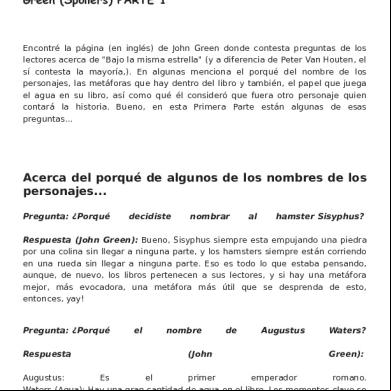Oki 3640e.pdf 1j2t5i
This document was ed by and they confirmed that they have the permission to share it. If you are author or own the copyright of this book, please report to us by using this report form. Report 2z6p3t
Overview 5o1f4z
& View Oki 3640e.pdf as PDF for free.
More details 6z3438
- Words: 30,678
- Pages: 218
ES3640
Guía del
PREFACIO Se han realizado todos los esfuerzos para garantizar que la información de este documento sea completa y precisa y esté actualizada. OKI Printing Solutions no asume responsabilidad alguna por el resultado de errores fuera de su control. OKI Printing Solutions tampoco garantiza que los cambios en el software y equipo realizados por otros fabricantes y mencionados en esta guía no vayan a afectar a la aplicabilidad de la información incluida en ella. La mención de productos de software fabricados por otras compañías no constituye necesariamente una aprobación por parte de OKI Printing Solutions. Aunque se ha hecho todo lo posible para que este documento sea preciso y útil, no garantizamos en forma alguna, expresa o implícita, la precisión o integridad de la información contenida en el mismo. Los controladores y manuales más actualizados se pueden encontrar en el sitio Web de Oki: http://www.okiprintingsolutions.com/executiveseries Copyright © 2005 OKI Printing Solutions Oki, OKI Printing Solutions y Microline son marcas registradas de Oki Electric Industry Company, Ltd. ENERGY STAR es una marca comercial de United States Environmental Protection Agency. Microsoft, MS-DOS y Windows son marcas registradas de Microsoft Corporation. Otros nombres de productos y marcas mencionados son marcas comerciales registradas de sus respectivos propietarios. Como empresa Participante en el Programa de ENERGY STAR, el fabricante ha determinado que este producto cumple las directrices de ENERGY STAR en cuanto a consumo energético. Este producto cumple con las disposiciones de las directivas del Consejo 89/336/CEE (EMC), 73/23/CEE (LVD) y 1999/5/EC (R&TTE), enmendado donde aplica, relativas a la armonización de la legislación de los Estados miembro sobre la compatibilidad electro-magnética y baja tensión.
MFP ES3640e Guía del > 2
NOTAS, PRECAUCIONES Y ADVERTENCIAS NOTA Una nota proporciona información adicional que complementa el texto principal.
PRECAUCIÓN Una precaución proporciona información adicional que, en caso de ser omitida, puede generar errores de funcionamiento o daños en el equipo.
¡ATENCIÓN! Una advertencia proporciona información adicional que, en caso de ser omitida, puede provocar riesgo de lesiones personales.
ADVERTENCIAS DE SEGURIDAD Este producto se ha diseñado cuidadosamente para ofrecer años de funcionamiento seguro y fiable. No obstante, al igual que con cualquier equipo eléctrico, hay unas cuantas precauciones básicas que deben adoptarse para evitar lesiones personales o daños en el producto. Por lo tanto, lea atentamente las siguientes páginas antes de utilizar el producto.
MFP ES3640e Guía del > 3
¡ATENCIÓN! Asegúrese de leer, comprender y seguir todas las etiquetas de instrucciones y de advertencia de este producto para evitar cualquier riesgo de lesión. Asegúrese de leer detenidamente y de guardar para futuras referencias esta información y la restante.
E
Este producto puede tener un peso bastante elevado. Compruebe su peso y adopte las precauciones necesarias para evitar cualquier riesgo de lesiones personales. Este producto debe colocarse sobre una superficie sólida y plana lo suficientemente resistente para soportar su peso y así evitar cualquier riesgo de lesión. Asegúrese de que existe ventilación suficiente alrededor del producto para evitar que se caliente en exceso y se pueda producir un incendio.
MFP ES3640e Guía del > 4
¡ATENCIÓN! Mantenga alejado este producto de fuentes de calor directo como radiadores y de la luz directa del sol para evitar cualquier riesgo de calentamiento excesivo. El sistema de alimentación necesario para este producto es de 220 a 240 V CA, 50/60 Hz. Consulte la etiqueta indicadora de potencia del producto para obtener información completa. Asegúrese de que dispone de un sistema de alimentación adecuado antes de conectar el producto. En caso de duda, póngase en o con el distribuidor o compruébelo con la empresa local de electricidad. Asegúrese de que los interruptores de alimentación del producto y de la fuente de alimentación se encuentran en posición de apagado antes de conectar el cable de alimentación de CA. Este producto dispone de un enchufe con conexión a tierra como elemento de seguridad y sólo se conectará a una toma provista de conexión a tierra. No intente evitar la conexión a tierra, ya que de lo contrario existiría riesgos de incendio o de descargas eléctricas.
MFP ES3640e Guía del > 5
¡ATENCIÓN! Si utiliza un alargador o una regleta de enchufes, asegúrese de que el rango de corriente total (amperios) de todos los equipos conectados es inferior al rango máximo del alargador, de la regleta o de la toma de pared. De lo contrario, pueden producirse incendios o descargas. Si este producto ya se suministra con una regleta de alimentación incorporada, NO se deben utilizar regletas ni alargadores para la conexión a la toma de pared. Asegúrese de que el cable de alimentación está dirigido de modo que no pueda producir daños ni tropiezos. Si el cable sufre desperfectos, sustitúyalo inmediatamente para evitar riesgos de descargas eléctricas. No tuerza, fuerce ni anude el cable de alimentación, ya que puede hacer que la unidad se caliente en exceso, lo que puede producir incendios o descargas eléctricas. Asegúrese de que se puede acceder fácilmente y en cualquier momento al conector de alimentación al que está conectado este producto. No conecte ni desconecte la clavija de alimentación con las manos mojadas, ya que se pueden producir descargas eléctricas.
MFP ES3640e Guía del > 6
¡ATENCIÓN! Sostenga siempre la clavija de alimentación para conectar el cable de alimentación al conector de alimentación o desconectarlo de él. Si se desconectan tirando del cable, se pueden producir desperfectos que a su vez pueden causar incendios o descargas eléctricas. Utilice únicamente el cable y la regleta de alimentación suministrados. La utilización de una regleta o de un cable de alimentación que no esté diseñado para este producto puede producir incendios o descargas eléctricas. Para evitar el riesgo de que se produzcan incendios y descargas eléctricas, no utilice con otros equipos eléctricos el cable de alimentación o la regleta que se suministran con este producto. Si no conecta el cable de alimentación o cualquier otro cable como se indica en la Guía del , pueden producirse incendios. Asegúrese de mantener alejadas de las piezas móviles las prendas de vestir sueltas y el cabello cuando el producto esté en funcionamiento, para evitar posibles riesgos de lesiones. Se recomienda apagar el producto antes de abrir cualquiera de sus cubiertas.
MFP ES3640e Guía del > 7
¡ATENCIÓN! Cuando la cubierta del producto esté abierta, no toque el fusor ni el cabezal de impresión, ya que puede sufrir quemaduras. Deje que se enfríen antes de tocarlos. Si la carcasa del producto se calienta en extremo o desprende humo o un olor inusual, o bien emite ruidos extraños, existe el riesgo de que se produzca un incendio. Desenchufe el conector de la corriente y póngase en o con su distribuidor. Si este producto ha sufrido golpes o daños, existe el riesgo de que se produzcan descargas eléctricas, incendios y/o lesiones. Desenchufe el conector de la corriente y póngase en o con su distribuidor. Si algún líquido (por ejemplo, agua) se introduce en este producto, existe el riesgo de incendio. Desenchufe el conector de la corriente y póngase en o con su distribuidor. No coloque sobre el producto envases que contengan líquido, ya que pueden producirse descargas eléctricas, incendios y/o lesiones. Si se introducen en el producto objetos extraños (por ejemplo, clips), se pueden producir descargas eléctricas, incendios y/o lesiones. Desenchufe el conector de la corriente antes de extraer el objeto.
MFP ES3640e Guía del > 8
¡ATENCIÓN! No introduzca objetos extraños en los orificios de ventilación ni utilice este producto con las cubiertas abiertas, ya que pueden producirse descargas eléctricas, incendios y/o lesiones. No utilice aerosoles extremadamente inflamables cerca del producto, ya que éste contiene piezas que se encuentran a temperaturas elevadas y que podrían provocar un incendio. Apague el producto antes de limpiarlo para evitar cualquier riesgo de lesión. Limpie la unidad con un paño húmedo. No utilice limpiadores líquidos ni en spray. No lleve a cabo ninguna operación en el producto que no se especifique en la Guía del . De lo contrario, podrían producirse descargas eléctricas, incendios y/o lesiones. Si el producto tiene batería, no la toque. Existe el riesgo de explosión si la batería se sustituye por otra de un tipo incorrecto. En principio, no será necesario sustituir la batería del producto durante la vida útil de la impresora. Tras la instalación de memoria adicional, una unidad de disco duro o cualquier otra opción de instalación interna, las cubiertas o puertas que se hayan abierto o retirado deberán cerrarse o colocarse de nuevo en su lugar para evitar cualquier riesgo de incendio o descarga eléctrica.
MFP ES3640e Guía del > 9
¡ATENCIÓN! Si se acoplan elementos como escáneres o finalizadores, tenga cuidado al moverlos para evitar lesiones personales. Si el producto se instala en una carcasa o en un alimentador de gran capacidad, compruebe que las ruedas se bloquean una vez colocado en su posición definitiva de uso para evitar riesgos de desplazamientos o lesiones. Deberá tener cuidado con el polvo de tóner. Si se produce una ingestión accidental, provoque el vómito y busque atención médica. Nunca intente provocar el vómito si la persona está inconsciente. Deberá tener cuidado con el polvo de tóner. Si se inhala accidentalmente, traslade a la persona a un lugar abierto para que respire aire fresco. Acuda al médico. Deberá tener cuidado con el polvo de tóner. Si se introduce en los ojos, enjuáguelos con abundante agua durante al menos 15 minutos, manteniendo abiertos los párpados. Acuda al médico. Deberá tener cuidado con el polvo de tóner. Si se derrama, deberá tratarse con agua fría y jabón para evitar el riesgo de que se produzcan manchas en la piel o en las prendas.
MFP ES3640e Guía del > 10
¡ATENCIÓN! No arroje cartuchos de tóner ni cartuchos de tambor de imagen al fuego, ya que puede sufrir quemaduras a consecuencia de la explosión del polvo. Este producto se ha diseñado para funcionar dentro de las siguientes condiciones de funcionamiento medioambientales: Temperatura: de 10 a 32°C Humedad: 20 a 80% RH El nivel de ruido acústico de este producto es 70 dB(A) o menos de conformidad con EN ISO 7779.
Importado en la UE por: OKI Europe Ltd (que comercializa como Oki Printing Solutions), Central House, Balfour Road, Hounslow, Middlesex, TW3 1HY Reino Unido Para todas las consultas de tipo general, de soporte y ventas, póngase en o con el distribuidor local.
MFP ES3640e Guía del > 11
CONTENIDO Prefacio . . . . . . . . . . . . . . . . . . . . . . . . . . . . . . . . . 2 Notas, precauciones y advertencias . . . . . . . . . . . . 3 Advertencias de seguridad . . . . . . . . . . . . . . . . . . 3 Introducción . . . . . . . . . . . . . . . . . . . . . . . . . . . . Características . . . . . . . . . . . . . . . . . . . . . . . . . Acerca de este manual . . . . . . . . . . . . . . . . . . . Utilización en línea . . . . . . . . . . . . . . . . . . . . Impresión de páginas . . . . . . . . . . . . . . . . . .
. . . . .
17 17 18 19 20
Descripción general del MFP . . . . . . . . . . . . . . . Identificación de las unidades del sistema . . . . . . Apertura y cierre de la cubierta superior de la impresora . . . . . . . . . . . . . . . . . . . . . . . . . . . Identificación de los principales componentes . . . Impresora. . . . . . . . . . . . . . . . . . . . . . . . . . Escáner . . . . . . . . . . . . . . . . . . . . . . . . . . . Software suministrado . . . . . . . . . . . . . . . . . . . Impresora . . . . . . . . . . . . . . . . . . . . . . . . . . . . Recomendaciones sobre el papel . . . . . . . . . . Información sobre la entrada y la salida de papel . . . . . . . . . . . . . . . . . . . . . . . . . . Bandejas y apiladores . . . . . . . . . . . . . . . . . Ejemplos de bandejas y apiladores . . . . . . . . Escáner. . . . . . . . . . . . . . . . . . . . . . . . . . . . . . Recomendaciones sobre el papel . . . . . . . . . .
. 21 . 21
es de control . . . . . . . . . . . . . . . . . . . . . . . de control de la impresora . . . . . . . . . . . . Botones e indicadores luminosos . . . . . . . . . . . . Mensajes de la pantalla. . . . . . . . . . . . . . . . . . . Información de estado . . . . . . . . . . . . . . . . . Información de menús (funciones). . . . . . . . . Información de configuración . . . . . . . . . . . . Modo de ayuda . . . . . . . . . . . . . . . . . . . . . . Mensajes de la pantalla. . . . . . . . . . . . . . . . . . . Utilización de los menús . . . . . . . . . . . . . . . . . . de control del escáner . . . . . . . . . . . . . . .
. . . . . . .
22 24 24 30 32 32 32
. . . . .
34 35 37 43 43
. . . . . . . . . . .
46 46 47 48 49 49 50 50 50 50 52
Conceptos básicos . . . . . . . . . . . . . . . . . . . . . . . . 55 Apagado y encendido . . . . . . . . . . . . . . . . . . . . . 55 Apagado . . . . . . . . . . . . . . . . . . . . . . . . . . . . 55
MFP ES3640e Guía del > 12
Encendido . . . . . . . . . . . . . . . . . . Comprobación de los ajustes actuales. Interfaces y conexión . . . . . . . . . . . . Conexión de la interfaz paralela. . . Conexión de la interfaz USB . . . . . Conexión de la interfaz de red . . . . Utilización del CD de controladores. . .
. . . . . . .
. . . . . . .
. . . . . . .
. . . . . . .
. . . . . . .
. . . . . . .
. . . . . . .
. . . . . . .
. . . . . . .
57 58 58 59 60 60 62
Impresión . . . . . . . . . . . . . . . . . . . . . . . . . . . . . . . 63 Información sobre el funcionamiento del escáner 64 Control de . . . . . . . . . . . . . . . . . . . . . . . . 64 Inicio de sesión . . . . . . . . . . . . . . . . . . . . . . . . . 64 Cierre de sesión . . . . . . . . . . . . . . . . . . . . . . . . . 65 Monitor de estado . . . . . . . . . . . . . . . . . . . . . . . 66 Utilización del sistema de ayuda. . . . . . . . . . . . . . 67 Evitar conflictos por incompatibilidades. . . . . . . . . 68 Copia. . . . . . . . . . . . . . . . . . . . . . . . . . . . . . . . . . Ficha Ajustes básicos . . . . . . . . . . . . . . . . . . . . Ficha Detalles . . . . . . . . . . . . . . . . . . . . . . . . . Ficha Calidad de imagen . . . . . . . . . . . . . . . . . . Ficha Acabado . . . . . . . . . . . . . . . . . . . . . . . . .
. . . . .
69 70 72 75 77
Digitalización . . . . . . . . . . . . . . . . . . . . . . . . . . . Modo de envío por correo electrónico . . . . . . . . . Confirmación de la transmisión por correo electrónico . . . . . . . . . . . . . . . . . . . . . . . . Modo de envío a red – enviar digitalización a FTP . . . . . . . . . . . . . . . . . . . . . . . . . . . . . . Confirmación de la transmisión FTP . . . . . . . . Modo de digitalización remota . . . . . . . . . . . . . . Modo de envío por buzón . . . . . . . . . . . . . . . . .
. 79 . 80 . 91 . 91 . 98 . 99 .100
Consumibles y mantenimiento – impresora . . . . 112 Comprobación del desgaste de consumibles/ elementos de mantenimiento . . . . . . . . . . . . . . .112 Indicaciones de sustitución . . . . . . . . . . . . . . . . .112 Información sobre el pedido de consumibles . . . . .113 Datos para pedidos de elementos de mantenimiento. . . . . . . . . . . . . . . . . . . . . . . . .113 Sustitución de consumibles y de elementos de mantenimiento. . . . . . . . . . . . . . . . . . . . . . . . .114 Limpieza de los cabezales de los LED . . . . . . . . . .114
MFP ES3640e Guía del > 13
Limpieza de los rodillos de alimentación de papel . . . . . . . . . . . . . . . . . . . . . . . . . . . . .116 Limpieza de la carcasa de la impresora . . . . . . . . .120 Vaciado del depósito de desechos de perforación . . . . . . . . . . . . . . . . . . . . . . . . . . .121 Mantenimiento – escáner . . . . . . . . . . . . . . . . . . Limpieza del ADF . . . . . . . . . . . . . . . . . . . . . . . Limpieza de la pantalla táctil . . . . . . . . . . . . . . . Limpieza del cristal para documentos . . . . . . . . . Sustitución de la almohadilla ajustable . . . . . . . . Retirada de la almohadilla ajustable . . . . . . . . Inserción de un nuevo módulo de almohadilla ajustable. . . . . . . . . . . . . . . . . . . . . . . . . .
124 .124 .125 .125 .126 .126 .127
rios opcionales . . . . . . . . . . . . . . . . . . . . 129 Información sobre pedido de rios . . . . . . . .129 Instalación de rios . . . . . . . . . . . . . . . . . .129 Solución de problemas . . . . . . . . . . . . . . . . . . . . 130 General. . . . . . . . . . . . . . . . . . . . . . . . . . . . . . .130 Red . . . . . . . . . . . . . . . . . . . . . . . . . . . . . . . . .130 Atascos de papel . . . . . . . . . . . . . . . . . . . . . . . .130 Atascos de papel – impresora . . . . . . . . . . . . . . .130 Abra cubierta, atasco de papel, cubierta lateral tttttt . . . . . . . . . . . . . . . . . . . . . . . . .131 Abra cubierta, atasco de papel, cubierta lateral. . . . . . . . . . . . . . . . . . . . . . . . . . . . .133 Abra cubierta, atasco de papel, cubierta superior . . . . . . . . . . . . . . . . . . . . . . . . . . .135 Atascos de papel – unidad dúplex . . . . . . . . . . . .141 Compruebe unidad dúplex, atasco de papel . . .141 Atascos de papel – Finalizador (rio opcional) . . . . . . . . . . . . . . . . . . . . . . . . . . . . .147 Comprobar finalizador, atasco de papel/papel sobrante . . . . . . . . . . . . . . . . . . . . . . . . . . .147 591, 592, 593, 599/ 643, 645 (atasco de papel alrededor del finalizador) . . . . . . . . . . . . . . .147 594, 597, 598/ 644, 646 (atasco de papel en el finalizador) . . . . . . . . . . . . . . . . . . . . . . . . .149 590 (atasco de papel en el finalizador/unidad de perforación) . . . . . . . . . . . . . . . . . . . . . . . .153 Comprobar inversor, atasco de papel . . . . . . . .155 Cómo evitar atascos de papel en la impresora . . . .159
MFP ES3640e Guía del > 14
Corrección de resultados de impresión no satisfactorios . . . . . . . . . . . . . . . . . . . . . Atascos de papel – ADF. . . . . . . . . . . . . . . Corrección de resultados de copia no satisfactorios . . . . . . . . . . . . . . . . . . . . . Atascos de grapas – Finalizador (rio opcional) . . . . . . . . . . . . . . . . . . . . . . . . Comprobar finalizador, atasco de grapas
. . . . .160 . . . . .163 . . . . .164 . . . . .164 . . . . .164
Especificaciones . . . . . . . . . . . . . . . . . . . . . . . . . 169 Impresora . . . . . . . . . . . . . . . . . . . . . . . . . . . . .169 Escáner. . . . . . . . . . . . . . . . . . . . . . . . . . . . . . .170 Apéndice A – Mensajes de la pantalla (impresora) . . . . . . . . . . . . . . . . . . . . . . . . . . . 172 Apéndice B – Sistema de menús (impresora) . . 174 Configuration (configuración). . . . . . . . . . . . . . . .175 Recuento pág. impr.. . . . . . . . . . . . . . . . . . . .175 Contador de finalizador. . . . . . . . . . . . . . . . . .175 Vida útil suministros. . . . . . . . . . . . . . . . . . . .176 Red . . . . . . . . . . . . . . . . . . . . . . . . . . . . . . .176 Tam. papel bandeja . . . . . . . . . . . . . . . . . . .177 Sistema . . . . . . . . . . . . . . . . . . . . . . . . . . . .177 Ejemplo de configuración – páginas impresas en monocromo . . . . . . . . . . . . . . . . . . . . . . . . .178 Print Pages (impresión de páginas) . . . . . . . . . . .179 Ejemplo de información de impresión – página de demostración. . . . . . . . . . . . . . . . . . . . . . . .180 Impr. trab. seguro . . . . . . . . . . . . . . . . . . . . . . .181 Menús. . . . . . . . . . . . . . . . . . . . . . . . . . . . . . . .181 Config. bandejas . . . . . . . . . . . . . . . . . . . . . .181 Ajuste sistema. . . . . . . . . . . . . . . . . . . . . . . .186 Ejemplo de menús 1 – Transparencias en bandeja 1 . . . . . . . . . . . . . . . . . . . . . . . . . .190 Ejemplo de menús 2 – Tamaño de papel en bandeja multiuso . . . . . . . . . . . . . . . . . . . . .191 Apéndice C – Estado del escáner . . . . . . . . . . . . 193 Apéndice D – Información sobre soportes itidos . . . . . . . . . . . . . . . . . . . . . . . . . . . . Zonas de entrada . . . . . . . . . . . . . . . . . . . . . . Zonas de salida de la impresora. . . . . . . . . . . . Zonas de salida del finalizador . . . . . . . . . . . . .
MFP ES3640e Guía del > 15
. . . .
194 .196 .197 .199
Apéndice E – Detección automática de tamaños de papel . . . . . . . . . . . . . . . . . . . . . . . . . . . . . . . . . 201 Platina (cristal para documentos) . . . . . . . . . . . . .201 ADF . . . . . . . . . . . . . . . . . . . . . . . . . . . . . . . . .202 Apéndice F – Datos de configuración del escáner . . . . . . . . . . . . . . . . . . . . . . . . . . . . . . . 203 Configuración de libretas de direcciones . . . . . . . .203 Configuración de buzones . . . . . . . . . . . . . . . . . .204 Configuración de los parámetros de la máquina . . .204 Configuración de los parámetros de copia . . . . . . .204 Configuración de las propiedades de digitalización . . . . . . . . . . . . . . . . . . . . . . . . . .205 Configuración del . . . . . . . . . . . . . .206 Generación de informes . . . . . . . . . . . . . . . . . . .209 Lecturas del contador del escáner . . . . . . . . . . . .210 Configuración completa. . . . . . . . . . . . . . . . . . . .210 Apéndice G– Solución de problemas (red) . . . . . 211 No se pueden enviar mensajes de correo electrónico. . . . . . . . . . . . . . . . . . . . . . . . . . . .211 No se puede buscar en el servidor LDAP . . . . . . . .211 Apéndice H – Configuración de la pantalla táctil . . . . . . . . . . . . . . . . . . . . . . . . . . . . . . . . . 213 Índice . . . . . . . . . . . . . . . . . . . . . . . . . . . . . . . . . 216
MFP ES3640e Guía del > 16
INTRODUCCIÓN Enhorabuena por la adquisición de un producto multifunción (MFP) OKI Printing Solutions que puede utilizarse para: > impresión local > impresión en red > copias > digitalización en red
CARACTERÍSTICAS > sistema multifunción integrado que ahorra espacio > es de control de fácil uso > impresión, copia y digitalización de alta velocidad > software de gestión del trabajo y de control de impresión EFI Fiery > Funcionalidad Graphics Arts (artes gráficas) con un conjunto completo de utilidades EFI, incluida la compatibilidad con Spot-On (punto en) y Hot Folder (carpeta en uso) Además, también están disponibles los siguientes rios opcionales: > Finalizador para grapar o encuadernar la impresión > Unidad de perforación (para ampliar la funcionalidad del finalizador) > Kit de perfilador de color EFI
MFP ES3640e Guía del > 17
ACERCA DE ESTE MANUAL NOTA Las imágenes utilizadas en este manual pueden incluir funciones opcionales que el producto no tenga instaladas. Además, pueden omitir funciones que no sean esenciales para la descripción de una función en particular.
> Esta Guía del es su guía principal. Visite el sitio Web (consulte página 2) para obtener la versión más actualizada. Otros manuales en el CD ofrecen información específica sobre el software incluido y la controladora de red EFI Fiery integrada en el producto. Este manual le ayuda a familiarizarse con el sistema MFP y a sacar el máximo provecho de sus múltiples funciones. También incluye las directrices para la solución de problemas y el mantenimiento para garantizar su máximo rendimiento. Además, ofrece información para agregar rios opcionales según la evolución de sus necesidades. Se trata de un documento electrónico almacenado en el CD3. > Guía de impresión para s de Windows y Mac: le ayuda a utilizar la impresora con eficacia como impresora de red Se trata de un documento electrónico almacenado en el CD3. > Guía de configuración: le ofrece información sobre la configuración del dispositivo y de la red Se trata de un documento electrónico almacenado en el CD3. > Conjunto de documentación de EFI Fiery Se trata de documentos electrónicos almacenados en el CD2. > Guías de instalación: vienen junto con los consumibles y los rios opcionales y describen el modo de instalarlos. Se tratan de documentos en papel que se suministran con los consumibles y los rios opcionales. MFP ES3640e Guía del > 18
> Ayuda en línea: información en línea a la que se puede acceder desde los es de control, el controlador de la impresora y desde el software de utilidades.
UTILIZACIÓN EN LÍNEA Esta guía está pensada para su lectura en pantalla mediante el programa Adobe Acrobat Reader. Utilice las herramientas de navegación y visualización proporcionadas por Acrobat. Puede tener a la información que desee de dos formas: > En la lista de marcadores situada a la izquierda de la pantalla, haga clic en el tema que le interese para ir a él. (Si los marcadores no están disponibles, utilice el “Contenido” en la página 12). > En la lista de marcadores, haga clic en Índice para ir al índice. (Si los marcadores no están disponibles, utilice el “Contenido” en la página 12). Busque el término de interés en el índice ordenado alfabéticamente y haga clic en el número de página asociado para ir a la página que contiene el término.
MFP ES3640e Guía del > 19
IMPRESIÓN DE PÁGINAS Puede imprimir todo el manual, páginas individuales o secciones. El procedimiento es: 1.
En la barra de herramientas, seleccione [Archivo] y, a continuación, [Imprimir] (o presione las teclas Ctrl + P ).
2.
Seleccione las páginas que desea imprimir: (a)
[Todas las páginas], (1) si desea imprimir todo el manual.
(b)
[Página actual], (2), si desea imprimir la página que está visualizando.
1 2 3
(c)
3.
[Páginas de] y [a], (3) para imprimir el rango de páginas especificadas escribiendo los números de página.
Haga clic en [Aceptar]. MFP ES3640e Guía del > 20
DESCRIPCIÓN GENERAL DEL MFP IDENTIFICACIÓN DE LAS UNIDADES DEL SISTEMA 3
4 2
1 1.
Impresora (con alimentador de gran capacidad (AGC))
2.
Soporte del escáner
3.
Escáner
4.
Finalizador (rio opcional)
MFP ES3640e Guía del > 21
APERTURA Y CIERRE DE LA CUBIERTA SUPERIOR DE LA IMPRESORA 1.
Accione la palanca del soporte del escáner (1) y levante después el escáner hasta llegar a su tope. Asegúrese de que el soporte queda fijo en su posición.
1
2.
Para abrir la cubierta superior, presione el asa de la cubierta superior (1) para liberar el enganche y levante la cubierta.
1
PRECAUCIÓN Abra totalmente la cubierta superior para asegurar que hay abundante espacio y evitar daños accidentales a la impresora. MFP ES3640e Guía del > 22
3.
Para cerrar la cubierta superior, presione con cuidado (1) hasta que la cubierta se detenga a la mitad, y a continuación, presione con más fuerza (2) para cerrarla completamente. Asegúrese de que la cubierta está cerrada correctamente.
4.
Accione la palanca del soporte del escáner (1) y baje después el escáner a su punto más bajo. Asegúrese de que el soporte se bloquea en su posición.
MFP ES3640e Guía del > 23
IDENTIFICACIÓN DE LOS PRINCIPALES COMPONENTES IMPRESORA Los componentes principales de la impresora se identifican en las representaciones que se muestran a continuación. 1.
Soporte del papel
2.
Cubierta superior (apilador boca abajo)
3.
Bandeja multiuso
4.
Cubierta lateral de bandeja 1
5.
Etiqueta de tamaño de papel
6.
Indicador de volumen de papel
7.
Bandeja 1 (bandeja de papel)
8.
de control
9.
Asa de cubierta superior
1 2 3 9 8
7 4 6 5
MFP ES3640e Guía del > 24
10.
Apilador boca abajo
11.
Interruptor de encendido/apagado
12.
Apilador boca arriba
13.
Unidad Dúplex
10
12 13 11
MFP ES3640e Guía del > 25
14.
Unidad de interfaz
15.
Conector de interfaz de red
16.
Conector de interfaz paralela
17.
Conector de interfaz USB NOTA Los tres conectores que se muestran en 17a son para la interconexión de la impresora y el escáner.
18.
Conector de alimentación
19.
Orificios de ventilación
15
16 17 14
19 18
17a
MFP ES3640e Guía del > 26
20.
Cartucho de tambor de imagen y cartucho de tóner (Cian)
21.
Cartucho de tambor de imagen y cartucho de tóner (Magenta)
22.
Cartucho de tambor de imagen y cartucho de tóner (Amarillo)
23.
Cartucho de tambor de imagen y cartucho de tóner (Negro)
24.
Cartucho de tóner
25.
Cartucho del tambor de imagen
26.
Unidad de fusor
27.
Cabezales LED
26
20
27
21 22 23 24
25
MFP ES3640e Guía del > 27
28.
Unidad de cinta de transporte
29.
Asa de cesta del tambor
30.
Cesta del tambor
30 29
28
MFP ES3640e Guía del > 28
31.
Alimentador de gran capacidad (AGC) - 3 bandejas
31
MFP ES3640e Guía del > 29
ESCÁNER Los componentes principales del escáner se identifican en las representaciones que se muestran a continuación. Vista frontal
3
2 1
4
6
5
1.
Cubierta frontal del alimentador automático de documentos (ADF)
2.
Bandeja de papel ADF
3.
Soporte de papel ADF
4.
Cubierta de documentos
5.
de control
6.
Pantalla táctil
MFP ES3640e Guía del > 30
Vista posterior
1 2
3 8
7
6
5
4
1.
Bandeja de papel ADF para documentos de varias páginas
2.
Cable ADF para conectar el ADF a la unidad principal
3.
Puerto de pantalla para la conexión a la impresora
4.
Puerto de control para la conexión a la impresora
5.
Puerto ADF para la conexión del cable ADF
6.
Puerto de datos para la conexión a la impresora
7.
Toma de alimentación para la conexión a una fuente de alimentación
8.
Interruptor de encendido para encender y apagar el escáner
MFP ES3640e Guía del > 31
SOFTWARE SUMINISTRADO CD: > CD1 – Controladores y utilidades Contiene el controlador y el software de aplicaciones para el general. > CD2 – Utilidades de red, EFI y para es Contiene software para uso de los es del sistema. > CD3 – Guías del Contiene documentación en formato electrónico (por ejemplo, la Guía del y la Guía de impresión) que describen cómo utilizar el sistema MFP en tareas de impresión cotidianas.
IMPRESORA RECOMENDACIONES SOBRE EL PAPEL La impresora puede utilizar distintos soportes de impresión, como una gama de gramajes y tamaños de papel, transparencias y sobres. En esta sección encontrará recomendaciones generales para elegir el soporte y explicaciones sobre cómo utilizar los distintos tipos. Obtendrá el mejor rendimiento si utiliza un papel estándar de 75 – 90g/m² diseñado para utilizarse en fotocopiadoras e impresoras láser. Los tipos adecuados son: > Ajro Wiggins Colour Solutions 90 g/m² > Colour Copy de Neusedler No se recomienda utilizar papel con mucho realce o con una textura muy áspera. Puede utilizar papel preimpresopero debe asegurarse de que la tinta no se corra al exponerla a las altas temperaturas que se producen en el fusor durante la impresión. Los sobres no deben estar torcidos, ondulados ni deformados. Deben ser de tipo rectangular plano, con pegamento que permanezca intacto al someterlo a la presión del rodillo caliente MFP ES3640e Guía del > 32
del fusor que se emplea en este tipo de impresoras. Los sobres con ventana no son adecuados. Las transparencias deben ser del tipo diseñado para utilizarse en fotocopiadoras e impresoras láser. En particular, evite el uso de transparencias de oficina diseñadas para escribir a mano con rotuladores. Este tipo de transparencias se funden con el calor del fusor y pueden causar daños. Las etiquetas también deben ser del tipo recomendado para utilizar en fotocopiadoras e impresoras láser, en el que la hoja portadora base está totalmente cubierta por las etiquetas. Otros tipos de etiquetas pueden causar daños en la impresora si las etiquetas se desprenden durante el proceso de impresión. Los tipos adecuados son: > Avery White Laser Label, tipos 7162, 7664, 7666 (A4), o 5161 (Carta) > Kokuyo A693X, series (A4) o A650 (B5)
MFP ES3640e Guía del > 33
INFORMACIÓN SOBRE LA ENTRADA Y LA SALIDA DE PAPEL En la siguiente tabla se indican las características de los papeles en relación a las bandejas de entrada (bandeja 1 a bandeja 4 (enumeradas desde arriba) y bandeja multiuso) y a las áreas de salida (apilador boca abajo y apilador boca arriba). TIPO
SIZE (TAMAÑO)
PESO
ENTRADA/ SALIDA
Papel normal
A3, A3 Nobi, A3 Amp., A4, A5, A6, B4, B5, Carta, Oficio 13, Oficio 13,5, Oficio 14, Ejecutivo, Tabloide, Tabloide extra
64 – 216 g/m²
Cualquier bandeja
Personalizado A: De 100 a 328 mm
64 – 216 g/m²
Cualquier apilador
L: De 148 a 457,2 mm Personalizado A: De 79,2 a 328 mm
Apilador boca arriba De 64 a 268 g/m²
Bandeja multiuso
128 g/m² recomendado
Bandeja multiuso
Ficha: 76,2 x 127 mm
De 64 a 268 g/m²
Bandeja multiuso
–
–
Bandeja 1 o bandeja multiuso
L: De 90 a 457,2 mm Rótulo A: A4 de ancho L: De 457,2 a 1.200 mm
Postal
Cualquier bandeja
Apilador boca arriba
Apilador boca arriba
Apilador boca arriba
Apilador boca arriba
MFP ES3640e Guía del > 34
TIPO
SIZE (TAMAÑO)
PESO
Sobre
120 x 235 mm 90 x 205 mm 235 x 120 mm 235 x 105 mm 240 x 332 mm 216 x 277 mm 119 x 197 mm 210 x 297 mm
85 g/m²
324 x 229 mm 229 x 162 mm 220 x 110 mm 225,4 x 98,4 mm 241,3 x 104,8 mm 190,5 x 98,4 mm
Basado en papel de 90 g/m²
A4, Carta, B5
De 0,1 a 0,2 mm
Bandeja multiuso
0,1 – 0,11 mm
Bandeja 1 o bandeja multiuso
Etiquetas
Transparencias
A4, Carta
Papel satinado
ENTRADA/ SALIDA Bandeja multiuso Apilador boca arriba
Apilador boca arriba
Apilador boca arriba
BANDEJAS Y APILADORES Bandejas 1 a 4 La bandeja 1 es la bandeja de entrada de papel estándar y puede itir hasta 530 hojas de papel de 80 g/m². Las bandejas 2 a 4 elevan la capacidad total de las bandejas a 2.120 hojas de papel de 80 g/m². Si tiene el mismo papel cargado en otra bandeja (por ejemplo, la bandeja 2 o la bandeja multiuso), puede hacer que la impresora cambie automáticamente a esa otra bandeja cuando se termine el papel de la bandeja actual. Esta función se puede activar mediante los ajustes del controlador al imprimir desde una aplicación de Windows o mediante un ajuste de menú al imprimir desde otras aplicaciones.
MFP ES3640e Guía del > 35
Bandeja multi La bandeja multiuso se utiliza para tamaños de soportes adicionales a los de las bandejas estándar, soportes de mayores pesos y soportes especiales. La bandeja multiuso puede contener los mismos tamaños que las bandejas estándar, pero en pesos de hasta 268 g/m². Si desea utilizar papel muy pesado, use el apilador de papel boca arriba. Esto permite que el recorrido del papel a través de la impresora sea casi en línea recta. La bandeja multiuso puede manejar un ancho de papel mínimo de 76,2 mm y un largo de hasta 1.200 mm. Para imprimir rótulos, los tamaños recomendados son A4 amp., 900 mm y 1.200 mm de largo y un gramaje de 128 g/m². Use la bandeja multiuso para imprimir sobres y transparencias. Puede cargar hasta 100 hojas de transparencias o 25 sobres a la vez; este número está sujeto a la profundidad máxima de apilado, que es de 25 mm. El papel o las transparencias deben cargarse con el lado que se desea imprimir hacia arriba y el borde superior hacia la impresora. No utilice la función dúplex (impresión por las dos caras) para las transparencias. Apilador boca abajo El apilador boca abajo de la parte superior de la impresora puede itir hasta 500 hojas de 80 g/m² de papel estándar, y puede manejar papeles de 64 a 216 g/m². Las páginas que se impriman en el orden de lectura (la página 1 primero), saldrán en el mismo orden (la última página en la parte superior, boca abajo). Apilador boca arriba Cuando se necesite utilizar el apilador boca arriba, deberá estar abierto y la extensión de la bandeja extraída. (Con el apilador boca arriba abierto o cerrado, el ajuste del controlador Boca abajo dirigirá las impresiones al apilador boca abajo.) El apilador boca arriba puede itir hasta 250 hojas de papel estándar de 80 g/m² y puede itir papeles de 268 g/m². Use siempre este apilador y el alimentador para varios tamaños para papel de más de 216 g/m². MFP ES3640e Guía del > 36
Unidad Dúplex Con esta opción se pueden realizar impresiones automáticas por las dos caras en papel normal desde las bandejas 1 a 4 o la bandeja multiuso. Los tamaños de papel aplicables son A6, A5, B5, B5LEF, Ejecutivo, A4, A4LEF, Carta, CartaLEF, Oficio 13 pulgadas, Oficio 13,5 pulgadas, Oficio 14 pulgadas, B4, Tabloide, Tabloide Extra, A3, A3 amp., A3 Nobi, tamaño personalizado (100 a 328 mm de ancho, 148 a 457,2 mm de largo), con gramajes entre 75 y 120 g/m². NOTA: LEF significa que el papel se inserta primero por el borde largo
EJEMPLOS DE BANDEJAS Y APILADORES Carga en bandejas 1 a 4 En el siguiente ejemplo se utiliza la bandeja 1. 1.
Extraiga la bandeja.
2.
Pulse la pestaña de tope para la parte posterior del papel (1) y ajústela al tamaño necesario para el papel.
1
MFP ES3640e Guía del > 37
3.
Airee el papel que va a cargar y golpee los bordes de la pila contra una superficie plana para alinearlos.
4.
Cargue el papel (boca abajo y con el borde superior hacia la derecha del papel con membrete), pulse la pestaña (2) en la guía del papel y ajuste las guías (3) para que se ajusten al papel. Para evitar atascos de papel: > No deje ningún espacio entre el papel y las guías, ni entre el papel y el tope posterior. > No llene demasiado la bandeja de papel. La capacidad depende del tipo de papel. > No cargue papel que no esté en buenas condiciones. > No cargue a la vez documentos de distintos tipos o tamaños.
3
2
MFP ES3640e Guía del > 38
5.
Vuelva a introducir suavemente la bandeja en la impresora.
Utilización de la bandeja multiuso 1.
Presione el asa (1) y abra la bandeja multiuso.
1
MFP ES3640e Guía del > 39
2.
Despliegue la sección de soporte del papel y los soportes de extensión (2).
3 2
3.
Ajuste las guías de papel (3) al tamaño del papel que utilice.
4.
Airee el papel que va a cargar y golpee los bordes de la pila contra una superficie plana para alinearlos.
5.
Cargue el papel. > Para imprimir por una sola cara en papel con membrete, cargue el papel en la bandeja multiuso con el lado preimpreso hacia arriba y el borde superior hacia la impresora. > Para imprimir por las dos caras (dúplex) en papel con membrete, cargue el papel con el lado preimpreso hacia abajo y el borde superior hacia fuera de la impresora. > Los sobres deberán cargarse hacia arriba con el borde largo en la impresora. No seleccione la impresión dúplex con sobres. MFP ES3640e Guía del > 40
> No deje ningún espacio entre el papel y las guías. > No supere la capacidad de papel de aproximadamente 230 hojas, 100 transparencias o 25 sobres. La profundidad máxima de apilado es de 25 mm.
Utilización de los apiladores Apilador boca abajo Cuando el apilador boca arriba (1) de la izquierda de la impresora está cerrado (en su posición normal), el papel sale al apilador boca abajo de la parte superior de la impresora.
1
MFP ES3640e Guía del > 41
Apilador boca arriba La ruta de salida boca arriba se utiliza para el papel de gran gramaje (cartulina), sobres, transparencias y etiquetas. 1.
Abra el apilador (1).
1
2.
Extraiga el soporte de papel (2).
2
MFP ES3640e Guía del > 42
3.
Despliegue la extensión del soporte de papel (3).
3
ESCÁNER RECOMENDACIONES SOBRE EL PAPEL El ADF puede itir hasta 50 páginas de papel A3, y 60 a 105g/m². El cristal puede itir tamaños de papel hasta A3 y la cubierta de documentos se puede dejar abierta para itir los distintos grosores de libros. Utilice el cristal y no el ADF para digitalizar documentos que: tengan una superficie suave, por ejemplo, papel fotográfico, cuché o satinado estén doblados, arrugados, ondulados o deformados de cualquier otra forma no sean rectangulares tengan etiquetas pegadas o cualquier otro tipo de irregularidad en su superficie tengan una anchura inferior a los 100 mm o un largo de menos de 180 mm. Los documentos de este tipo pueden provocar errores de alimentación o torcerse en el ADF. MFP ES3640e Guía del > 43
Carga del ADF Para documentos de tamaño A4, se recomienda la siguiente orientación: > Modo de copia: documento boca arriba, su parte superior alejada del > Enviar digitalización por correo electrónico, Enviar digitalización a FTP, Enviar digitalización a buzón de correo electrónico, Enviar digitalización a cola de espera, Herramienta remota: documento boca arriba, su parte superior a la izquierda del 1.
Compruebe que el documento no tiene grapas ni clips, y que sus bordes no son irregulares.
2.
Si carga varias páginas (hasta un máximo de 50), airéelas para evitar posibles atascos de papel y, seguidamente, golpee los bordes de la pila contra una superficie plana para alinearlos de nuevo.
3.
Con el texto hacia arriba, introduzca el documento dentro del ADF con el fin de ajustar la guía de papel (1) para centrar el documento en el ADF.
1
4.
Suelte el documento suavemente dentro del ADF.
MFP ES3640e Guía del > 44
Carga de documentos en el cristal (platina) Para documentos de tamaño A4, se recomienda la siguiente orientación: > Modo de copia: documento boca abajo, su parte superior hacia el > Enviar digitalización por correo electrónico, Enviar digitalización a FTP, Enviar digitalización a buzón de correo electrónico, Enviar digitalización a cola de espera, Herramienta remota: documento boca abajo, su parte superior a la izquierda del 1.
Abra la cubierta de documentos para ver el vidrio.
2.
Coloque el documento en el cristal con el texto hacia abajo y alinéelo a la esquina superior izquierda.
3.
Cierre la cubierta de documentos.
MFP ES3640e Guía del > 45
ES DE CONTROL El sistema MFP se controla mediante dos es, uno situado en la impresora y el otro en el escáner. Estos dos es de control son complementarios y funcionan de forma conjunta como componentes del sistema global. Por ejemplo, un mensaje del de control del escáner le redirigirá al de control de la impresora si la situación así lo exige.
DE CONTROL DE LA IMPRESORA El de control se puede girar hasta 90° (máximo) hacia arriba desde su posición base (1) cuando sea necesario para facilitar su uso.
1
MFP ES3640e Guía del > 46
BOTONES E INDICADORES LUMINOSOS A continuación se identifican y se explican brevemente las partes del de control: 2
4
5
7
8
10
1
3 11
1.
6
9
Botón Shutdown/Restart (apagado/reinicio) Manténgalo pulsado para apagar parcialmente el sistema. Puede volver a pulsar este botón para reiniciarla o utilizar el interruptor de Alimentación para apagar la impresora completamente.
2.
Indicador luminoso Ready (preparada) Encendido: indica que la impresora está preparada para imprimir Parpadeante: indica que se están procesando datos de impresión Apagado: indica que no puede recibir datos (fuera de línea)
3.
Indicador luminoso Attention (atención) Apagado: indica un funcionamiento normal Parpadeante: indica la presencia de un error o de errores, pero que la impresión puede continuar Encendido: indica la presencia de un error o de errores y que la impresión no puede continuar
4.
de la pantalla Muestra información sobre el estado y la configuración de la impresora, así como información de ayuda para el en el idioma que elija. MFP ES3640e Guía del > 47
5.
Botón de flecha arriba Cambia al modo de menús y permite el desplazamiento hacia arriba a través de la lista de elementos de menús que se muestre
6.
Botón de flecha abajo Cambia al modo de menús y permite el desplazamiento hacia abajo a través de la lista de elementos de menús que se muestre
7.
Botón Back (atrás) Vuelve al elemento del menú de nivel superior anterior
8.
Botón Enter (intro) Entra en el modo de menús y selecciona el elemento de menú que esté resaltado en el de pantalla
9.
Botón Online (en línea) Cambia entre el estado en línea (la impresora está preparada para recibir datos) y fuera de línea (la impresora no está preparada para recibir datos)
10.
Botón Cancel (cancelar). Cancela el trabajo de impresión actual
11.
Botón Help (ayuda) Ofrece datos de imágenes o textuales adicionales para complementar lo que aparece en el de pantalla
MENSAJES DE LA PANTALLA Existen cuatro tipos de mensaje de pantalla: > Información de estado > Información de menús (funciones) > Información de configuración > Información de ayuda
MFP ES3640e Guía del > 48
INFORMACIÓN DE ESTADO La información de estado se asocia con los tres estados de la impresora: En el estado Información, como el estado de inactividad o de impresión, la impresora puede procesar trabajos de impresión. En el estado de Advertencia, la impresora ha detectado algún problema leve, pero puede seguir procesando trabajos de impresión. En el estado de Error, la impresora ha encontrado un problema y no podrá seguir imprimiendo hasta que el intervenga y elimine la causa del problema. Las dos líneas superiores del de la pantalla muestran el estado de la impresora. La parte inferior del de la pantalla normalmente muestra una barra que indica la utilización del tóner.
INFORMACIÓN DE MENÚS (FUNCIONES) Existen tres tipos de información de menús (funciones): Menús de :se accede pulsando el botón Enter, el botón de flecha arriba o el de flecha abajo en el de control. Estos menús están disponibles para que el general pueda establecer los diferentes ajustes que se utilizan en el funcionamiento de la impresora. Menú :se accede pulsando el botón Enter durante más de 2 segundos mientras se enciende la impresora (incluido el reinicio). Se encuentra disponible para los s de nivel de . Restringe los cambios que pueden realizar los s generales a través de los menús de . Menú de mantenimiento del sistema:se accede pulsando los botones deflecha arriba y flecha abajo juntos, durante más de 2 segundos mientras se enciende la impresora (incluido el reinicio). Se encuentra disponible para que el personal de asistencia técnica pueda establecer configuraciones de la impresora y funciones especiales.
MFP ES3640e Guía del > 49
INFORMACIÓN DE CONFIGURACIÓN La información de configuración muestra información de configuración de la impresora, como las versiones de firmware interno. Las diferentes opciones de los menús se pueden resaltar desplazándose con los botones de flecha arriba/flecha abajo y la opción resaltada en ese nivel se puede seleccionar pulsando el botón Enter. Cuando se ha seleccionado el menú de menor nivel, puede cambiar los ajustes de ese menú seleccionando el valor resaltado que desee de una lista o bien introduciendo un valor numérico. En otros casos, puede mostrar o imprimir la información de configuración.
MODO DE AYUDA Cuando se haya producido un error, pulse el botón Help. De ese modo aparecerá información que le ayudará a corregir el error.
MENSAJES DE LA PANTALLA Los mensajes de la pantalla, junto a los mensajes de Ayuda cuando sea aplicable, son explicativos. En “Apéndice A – Mensajes de la pantalla (impresora)” en la página 172 encontrará más información sobre los mensajes más comunes.
UTILIZACIÓN DE LOS MENÚS NOTA En “Apéndice B – Sistema de menús (impresora)” en la página 174 se ofrecen detalles sobre los menús como referencia.
Los botones Enter, de flecha arriba, flecha abajo y Back se utilizan para desplazarse por los menús de la impresora. Puede ajustar la configuración (por ejemplo, establecer el tamaño del papel para la bandeja 1) u obtener información (por ejemplo, cuánto queda de un consumible seleccionado). Muchos de estos ajustes de menú se pueden omitir, y de hecho en ocasiones ocurre así, para dar prioridad a los ajustes del controlador en Windows. Sin embargo, varios de los ajustes del controlador se pueden dejar como “Ajuste de la impresora”, para que se utilicen, de forma predeterminada, los ajustes introducidos en estos menús de la impresora. MFP ES3640e Guía del > 50
Los pasos que se han de seguir para utilizar los menús, normalmente son los siguientes: 1.
Asegúrese de que el de la pantalla indica que la impresora está lista para imprimir.
2.
Acceda al modo de menú de pulsando el botón Enter o el botón de flecha arriba o flecha abajo y pulse los dos últimos repetidamente hasta que aparezca resaltado el menú que desee en la lista.
3.
Pulse el botón Enter para seleccionar este menú.
4.
Pulse repetidamente los botones de flecha arriba o flecha abajo hasta que aparezca resaltado el elemento que desee.
5.
Pulse el botón Enter para seleccionar este elemento.
6.
Pulse los botones flecha arriba o flecha abajo repetidamente hasta que quede resaltado el valor deseado.
7.
Pulse el botón Enter para seleccionar este valor. (Si está estableciendo un parámetro, asegúrese de que aparece un asterisco (*) junto al valor del parámetro seleccionado.)
8.
Pulse el botón Online para salir del modo de menú y volver al estado en el que la impresora se encuentra preparada para imprimir.
Consulte la sección titulada “Conceptos básicos” en la página 55 y el “Apéndice B – Sistema de menús (impresora)” en la página 174 para obtener ejemplos sobre la utilización de los menús.
MFP ES3640e Guía del > 51
DE CONTROL DEL ESCÁNER A continuación se identifican y se explican brevemente las partes del de control: 4b
4
4a
5 6 7 8
9 10
1 2 3 17 20 19 18
1.
16 15
14 13
12
11
Botón Menu (Menú) Abre y cierra un menú "OSD" (en pantalla) de funciones de ajuste de imágenes del LCD para ajustar el brillo, el contraste, la posición de la imagen, etc. Para obtener más detalles, consulte “Apéndice H – Configuración de la pantalla táctil” en la página 213.
2.
Botón de flecha arriba Le permite avanzar por las funciones de imágenes del LCD hasta llegar a la opción deseada. Una vez seleccionada la opción pulsando el botón Menu (Menú), este botón le permite aumentar el valor de la opción. Al pulsar el botón Menu (Menú) se confirma y establece el nuevo valor.
3.
Botón de flecha abajo Le permite avanzar por las funciones de imágenes del LCD hasta llegar a la opción deseada. Una vez seleccionada la opción pulsando el botón Menu (Menú), este botón le permite reducir el valor de la opción. Al pulsar el botón Menu (Menú) se confirma y establece el nuevo valor.
4.
Pantalla táctil Le permite realizar selecciones asociadas con las funciones de copia y digitalización tocando la pantalla para pulsar botones seleccionados. La pantalla se puede levantar para facilitar la visión tirando del asa (4a); la pantalla se queda MFP ES3640e Guía del > 52
fija en su posición. Utilice el mecanismo de liberación (4b) para bajar la pantalla. Evite arañar la pantalla con objetos afilados o en punta como, por ejemplo, un bolígrafo, ya que puede influir negativamente en la presentación de los datos. 5.
Botón COPY (Copiar) Al pulsar este botón se selecciona el modo de copia en la pantalla táctil.
6.
Botón SCAN TO E-MAIL (Enviar digitalización por correo electrónico) Al pulsar este botón se selecciona el modo de envío por correo electrónico en la pantalla táctil.
7.
Botón SCAN TO NETWORK (Enviar digitalización a red) Al pulsar este botón, se selecciona al modo de envío a red en la pantalla para funciones de digitalización remotas y envío de digitalización por FTP.
8.
Botón SCAN TO MAILBOX (Enviar digitalización a buzón) Al pulsar este botón se selecciona el modo de envío a buzón en la pantalla táctil para enviar la digitalización a un buzón de correo o a una cola.
9.
Botón INTERRUPT (Interrumpir) Al pulsar este botón, se activa o desactiva el modo de interrupción, su LED se enciende cuando el modo de interrupción está activado. Utilice este botón para interrumpir un trabajo de impresión y realizar una digitalización.
10.
Botón POWER SAVE (Ahorro de energía) Al pulsar este botón, se activa o desactiva el modo de ahorro de energía del escáner, su LED se enciende cuando el modo está activado.
MFP ES3640e Guía del > 53
11.
Botón SETUP (Configuración) Al pulsar este botón se selecciona el modo de configuración para informes o libretas de direcciones, por ejemplo. (Consulte “Apéndice F – Datos de configuración del escáner” en la página 203.)
12.
Botón HELP (Ayuda) Al pulsar este botón se muestra información de ayuda en la pantalla táctil.
13.
Indicador luminoso ATTENTION (atención) Parpadea cuando se precisa la intervención del operador, por ejemplo, al producirse un atasco de papel.
14.
Indicador luminoso POWER (encendido) Se ilumina cuando el escáner está encendido.
15.
Botón RESET (Reiniciar) Al pulsar este botón se recuperan los valores predeterminados de una función seleccionada, aunque el trabajo en curso no se interrumpe.
16.
Botón STOP (Parar) Al pulsar este botón se interrumpe el proceso de digitalización.
17.
Botón START (Iniciar) Al pulsar este botón se inicia el proceso de digitalización.
18.
Botón Clear (Borrar) Al pulsar este botón se borra todo el texto del cuadro seleccionado en el táctil.
19.
Botones numéricos (0 a 9) Utilice estos botones para introducir el número de copias, direcciones de correo electrónico, escala de las copias, etc.
20.
Botón Period (Punto) Utilice este botón para introducir valores decimales o en direcciones de correo electrónico.
MFP ES3640e Guía del > 54
CONCEPTOS BÁSICOS Esta sección le ofrece información para ayudarle a empezar a utilizar su sistema MFP.
APAGADO Y ENCENDIDO PRECAUCIÓN No apague el escáner mientras la digitalización está en curso.
APAGADO 1.
Impresora Mantenga pulsado el botón Shutdown/Restart (apagado/reinicio) (1) en el de control para iniciar el proceso de apagado.
1
MFP ES3640e Guía del > 55
2.
Escáner Cuando la pantalla del escáner indique que la operación de apagado ha finalizado, apague el escáner con el interruptor de encendido (1).
1 3.
Utilice el interruptor de encendido/apagado para apagar la impresora. Espere, ya que esta acción puede tardar algún tiempo.
MFP ES3640e Guía del > 56
ENCENDIDO 1.
Escáner Encienda el escáner con el interruptor de encendido (1).
1 NOTA Si la pantalla muestra que puede apagar o reiniciar la impresora, pulse Shutdown/Restart (apagado/reinicio) para encender la impresora.
2.
Si la impresora se apaga, utilice el interruptor de encendido/apagado para encender la impresora Espere, ya que esta acción puede tardar algún tiempo.
3.
Aunque utilice el sistema MFP únicamente para impresión, compruebe que el escáner está encendido. MFP ES3640e Guía del > 57
COMPROBACIÓN DE LOS AJUSTES ACTUALES Realice los siguientes pasos para generar un Informe de configuración (Mapa de Menú) para confirmar que la impresora está configurada correctamente. 1.
Asegúrese de que hay papel tamaño A4 en la bandeja 1 (deberá utilizarse en esta operación).
2.
Asegúrese de que el LCD indica que la impresora está lista para imprimir.
3.
Pulse los botones de flecha arriba o flecha abajo repetidamente hasta que aparezca resaltado Impresión de páginas.
4.
Pulse el botón Enter para seleccionar Impresión de páginas.
5.
Pulse los botones de flecha arriba o flecha abajo repetidamente hasta que aparezca resaltado Configuración.
6.
Pulse el botón Enter para seleccionar Configuración.
7.
Pulse el botón Enter para ejecutar el comando y se imprimirá un documento de Configuración.
8.
Tras imprimir el documento de configuración, la impresora vuelve al estado en el que está preparada para imprimir.
9.
Puede utilizar este documento para comprobar la configuración de su impresora. Los valores del sistema y los rios instalados aparecen en la parte superior de la primera página, seguidos de los ajustes y valores de estado.
INTERFACES Y CONEXIÓN Su impresora está equipada con una selección de interfaces de datos: > Paralelo: para la conexión directa al ordenador. Este puerto requiere un cable paralelo bidireccional (compatible con IEEE 1284). > USB: Para la conexión a un PC que ejecute Windows 98 o posterior (no Windows 95 actualizado a Windows 98) o
MFP ES3640e Guía del > 58
Macintosh. Este puerto requiere un cable apto para USB versión 2,0 o superior. Es posible que la impresora no funcione si existe un dispositivo compatible con USB conectado al mismo tiempo con otros equipos compatibles con USB. Cuando se conectan varias impresoras del mismo tipo, aparecen como *****, ***** (2), ***** (3), etc. Estos números dependen del orden de conexión o de encendido de cada impresora. > Ethernet: Para la conexión de un cable de red. NOTA Los cables de interfaz no se suministran con la impresora.
CONEXIÓN DE LA INTERFAZ PARALELA 1.
Apague la impresora y el ordenador.
2.
Conecte un cable paralelo entre la impresora y el ordenador.
3.
Encienda la impresora y, a continuación, el ordenador. MFP ES3640e Guía del > 59
CONEXIÓN DE LA INTERFAZ USB No conecte el cable USB esta vez. Se le indicará posteriormente cuándo debe conectar el cable USB al ejecutar los CD, CD1 de controladores. Si conecta su impresora directamente a un ordenador independiente, consulte las instrucciones de la sección “Utilización del CD de controladores”.
CONEXIÓN DE LA INTERFAZ DE RED
PRECAUCIÓN No conecte un cable USB al conector de interfaz de red porque podría producir un mal funcionamiento del sistema. 1.
Apague la impresora y el ordenador.
2.
Retire la cubierta protectora del conector de red de la impresora.
MFP ES3640e Guía del > 60
3.
Conecte un cable Ethernet entre la impresora y el concentrador Ethernet. Tome nota de la posición del núcleo de ferrita en el cable de red junto a la intefaz de impresora.
4.
Encienda la impresora y, a continuación, el ordenador.
Si va a instalar la impresora como impresora de red, consulte la sección pertinente de la Guía de configuración para obtener información adicional sobre el modo de configurar la conexión de red antes de instalar los controladores de impresora. NOTA Para instalar una conexión de red es necesario tener permisos de .
MFP ES3640e Guía del > 61
UTILIZACIÓN DEL CD DE CONTROLADORES Inserte el CD de controladores en el ordenador y siga las instrucciones en pantalla. Deberá seguir una serie de pasos básicos para configurar el idioma de la pantalla (tanto para la impresora como el escáner), instalar los controladores y demás software y para imprimir al final una página de prueba con el fin de comprobar que la impresora funciona correctamente.
MFP ES3640e Guía del > 62
IMPRESIÓN Para obtener detalles completos sobre el modo de utilizar la impresora y cualquier rio opcional para imprimir trabajos con eficacia, consulte la Guía de impresión.
MFP ES3640e Guía del > 63
INFORMACIÓN SOBRE EL FUNCIONAMIENTO DEL ESCÁNER
CONTROL DE Si el ha activado el control de en el escáner, se iniciará automáticamente en modo de control de . No podrá utilizarlo hasta que proporcione un PIN válido e inicie la sesión. Cuando acabe de utilizarlo, tendrá que salir de la sesión dejando el escáner en modo de control de para que no puedan utilizarlo los s que no estén autorizados. NOTA El PIN está asociado con el empleo de la utilidad Print Control (contabilidad de trabajos) y está formado por los cuatro últimos dígitos del ID utilizado para contabilidad de trabajos.
INICIO DE SESIÓN 1.
En la pantalla de control de , utilice las teclas numéricas del escáner para introducir su PIN.
1 2.
Pulse el botón Iniciar sesión (1) y aparece la pantalla predeterminada Modo de copia; el escáner ya está preparado para utilizarse.
MFP ES3640e Guía del > 64
CIERRE DE SESIÓN
1 1.
Cuando haya terminado de utilizar el escáner, pulse el botón Cerrar sesión (1) para volver a la pantalla de control de .
MFP ES3640e Guía del > 65
MONITOR DE ESTADO Consulte también “Apéndice C – Estado del escáner” en la página 193.
1
El botón Estado (1) cambia de color en función del estado del sistema MFP: > Azul: estado preparado > Naranja: estado de advertencia > Rojo: estado de alarma 1.
Para obtener información detallada sobre el estado, pulse el botón Estado para acceder a la ventana de estado.
1 2.
Pulse el botón Cerrar para cerrar la ventana de estado. MFP ES3640e Guía del > 66
UTILIZACIÓN DEL SISTEMA DE AYUDA Para obtener ayuda, pulse el botón HELP (Ayuda) del de control del escáner. 1.
Seleccione un tema y pulse después el botón Ir a (1).
1 2.
Desplácese y lea la información de ayuda que necesite.
3.
En cualquier momento puede pulsar el botón Mantenimiento (1) para abrir la pantalla Información del distribuidor y ver los datos de o del distribuidor, y pulsar después el botón Cerrar para volver a la pantalla de ayuda.
1
2 4.
Pulse el botón Cerrar (2) para salir de la pantalla de ayuda. MFP ES3640e Guía del > 67
EVITAR CONFLICTOS POR INCOMPATIBILIDADES Es posible que en algún momento dé al MFP instrucciones que impliquen incompatibilidades entre los soportes. Por ejemplo, si copia un original A4 con el ajuste Reducir/Ampliar a 141% (A4 a A3) y ha seleccionado la bandeja 1 de la impresora que contiene papel A4. El MFP detectará este tipo de situaciones y emitirá un mensaje para indicar que su solicitud se ha cancelado, además de remitirle a esta guía. Para evitar una incompatibilidad como la anterior, compruebe que el tamaño de imagen elegido se adapta al tamaño de papel de la bandeja seleccionada en la impresora. Pueden surgir otras incompatibilidades relacionadas con las solicitudes de perforación y grapado. En “Apéndice D – Información sobre soportes itidos” en la página 194 podrá encontrar información para ayudarle a evitar solicitudes de este tipo. La información sobre los tamaños de documento que pueden digitalizarse en el cristal para documentos o en el ADF cuando se utiliza el ajuste predeterminado Auto se incluye en “Apéndice E – Detección automática de tamaños de papel” en la página 201.
MFP ES3640e Guía del > 68
COPIA Los documentos que se van a copiar se digitalizan en el escáner (cristal para documentos o ADF) y las copias se imprimen automáticamente en la impresora. Lleve a cabo los siguientes pasos: 1.
El modo de copia es la función predeterminada del sistema MFP. Si es preciso, pulse el botón COPY (Copia) del de control del escáner para acceder a la pantalla Modo de copia.
2.
Coloque el documento que va a copiar sobre el cristal del escáner o el ADF.
3.
Realice sus selecciones en las fichas de la pantalla táctil Modo de copia (se describen a continuación).
4.
Pulse el botón START (Iniciar) para hacer las copias.
MFP ES3640e Guía del > 69
FICHA AJUSTES BÁSICOS 1 5
2
3
4
6
7
NO
FUNCIÓN
OPCIONES
DESCRIPCIÓN
1
Copias
1-999
Le permite especificar el número de copias que se van a realizar. El número máximo de copias que se pueden definir por trabajo es 999.
2
Tamaño original
Auto, 5,5x8,5, 5,5x8,5R, 8,5x11, 8,5x11R, 8,5x13, 8,5x14, 11x17, A5, A5R, A4, A4R, A3, B5, B5R, B4, Personalizado
Le permite seleccionar el tamaño de papel para que coincida con el tamaño del documento.
3
Selección de bandeja
Auto, Bandeja 1, Bandeja 2, Bandeja 3, Bandeja 4, Bandeja multiuso
Le permite definir la bandeja de papel para impresión.
Auto, Predefinido, 25% a 400% en incrementos de 1%, Seleccionar
Le permite aplicar una escala a la copia (ampliarla o reducirla).
4
Reducir/ Ampliar
Auto: selección automática de la bandeja según el tamaño de la imagen del documento o el ajuste de escala definido.
MFP ES3640e Guía del > 70
NO
FUNCIÓN
OPCIONES
DESCRIPCIÓN
5
Más claro/Más oscuro
Auto, -5 a +5 en incrementos de 1
Le permite ajustar los niveles de brillo para la digitalización y la impresión. No se aplica (permanece desactivado) si Exposición auto se ha definido como ACTIVADO.
6
Modo de color
Color, B/N
Le permite seleccionar el modo de color de la salida. Si se selecciona Color, la imagen digitalizada se imprime a todo color (Tipo de imagen=color de 24 bits). Si se selecciona B/N, la imagen digitalizada se imprime en escala de grises de 8 bits. No se aplican ajustes de color.
7
Una cara/Dos caras
1 cara en 1, 1 cara en 2, 2 caras en 1, 2 caras en 2,
Le permite especificar el diseño de la imagen del documento original y el diseño de la imagen del documento impreso que se desea obtener. Si especifica 2 caras en 1 o 2 caras en 2, coloque los originales en el ADF.
Una cara/Dos caras (Disposición en dos caras)
Superior/Superior, Superior/Inferior
Le permite definir la orientación del anverso y reverso de una página dúplex (para digitalización e impresión).
NOTA Si especifica Auto para Selección de bandeja, el MFP selecciona automáticamente la bandeja (de la bandeja 1 a la 4) que puede proporcionar el papel más adecuado. Para imprimir en papel de la bandeja multiuso, especifique Bandeja multiuso para Selección de bandeja. Si la copia se realiza en un papel que no era el previsto, indique manualmente la bandeja adecuada y repita la operación de copia. En el modo de copia, existe limitaciones en la combinación de Tipo de papel, Peso de papel y Tamaño de papel. Para obtener información sobre las combinaciones de MFP ES3640e Guía del > 71
tamaño de papel, consulte “Apéndice D – Información sobre soportes itidos” en la página 194.
FICHA DETALLES 1
2
4
3
5
6
NO
FUNCIÓN
OPCIONES
DESCRIPCIÓN
1
Tipo original
Mixto, Texto, Foto
Le permite especificar el tipo de imágenes del documento. Esto hace posible la optimización automática (predefinida) de los ajustes de calidad de la imagen.
MFP ES3640e Guía del > 72
NO
FUNCIÓN
OPCIONES
DESCRIPCIÓN
2
N en una
DESACTIVADO, 2 en una, 4 en una, 8 en una
Le permite imprimir varias páginas del documento en una sola hoja de papel. La orientación del diseño y el orden de la imágenes es fijo. Si especifica 8 en una, sólo podrá hacer una copia en un documento que tenga el mismo tamaño que el original. Si especifica 2 en una, 4 en una u 8 en una, coloque los documentos originales en el ADF.
3
Copia de libro
1 a 1 cara, Libro en 1 cara, Libro en 2 caras
Le permite seleccionar cómo se van a imprimir las copias de un libro. Si especifica Libro en 1 cara o Libro en 2 caras, coloque el documento original sobre el cristal.
Copia de libro (Disposición en dos caras)
Superior/Superior, Superior/Inferior
Le permite seleccionar el modo en que se imprimirán las copias del libro en ambas caras de la página de salida.
Borrado de borde/centro
Borde
Le permite bloquear las zonas periféricas del documento en las que pueden aparecer sombras y bordes falsos al copiar con la cubierta de documentos abierta (como al imprimir libros y revistas) o por otros motivos.
4
DESACTIVADO / Superior / Inferior / Izquierda / Derecha Métrico: de 0 a 50 mm en incrementos de 1 mm Pulgadas: de 0 a 2" en incrementos de 0,1"
Center (Centrar) Métrico: de 0 a 50 mm en incrementos de 1 mm Pulgadas: de 0 a 2" en incrementos de 0,1"
Le permite bloquear un área rectangular centrada del documento en la que pueden aparecer bordes y sombras falsos al copiar originales encuadernados (libros, revistas) con el diseño extendido en el centro.
MFP ES3640e Guía del > 73
NO
FUNCIÓN
OPCIONES
DESCRIPCIÓN
5
Despl.marg-
DESACTIVADO / Superior / Inferior / Izquierda / Derecha
Le permite desplazar la imagen del documento hacia arriba, abajo, izquierda o derecha y establece las zonas de margen. Sólo se puede definir una de las opciones Superior / Inferior / Izquierda / Derecha. Para la salida a dos caras, los desplazamientos de los márgenes del anverso y reverso se pueden definir por separado. Adopte las medidas precisas para definir correctamente los desplazamientos del margen.
6
Concat. trab.
ACTIVADO/ DESACTIVADO
Le permite generar un solo trabajo de copia o de digitalización a partir de varios originales u hojas individuales.
MFP ES3640e Guía del > 74
FICHA CALIDAD DE IMAGEN 1
3
2
5
6
4
NO
FUNCIÓN
OPCIONES
DESCRIPCIÓN
1
Nitidez
-5 a +5 en incrementos de 1
Le permite mejorar las líneas, las letras y el contorno de la imagen al imprimirla.
2
Elim. de fondo
DESACTIVADO, 1 a 10 en incrementos de 1
Le permite bloquear el fondo en color de la imagen, suponiendo que el documento tenga un fondo en color, de modo que dicho fondo en color no se imprima.
3
Contrast (Contraste)
Auto, -5 a +5 en incrementos de 1
Le permite ajustar los niveles de contraste para la digitalización y la impresión. No se aplica (permanece desactivado) si Auto se ha definido como ACTIVADO.
MFP ES3640e Guía del > 75
NO
FUNCIÓN
OPCIONES
DESCRIPCIÓN
4
Saturación del color
-5 a +5 en incrementos de 1
Le permite ajustar la saturación global del color (de forma neutral en todos los colores) de la imagen. Saturación del color no está disponible si Modo de color se define como B/N o si Ajustes preestab. del color se configura como Vivo.
5
Resolución
Normal, Calidad alta
Le permite seleccionar el equilibrio adecuado entre velocidad (normal) y calidad (calidad alta).
6
Ajustes preestabl. del color
Normal, Vivo, Cálido, Frío
Le permite seleccionar ajustes de modo de color predefinidos (afecta al tono global del color). Vivo: aumenta la saturación general del color. Cálido: mayor saturación global de los tonos rojizos. Frío: mayor saturación global de los tonos azulados.
MFP ES3640e Guía del > 76
FICHA ACABADO 1
3
4
2 NO
FUNCIÓN
OPCIONES
DESCRIPCIÓN
1
Grapar
DESACTIVADO / Posición izquierda / Posición derecha
Le permite seleccionar las opciones, y opciones secundarias, de grapadora que se aplicarán al documento.
2
Perforar
DESACTIVADO / Posición izquierda / Posición derecha
Le permite seleccionar las opciones, y opciones secundarias, de perforación que se aplicarán al documento.
3
Boca arriba/ abajo
Boca arriba, Boca abajo
Le permite seleccionar la colocación de la salida y el orden en que se va a apilar.
MFP ES3640e Guía del > 77
NO
FUNCIÓN
OPCIONES
DESCRIPCIÓN
4
Intercalar
Intercalar, Grupo
Intercalar imprime 1 copia/conjunto completo de varias copias del documento a la vez (por ejemplo, páginas 1,2,3,1,2,3,1,2,3,…) Grupo imprime las distintas copias del documento página por página (por ejemplo, páginas 1,1,1,2,2,2,3,3,3,…)
MFP ES3640e Guía del > 78
DIGITALIZACIÓN El MFP puede llevar a cabo las siguientes funciones de digitalización: > Modo de envío por correo electrónico (botón SCAN TO EMAIL) (Enviar digitalización por correo electrónico) Enviar digitalización por correo electrónico: el documento original se digitaliza y los datos se envían por correo electrónico como adjunto. > Modo de envío a red (botón SCAN TO NETWORK) (Enviar digitalización a red) Enviar digitalización a FTP: el documento original se digitaliza y los datos se envían a un servidor FTP. Digitalización remota desde PC: con el mando a distancia, el documento original se digitaliza y los datos se envían a un PC host. > Modo de envío a buzón (botón SCAN TO MAILBOX) (Enviar digitalización a buzón) Enviar digitalización a buzón: el documento original se digitaliza y los datos se guardan en un buzón de correo electrónico. Enviar digitalización a cola de espera: el documento original se digitaliza y los datos se guardan en la cola de espera. NOTA Las funciones adicionales que implican, por ejemplo, las herramientas Fiery Remote Scan o Web Scan para acceder a los archivos del buzón de correo se describen en la documentación de Fiery. El formato de archivo TIFF itido cumple la especificación TIFF v6 con cualificadores adicionales para itir imágenes comprimidas JPEG dentro del archivo TIFF. Se iten archivos de una sola página y de varias páginas. Se recomiendan los siguientes visores TIFF: ACD Systems ACDSee, Adobe Photoshop.
MFP ES3640e Guía del > 79
MODO DE ENVÍO POR CORREO ELECTRÓNICO De forma resumida, los principales pasos son: (a)
Pulse el botón SCAN TO E-MAIL (Enviar digitalización por correo electrónico).
(b)
En la ficha Dirección, introduzca los datos de la dirección y el asunto.
(c)
En la ficha Texto del mensaje, escriba el mensaje.
(d)
En la ficha Anexos, establezca las propiedades del anexo utilizando las funciones de Ajustes avanzados, si es preciso.
(e)
Coloque el documento en el escáner y pulse el botón START (Iniciar).
Estos pasos se explican con más detalle a continuación. 1.
Pulse el botón SCAN TO E-MAIL (Enviar digitalización por correo electrónico) para acceder a la pantalla Modo de envío por correo electrónico en la ficha Dirección
1
2 3 4 5 2.
Pulse el botón Para (1) e introduzca una dirección de correo electrónico mediante uno de los siguientes botones: > > > >
Libreta de direcciones (2) LDAP (3) Teclado en pantalla (4) Pasarela de fax (5) MFP ES3640e Guía del > 80
Libreta de direcciones
1
2
(a)
Toque una dirección de correo electrónico para seleccionarla.
(b)
Pulse el botón Agregar (1) para agregar esta dirección a la lista.
(c)
Repita los pasos (a) y (b) según sea preciso para crear la lista de direcciones.
(d)
Pulse el botón Aceptar (2) para incluir la lista de direcciones en el campo Para.
MFP ES3640e Guía del > 81
LDAP
1 2
3 (a)
Pulse el botón ID. de (1) e introduzca su Id. mediante el teclado en pantalla; pulse después el botón Aceptar.
(b)
Pulse el botón Contraseña (2) e introduzca su contraseña mediante el teclado en pantalla; pulse después el botón Aceptar.
(c)
Pulse el botón Siguiente (3).
MFP ES3640e Guía del > 82
1 2
3 (d)
Pulse el botón Nombre de (1) o Correo (2) para introducir el valor de búsqueda mediante el teclado en pantalla y pulse después el botón Aceptar.
(e)
Pulse el botón Siguiente (3).
MFP ES3640e Guía del > 83
4
5
(f)
Seleccione una dirección en la lista que aparece y pulse el botón Agregar (4) para añadir esta dirección a su lista de destinos.
(g)
Repita el paso (f) según sea preciso para crear una lista de destinos.
(h)
Pulse el botón Completar (5) para incluir la lista de direcciones en el campo Para.
MFP ES3640e Guía del > 84
Teclado en pantalla
1
2
(a)
Introduzca una dirección mediante el teclado en pantalla.
(b)
Pulse el botón Agregar (1) para agregar esta dirección a la lista.
(c)
Repita los pasos (a) y (b) según sea preciso para crear la lista de direcciones.
(d)
Pulse el botón Aceptar (2) para incluir la lista de direcciones en el campo Para.
MFP ES3640e Guía del > 85
Pasarela de fax
1 2
3 (a)
Pulse el botón Nº de fax (1) e introduzca un número de fax mediante el teclado en pantalla; pulse después el botón Aceptar.
(b)
Pulse el botón Nombre de destinatario (2), introduzca un nombre mediante el teclado en pantalla y pulse después el botón Aceptar.
(c)
Pulse el botón Aceptar (3).
3.
Repita el paso 2 según sea preciso con los botones Cc y Cco en la ficha Dirección.
4.
Pulse el botón Asunto en la ficha Dirección y utilice el teclado en pantalla para introducir el asunto del mensaje de correo electrónico; pulse después el botón Aceptar.
MFP ES3640e Guía del > 86
5.
Toque la ficha Texto del mensaje, pulse el botón Editar mensaje (1), introduzca el mensaje de correo electrónico mediante el teclado en pantalla y pulse el botón Aceptar.
1
MFP ES3640e Guía del > 87
6.
Toque la ficha Anexos.
1
6
2
3
4
5
7
(a)
Pulse el botón Nombre de archivo (1), introduzca un nombre para el archivo digitalizado mediante el teclado en pantalla y pulse después el botón Aceptar.
(b)
Utilice las siguientes funciones según sea preciso: Resolución (2) (150, 200, 300, 400, 600 ppp) Modo de color (3) (Color, Escala de grises, B/N) Formato de archivo (4) (JPEG, PDF, TIFF) Caras (5) (Una cara, Superior/Superior, Superior/ Inferior) Le permite definir la impresión a una cara o a dos, así como la orientación del anverso y reverso de una página para digitalización. Enlace URL (6) (Activado, Desactivado) Seleccione Desactivado para enviar la imagen digitalizada como un anexo. Seleccione Activado para enviar la imagen digitalizada como dirección URL.
MFP ES3640e Guía del > 88
(c)
Para acceder a la configuración avanzada, pulse el botón Ajustes avanzados (7):
(d)
Utilice las siguientes funciones según sea preciso:
1
2
3
6
4
5
7
NO
FUNCIÓN
OPCIONES
DESCRIPCIÓN
1
Tamaño original
Auto, 5,5x8,5, 5,5x8,5R, 8,5x11, 8,5x11R, 8,5x13, 8,5x14, 11x17, A5, A5R, A4, A4R, A3, B5, B5R, B4
Le permite seleccionar el tamaño de documento digitalizado.
2
Tipo original
Mixto, Texto, Foto
Le permite especificar el tipo de imágenes del documento. Esto hace posible la optimización automática (predefinida) de los ajustes de calidad de la imagen.
3
Exposición
-5 a +5 en incrementos de 1
Le permite seleccionar los niveles de brillo y contraste.
MFP ES3640e Guía del > 89
NO
FUNCIÓN
OPCIONES
DESCRIPCIÓN
4
Concat. trab.
ACTIVADO/ DESACTIVADO
Le permite generar un solo trabajo de copia o de digitalización a partir de varios originales u hojas individuales.
5
Borrado de borde/centro
Desactivado / Borde Métrico: de 0 a 50 mm en incrementos de 1 mm Pulgadas: de 0 a 2" en incrementos de 0,1"
Le permite bloquear las zonas periféricas del documento en las que pueden aparecer sombras y bordes falsos al realizar la digitalización con la cubierta de documentos abierta (como al imprimir libros y revistas) o por otros motivos.
Center (Centrar)
Le permite bloquear un área rectangular centrada del documento en la que pueden aparecer bordes y sombras falsos al digitalizar originales encuadernados (libros, revistas) con el diseño extendido en el centro.
Métrico: de 0 a 50 mm en incrementos de 1 mm Pulgadas: de 0 a 2" en incrementos de 0,1"
6
Nivel de compresión de archivos
Desactivado, 1 a 10 en incrementos de 1
Le permite seleccionar el nivel de compresión.
7
Elim. de fondo
DESACTIVADO, 1 a 10 en incrementos de 1
Le permite bloquear el fondo en color de la imagen, suponiendo que el documento tenga un fondo en color, de modo que dicho fondo en color no se muestre.
7.
Coloque el documento que va a digitalizar sobre el cristal del escáner o el ADF.
8.
Presione el botón START (Iniciar).
MFP ES3640e Guía del > 90
CONFIRMACIÓN DE LA TRANSMISIÓN POR CORREO ELECTRÓNICO Puede comprobar el estado de transmisión de los mensajes de correo electrónico desde: > La pantalla de registro de trabajos: pulse el botón Registro trabajo para acceder a esta pantalla. > Informe de correo electrónico: para imprimir este informe, pulse el botón SETUP (Configuración) del de control del escáner y pulse después el botón Informe seguido del botón Imprimir asociado al registro de correo electrónico.
MODO DE ENVÍO A RED – ENVIAR DIGITALIZACIÓN A FTP De forma resumida, los principales pasos son: (a)
Pulse el botón SCAN TO NETWORK (Enviar digitalización a red).
(b)
Pulse el botón Servidor FTP (definido de forma predeterminada).
(c)
En la ficha Servidor FTP, escriba el nombre del servidor de FTP.
(d)
En la ficha Anexos, establezca las propiedades del anexo utilizando las funciones de Ajustes avanzados, si es preciso.
(e)
Coloque el documento en el escáner y pulse el botón START (Iniciar).
Estos pasos se explican con más detalle a continuación.
MFP ES3640e Guía del > 91
1.
Pulse el botón SCAN TO NETWORK (Enviar digitalización a red) para abrir la pantalla Modo de envío a red.
1
2 3
2.
Pulse el botón Servidor FTP (1) (definido de forma predeterminada) e introduzca un nombre de servidor de FTP mediante uno de los siguientes botones: > Lista de servidores (2) > Teclado en pantalla (3)
MFP ES3640e Guía del > 92
Lista de servidores
1 (a)
Toque un nombre de servidor de FTP para seleccionarlo.
(b)
Pulse el botón Aceptar (1) para incluir el nombre en la casilla Nombre de servidor de FTP de la ficha Servidor FTP.
MFP ES3640e Guía del > 93
Teclado en pantalla Utilice el teclado en pantalla y los botones respectivos para introducir la siguiente información sobre el host:
1 2 3 4
(a)
Ficha Información básica: Nombre de servidor (1), Ruta (2), Nombre de (3), Contraseña (4)
MFP ES3640e Guía del > 94
1
2
3
4
(b)
Ficha Extensiones: Número de puerto (1), Tiempo excedido (2), Reintentos (3), Intervalo (4)
1 2 3 4
5 (c)
Ficha Información proxy: Nombre de servidor (1), Nombre de (2), Contraseña (3), Número de puerto (4)
(d)
Pulse el botón Aceptar (5) para introducir los datos e incluir el nombre en la casilla Nombre de servidor de FTP de la ficha Servidor FTP.
MFP ES3640e Guía del > 95
3.
Toque la ficha Anexos.
1
2
3
4
5
6
(a)
Pulse el botón Nombre de archivo (1), introduzca un nombre para el archivo digitalizado mediante el teclado en pantalla y pulse después el botón Aceptar.
(b)
Utilice las siguientes funciones según sea preciso: Resolución (2) (150, 200, 300, 400, 600 ppp) Modo de color (3) (Color, Escala de grises, B/N) Formato de archivo (4) (JPEG, PDF, TIFF) Caras (5) (Una cara, Superior/Superior, Superior/ Inferior) Le permite definir la impresión a una cara o a dos, así como la orientación del anverso y reverso de una página para digitalización.
(c)
Para acceder a la configuración avanzada, pulse el botón Ajustes avanzados (6):
MFP ES3640e Guía del > 96
1
2
3
6
4
5
7
Utilice las siguientes funciones según sea preciso: NO
FUNCIÓN
OPCIONES
DESCRIPCIÓN
1
Tamaño original
Auto, 5,5x8,5, 5,5x8,5R, 8,5x11, 8,5x11R, 8,5x13, 8,5x14, 11x17, A5, A5R, A4, A4R, A3, B5, B5R, B4
Le permite seleccionar el tamaño de documento digitalizado.
2
Tipo original
Mixto, Texto, Foto
Le permite especificar el tipo de imágenes del documento. Esto hace posible la optimización automática (predefinida) de los ajustes de calidad de la imagen.
3
Exposición
-5 a +5 en incrementos de 1
Le permite seleccionar los niveles de brillo y contraste.
4
Concat. trab.
ACTIVADO/ DESACTIVADO
Le permite generar un solo trabajo de copia o de digitalización a partir de varios originales u hojas individuales.
MFP ES3640e Guía del > 97
NO
FUNCIÓN
OPCIONES
DESCRIPCIÓN
5
Borrado de borde/centro
Desactivado / Borde Métrico: de 0 a 50 mm en incrementos de 1 mm Pulgadas: de 0 a 2" en incrementos de 0,1"
Le permite bloquear las zonas periféricas del documento en las que pueden aparecer sombras y bordes falsos al realizar la digitalización con la cubierta de documentos abierta (como al imprimir libros y revistas) o por otros motivos.
Center (Centrar)
Le permite bloquear un área rectangular centrada del documento en la que pueden aparecer bordes y sombras falsos al digitalizar originales encuadernados (libros, revistas) con el diseño extendido en el centro.
Métrico: de 0 a 50 mm en incrementos de 1 mm Pulgadas: de 0 a 2" en incrementos de 0,1"
6
Nivel de compresión de archivos
Desactivado, 1 a 10 en incrementos de 1
Le permite seleccionar el nivel de compresión.
7
Elim. de fondo
DESACTIVADO, 1 a 10 en incrementos de 1
Le permite bloquear el fondo en color de la imagen, suponiendo que el documento tenga un fondo en color, de modo que dicho fondo en color no se muestre.
4.
Coloque el documento que va a digitalizar sobre el cristal del escáner o el ADF.
5.
Presione el botón START (Iniciar).
CONFIRMACIÓN DE LA TRANSMISIÓN FTP Puede comprobar el estado de la transmisión FTP desde: > La pantalla de registro de trabajos: pulse el botón Registro trabajo para acceder a esta pantalla. > Informe FTP: para imprimir este informe, pulse el botón SETUP (Configuración) del de control del escáner y pulse después el botón Informe seguido del botón Imprimir asociado al Informe FTP. MFP ES3640e Guía del > 98
MODO DE DIGITALIZACIÓN REMOTA De forma resumida, los principales pasos son: (a)
Pulse el botón SCAN TO NETWORK (Enviar digitalización a red).
(b)
Pulse el botón Herramienta remota.
(c)
Coloque el documento en el escáner.
(d)
Pulse el botón En línea.
(e)
Una vez digitalizado el documento bajo el control del PC remoto, el estado vuelve a ser Fuera de línea.
Estos pasos se explican con más detalle a continuación. 1.
Pulse el botón SCAN TO NETWORK (Enviar digitalización a red) para abrir la pantalla Modo de envío a red.
1 2
2.
Pulse el botón Herramienta remota (1) para introducir el modo de digitalización remota desde PC en el estado fuera de línea.
3.
Coloque el documento en el escáner.
4.
Pulse el botón En línea (2) y cuando el documento se haya digitalizado desde el PC cliente, el estado volverá a ser MFP ES3640e Guía del > 99
Fuera de línea una vez transcurrido el intervalo de espera. En el estado En línea, se desactivan las funciones de copia y digitalización desde el de control del escáner.
MODO DE ENVÍO POR BUZÓN En el contexto de esta sección, que trata de las funciones de envío de la digitalización al buzón y a la cola, la tabla siguiente resume las propiedades del buzón y de la cola de espera. PROPIEDAD
BUZÓN
COLA DE ESPERA
Descripción
Servidor de archivos en la unidad de disco duro de la impresora.
Cola de impresión en la unidad de disco duro de la impresora.
Cantidad
Según sea preciso
1
Nombre asignado
Sí
No
Control mediante contraseña
Sí
No
Operaciones directas
Crear un nuevo buzón. Eliminar un buzón. Editar una contraseña. Guardar archivo en un buzón. Eliminar archivo de un buzón.
Guardar un archivo en la cola de espera.
Operaciones remotas (mediante un PC de la red)
Importar un archivo en el PC. Eliminar un archivo.
Vista previa de un archivo. Importar un archivo en el PC. Editar un archivo. Imprimir un archivo. Eliminar un archivo. Cambiar el nombre de un archivo.
Herramientas de funcionamiento remoto
Fiery Remote Scan MS Internet Explorer.
Fiery Command Work Station.
MODO DE ENVÍO A BUZÓN – ENVIAR DIGITALIZACIÓN A BUZÓN De forma resumida, los principales pasos son: (a)
Pulse el botón SCAN TO MAILBOX (Enviar digitalización a buzón).
(b)
Pulse el botón Buzón (establecido de forma predeterminada). MFP ES3640e Guía del > 100
(c)
En la ficha Buzón, introduzca el nombre del buzón.
(d)
En la ficha Anexos, establezca las propiedades del anexo utilizando las funciones de Ajustes avanzados según sea preciso.
(e)
Coloque el documento en el escáner.
(f)
Pulse el botón START (Iniciar) del de control del escáner.
Estos pasos se explican con más detalle a continuación. 1.
Pulse el botón SCAN TO MAILBOX (Enviar digitalización a buzón) para abrir la pantalla Modo de envío a buzón.
1
2 3 4
2.
Pulse el botón Buzón (1) (establecido de forma predeterminada).
3.
En la ficha Buzón, introduzca el nombre del buzón mediante uno de los siguientes botones: > Lista de buzones (2) > Búsqueda directa (3) > Nuevo buzón (4)
MFP ES3640e Guía del > 101
Lista de buzones
2
1
(a)
Pulse el botón Lista de buzones.
(b)
Toque un nombre de buzón para seleccionarlo.
(c)
Pulse el botón Aceptar (1) para introducir el nombre en la casilla Nombre de buzón de la ficha Buzón.
(d)
Para ver una lista de los archivos del buzón seleccionado, pulse el botón Lista de archivos (2).
(e)
Introduzca la contraseña para el buzón seleccionado en la pantalla emergente de autentificación de contraseña y pulse el botón Aceptar.
MFP ES3640e Guía del > 102
Búsqueda directa
1 (a)
Pulse el botón Búsqueda directa.
(b)
Utilice el teclado en pantalla para introducir un nombre de buzón y pulse después el botón Aceptar (1).
(c)
Utilice el teclado en pantalla para introducir la contraseña de buzón asociada y pulse después el botón Aceptar.
MFP ES3640e Guía del > 103
Nuevo buzón
1 2
3
4.
(a)
Pulse el botón Nuevo buzón.
(b)
Pulse el botón Nombre de buzón (1), introduzca un nombre para el nuevo buzón mediante el teclado en pantalla y pulse después el botón Aceptar.
(c)
Pulse el botón Contraseña (2), introduzca una contraseña para el nuevo buzón mediante el teclado en pantalla y pulse después el botón Aceptar.
(d)
Pulse el botón Aceptar (3).
Si desea comprobar la lista de archivos que ya están guardados en el buzón seleccionado, pulse el botón Lista de archivos, consulte la lista y pulse después el botón Aceptar.
MFP ES3640e Guía del > 104
5.
Toque la ficha Anexos.
1
2
3
4
5
(a)
Pulse el botón Nombre de archivo (1), introduzca un nombre para el archivo digitalizado mediante el teclado en pantalla y pulse después el botón Aceptar.
(b)
Utilice las siguientes funciones según sea preciso: Resolución (2) (150, 200, 300, 400, 600 ppp) Modo de color (3) (Color, Escala de grises, B/N) Caras (4) (Una cara, Superior/Superior, Superior/ Inferior) Le permite definir la impresión a una cara o a dos, así como la orientación del anverso y reverso de una página para digitalización.
(c)
Para acceder a la configuración avanzada, pulse el botón Ajustes avanzados (5):
MFP ES3640e Guía del > 105
1
2
3
6
4
5
7
Utilice las siguientes funciones según sea preciso: NO
FUNCIÓN
OPCIONES
DESCRIPCIÓN
1
Tamaño original
Auto, 5,5x8,5, 5,5x8,5R, 8,5x11, 8,5x11R, 8,5x13, 8,5x14, 11x17, A5, A5R, A4, A4R, A3, B5, B5R, B4
Le permite seleccionar el tamaño de documento digitalizado.
2
Tipo original
Mixto, Texto, Foto
Le permite especificar el tipo de imágenes del documento. Esto hace posible la optimización automática (predefinida) de los ajustes de calidad de la imagen.
3
Exposición
-5 a +5 en incrementos de 1
Le permite seleccionar los niveles de brillo y contraste.
4
Concat. trab.
ACTIVADO/ DESACTIVADO
Le permite generar un solo trabajo de copia o de digitalización a partir de varios originales u hojas individuales.
MFP ES3640e Guía del > 106
NO
FUNCIÓN
OPCIONES
DESCRIPCIÓN
5
Borrado de borde/centro
Desactivado / Borde Métrico: de 0 a 50 mm en incrementos de 1 mm Pulgadas: de 0 a 2" en incrementos de 0,1"
Le permite bloquear las zonas periféricas del documento en las que pueden aparecer sombras y bordes falsos al realizar la digitalización con la cubierta de documentos abierta (como al imprimir libros y revistas) o por otros motivos.
Center (Centrar)
Le permite bloquear un área rectangular centrada del documento en la que pueden aparecer bordes y sombras falsos al digitalizar originales encuadernados (libros, revistas) con el diseño extendido en el centro.
Métrico: de 0 a 50 mm en incrementos de 1 mm Pulgadas: de 0 a 2" en incrementos de 0,1"
6
Nivel de compresión de archivos
Desactivado, 1 a 10 en incrementos de 1
Le permite seleccionar el nivel de compresión.
7
Elim. de fondo
DESACTIVADO, 1 a 10 en incrementos de 1
Le permite bloquear el fondo en color de la imagen, suponiendo que el documento tenga un fondo en color, de modo que dicho fondo en color no se muestre.
6.
Coloque el documento que va a digitalizar sobre el cristal del escáner o el ADF.
7.
Presione el botón START (Iniciar).
MODO DE ENVÍO A BUZÓN – ENVIAR DIGITALIZACIÓN A LA COLA De forma resumida, los principales pasos son: (a)
Pulse el botón SCAN TO MAILBOX (Enviar digitalización a buzón).
(b)
Pulse el botón Cola de espera.
(c)
En la ficha Anexos, establezca las propiedades del anexo utilizando las funciones de Ajustes avanzados según sea preciso. MFP ES3640e Guía del > 107
(d)
Coloque el documento en el escáner.
(e)
Pulse el botón START (Iniciar) del de control del escáner.
Estos pasos se explican con más detalle a continuación. 1.
Pulse el botón SCAN TO MAILBOX (Enviar digitalización a buzón) para abrir la pantalla Modo de envío a buzón.
1
2
2.
Pulse el botón Cola de espera (1).
3.
En la ficha Cola de espera (2), compruebe los ajustes mostrados para el archivo digitalizado.
MFP ES3640e Guía del > 108
4.
Toque la ficha Anexos.
1
2
3
4
5
(a)
Pulse el botón Nombre de archivo (1), introduzca un nombre para el archivo digitalizado mediante el teclado en pantalla y pulse después el botón Aceptar.
(b)
Utilice las siguientes funciones según sea preciso: Resolución (2) (150, 200, 300, 400, 600 ppp) Modo de color (3) (Color, Escala de grises, B/N) Caras (4) (Una cara, Superior/Superior, Superior/ Inferior) Le permite definir la impresión a una cara o a dos, así como la orientación del anverso y reverso de una página para digitalización.
(c)
Para acceder a la configuración avanzada, pulse el botón Ajustes avanzados (5):
MFP ES3640e Guía del > 109
1
2
3
6
4
5
7
Utilice las siguientes funciones según sea preciso: NO
FUNCIÓN
OPCIONES
DESCRIPCIÓN
1
Tamaño original
Auto, 5,5x8,5, 5,5x8,5R, 8,5x11, 8,5x11R, 8,5x13, 8,5x14, 11x17, A5, A5R, A4, A4R, A3, B5, B5R, B4
Le permite seleccionar el tamaño de documento digitalizado.
2
Tipo original
Mixto, Texto, Foto
Le permite especificar el tipo de imágenes del documento. Esto hace posible la optimización automática (predefinida) de los ajustes de calidad de la imagen.
3
Exposición
-5 a +5 en incrementos de 1
Le permite seleccionar los niveles de brillo y contraste.
4
Concat. trab.
ACTIVADO/ DESACTIVADO
Le permite generar un solo trabajo de copia o de digitalización a partir de varios originales u hojas individuales.
MFP ES3640e Guía del > 110
NO
FUNCIÓN
OPCIONES
DESCRIPCIÓN
5
Borrado de borde/centro
Desactivado / Borde Métrico: de 0 a 50 mm en incrementos de 1 mm Pulgadas: de 0 a 2" en incrementos de 0,1"
Le permite bloquear las zonas periféricas del documento en las que pueden aparecer sombras y bordes falsos al realizar la digitalización con la cubierta de documentos abierta (como al imprimir libros y revistas) o por otros motivos.
Center (Centrar)
Le permite bloquear un área rectangular centrada del documento en la que pueden aparecer bordes y sombras falsos al digitalizar originales encuadernados (libros, revistas) con el diseño extendido en el centro.
Métrico: de 0 a 50 mm en incrementos de 1 mm Pulgadas: de 0 a 2" en incrementos de 0,1"
6
Nivel de compresión de archivos
DESACTIVADO, 1 a 10 en incrementos de 1
Le permite seleccionar el nivel de compresión.
7
Elim. de fondo
DESACTIVADO, 1 a 10 en incrementos de 1
Le permite bloquear el fondo en color de la imagen, suponiendo que el documento tenga un fondo en color, de modo que dicho fondo en color no se muestre.
5.
Coloque el documento que va a digitalizar sobre el cristal del escáner o el ADF.
6.
Presione el botón START (Iniciar).
MFP ES3640e Guía del > 111
CONSUMIBLES Y MANTENIMIENTO – IMPRESORA En esta sección se explica cómo sustituir los consumibles y los elementos de mantenimiento cuando sea necesario. Como referencia, la duración prevista de estos artículos es: > Tóner: 15.000 páginas A4 con una cobertura del 5%. La impresora se suministra con suficiente tóner para 7.500 páginas A4 en los cartuchos de impresión, de los cuales de 1 a 2.000 páginas A4 de tóner se utilizan para cargar el tambor de imagen. > Tambor de imagen: 30.000 páginas A4 de duración media > Cinta de transporte: aproximadamente 100.000 páginas A4 > Fusor: aproximadamente 100.000 páginas A4
COMPROBACIÓN DEL DESGASTE DE CONSUMIBLES/ELEMENTOS DE MANTENIMIENTO Puede comprobar en cualquier momento lo que queda de consumible o de elemento de mantenimiento mediante los menús adecuados. Por ejemplo, acceda al sistema de menús y siga la ruta: Configuración>Vida útil suministros>Tóner cian En la pantalla aparece el tóner cian que queda y a continuación vuelve al estado en el que está preparada para imprimir.
INDICACIONES DE SUSTITUCIÓN La pantalla muestra mensajes cuando el nivel de los consumibles o los elementos de mantenimiento sea bajo o estén apunto de extinguirse y posteriormente muestra mensajes con los que indica que es necesario su sustitución. Deberá sustituir el elemento en cuestión lo antes posible tras la aparición de este mensaje para evitar que disminuya la calidad de impresión. En el caso de los rodillos de alimentación de papel y los rodillos de alimentación de la bandeja multiuso no aparecen mensajes de advertencia de sustitución. Sustitución recomendada: aproximadamente tras 120.000 hojas A4.
MFP ES3640e Guía del > 112
INFORMACIÓN SOBRE EL PEDIDO DE CONSUMIBLES ELEMENTO
VIDA ÚTIL
REFERENCIA PARA PEDIDO
Tóner, negro
15,000 páginas A4 al 5%
42918928
Tóner, cian
15,000 páginas A4 al 5%
42918927
Tóner, magenta
15,000 páginas A4 al 5%
42918926
Tóner, amarillo
15,000 páginas A4 al 5%
42918925
Tambor de imagen, negro
30,000 páginas A4 de media
42918124
Tambor de imagen, cian
30,000 páginas A4 de media
42918123
Tambor de imagen, magenta
30,000 páginas A4 de media
42918122
Tambor de imagen, amarillo
30,000 páginas A4 de media
42918121
Grapas
3 x 3.000 grapas
DATOS PARA PEDIDOS DE ELEMENTOS DE MANTENIMIENTO ELEMENTO
VIDA ÚTIL
REFERENCIA PARA PEDIDO
Unidad de fusor
100,000 páginas A4 de media
01173001
Unidad de cinta de transporte
100,000 páginas A4 de media
01173101
Contenedor del tóner de consumo
30,000 páginas A4 de media
01173201
Conjunto de rodillo de salto (bandeja)
120,000 páginas A4 de media
01174701
Conjunto de rodillo de salto (bandeja multiusos)
120,000 páginas A4 de media
01174801
MFP ES3640e Guía del > 113
SUSTITUCIÓN DE CONSUMIBLES Y DE ELEMENTOS DE MANTENIMIENTO Cada consumible o elemento de mantenimiento se suministra con sus propios datos sobre instalación, que ofrecen instrucciones completas sobre la sustitución. Se recomienda que siga estas instrucciones detenidamente.
PRECAUCIÓN Utilice solamente consumibles originales de OKI Printing Solutions para garantizar un rendimiento y calidad superiores del hardware. El uso de productos no originales de Oki puede perjudicar el rendimiento de la impresora e invalidar la garantía. Especificaciones sujetas a cambios sin previo aviso. Todas las marcas comerciales confirmadas.
LIMPIEZA DE LOS CABEZALES DE LOS LED Se recomienda limpiar los cabezales de los LED: > siempre que sustituya un cartucho de tóner (se suministra un limpiador de la lente de LED con cada cartucho de tóner de sustitución) > si al imprimir aparecen señales de imágenes atenuadas, franjas blancas o letras borrosas Puede utilizar un limpiador de lente de LED o un paño suave y seco para limpiar los cabezales de los LED. 1.
Levante el escáner y abra después la cubierta superior de la impresora.
a
b
1
c MFP ES3640e Guía del > 114
2.
Limpie suavemente los cuatro cabezales (1) con un limpiador de lente de LED o con un paño suave. Mueva el limpiador tal y como se muestra, utilizando una sección limpia del limpiador en cada pasada. Tenga cuidado para no dañar las protecciones (2).
3.
Cierre la cubierta superior de la impresora y baje después el escáner.
MFP ES3640e Guía del > 115
LIMPIEZA DE LOS RODILLOS DE ALIMENTACIÓN DE PAPEL Limpie los rodillos de alimentación de papel si se producen con frecuencia atascos de papel. 1.
Quítese las pulseras o relojes que pueda llevar y utilice después el botón Shutdown/Restart (apagado/reinicio) y, a continuación, pulse el interruptor de encendido/ apagado para apagar a impresora.
MFP ES3640e Guía del > 116
2.
Abra la cubierta lateral de la bandeja 1 y saque la guía de papel (1).
1
3.
Saque la bandeja 1 completamente de la impresora.
MFP ES3640e Guía del > 117
4.
Acceda al hueco que ha dejado la bandeja 1, limpie los 3 rodillos de alimentación de papel (2) con un paño suave ligeramente humedecido con agua.
2
5.
Vuelva a colocar la bandeja 1.
MFP ES3640e Guía del > 118
6.
Vuelva a colocar la guía de papel a su posición original y cierre la cubierta lateral de la bandeja 1.
7.
Encienda la impresora.
MFP ES3640e Guía del > 119
LIMPIEZA DE LA CARCASA DE LA IMPRESORA 1.
Apague la impresora utilizando el botón Shutdown/ Restart (apagado/reinicio) y, a continuación, pulse el interruptor de encendido/apagado.
2.
Limpie la superficie de la impresora con un paño suave humedecido ligeramente con agua o con jabón neutro.
3.
Utilice un paño suave y seco para secar la superficie de la impresora. MFP ES3640e Guía del > 120
4.
Encienda la impresora.
VACIADO DEL DEPÓSITO DE DESECHOS DE PERFORACIÓN (la unidad de perforado es un rio opcional) Cuando la pantalla indica que el depósito de desechos de perforación está lleno, vacíe el depósito del siguiente modo: 1.
Accione la palanca del finalizador y retírelo de la impresora.
MFP ES3640e Guía del > 121
2.
Saque el depósito de desechos de perforación, con cuidado de no volcarlo para evitar que se salgan los desechos.
3.
Tire los desechos en el lugar adecuado.
4.
Vuelva a colocar el depósito de desechos de perforación con cuidado en el finalizador.
MFP ES3640e Guía del > 122
5.
Compruebe que el depósito de desechos de perforación se ha colocado correctamente y a continuación vuelva a colocar el finalizador en su sitio, con cuidado para que los dedos no queden atrapados.
MFP ES3640e Guía del > 123
MANTENIMIENTO – ESCÁNER LIMPIEZA DEL ADF Tras cierto tiempo de uso, la unidad de la almohadilla y los rodillos de alimentación se pueden contaminar con tinta, partículas de tóner o polvo de papel. En estas condiciones, es posible que el módulo de digitalización no alimente los documentos correctamente. Si ocurre esto, siga el procedimiento de limpieza que se describe a continuación. 1.
Humedezca una torunda de algodón con alcohol isopropílico (95%).
2.
Presione el botón de accionamiento del ADF (1) y abra su cubierta frontal (2).
3
4
2 1 3.
Limpie los rodillos de alimentación (3) moviendo la torunda de lado a lado.
4.
Gire los rodillos hacia adelante con el dedo y repita el paso 3 hasta que los rodillos queden limpios. Tenga cuidado de no enganchar o dañar los muelles cerca de la almohadilla (4).
5.
Limpie la almohadilla (4) de arriba a abajo con cuidado de no enganchar los muelles.
6.
Cierre la cubierta frontal del ADF (2).
Ya puede utilizar la máquina. MFP ES3640e Guía del > 124
LIMPIEZA DE LA PANTALLA TÁCTIL PRECAUCIÓN Tenga cuidado para no deteriorar o dañar de forma alguna la pantalla táctil. 1.
Para limpiar la superficie de la pantalla, utilice un paño suave seco o humedecido con un detergente neutro o con etanol. No utilice disolventes orgánicos ni soluciones ácidas o alcalinas.
LIMPIEZA DEL CRISTAL PARA DOCUMENTOS Este cristal tiene que limpiarse ocasionalmente para garantizar un rendimiento y una calidad de la imagen óptimos. Realice la limpieza del modo siguiente. 1.
Abra la cubierta de documentos (1).
1
3
2 2.
Humedezca un paño suave y limpio con alcohol isopropílico (95%).
3.
Limpie con suavidad el cristal para documentos (2) y la hoja blanca (3) situada en la parte inferior de la cubierta
MFP ES3640e Guía del > 125
para eliminar las partículas de polvo o tóner que pueda haber. 4.
Cierre la cubierta de documentos (1).
Ya puede utilizar la máquina.
SUSTITUCIÓN DE LA ALMOHADILLA AJUSTABLE Después de digitalizar unas 100.000 páginas a través del ADF, es posible que la almohadilla se haya gastado y que se produzcan problemas con la alimentación de documentos. En ese caso, es recomendable reemplazar el módulo de almohadilla por otro nuevo. Sustituya el módulo de este modo.
RETIRADA DE LA ALMOHADILLA AJUSTABLE 1.
Presione el botón de accionamiento del ADF (1) y abra su cubierta frontal (2).
2 1
MFP ES3640e Guía del > 126
2.
Presione los dos brazos del módulo de almohadilla ajustable del ADF hacia dentro con los dedos y extraiga el módulo.
INSERCIÓN DE UN NUEVO MÓDULO DE ALMOHADILLA AJUSTABLE 1.
Saque el nuevo módulo de almohadilla ajustable de su caja.
2.
Presione los dos brazos del módulo de almohadilla ajustable (2) hacia dentro con dos dedos.
MFP ES3640e Guía del > 127
3.
Coloque el módulo de almohadilla ajustable en el hueco hasta que encaje en su sitio.
MFP ES3640e Guía del > 128
RIOS OPCIONALES Esta sección describe los rios opcionales para el MFP. Se dispone de los siguientes rios: > Finalizador (para grapar o encuadernar la impresión) > Unidad de perforación (para ampliar la funcionalidad del finalizador)
INFORMACIÓN SOBRE PEDIDO DE RIOS ELEMENTO
REFERENCIA PARA PEDIDO
Finalizador: bandeja 4
01166701
Unidad de perforación: 4 orificios
42872903
2 orificios
42872901
4 orificios (Suecia)
42872904
INSTALACIÓN DE RIOS NOTA La instalación de la unidad de perforado y del finalizador deberá llevarla a cabo un ingeniero autorizado.
Deberá establecer los ajustes adecuados en el controlador o en los controladores de la impresora para los siguientes rios: > Unidad de perforado > Finalizador Consulte la Guía de impresión para obtener datos sobre la configuración del controlador.
MFP ES3640e Guía del > 129
SOLUCIÓN DE PROBLEMAS GENERAL Si la pantalla de la impresora no muestra mensaje alguno o sigue en modo de inactividad 10 minutos después de encenderla, siga la secuencia de apagado (página 55) de la impresora para apagarla. Compruebe todas las conexiones de cables antes de reiniciar la impresora. Si el problema persiste, póngase en o con el distribuidor.
RED La mayoría de los problemas de red y su solución se tratan en la Guía de configuración de Fiery. Para obtener información concreta sobre la solución de problemas del servidor LDAP o del correo electrónico, consulte “Apéndice G– Solución de problemas (red)” en la página 211.
ATASCOS DE PAPEL Esta sección le ofrece información para resolver los problemas que puedan surgir al utilizar el MFP. En los siguientes párrafos se describen las acciones que se han de realizar en caso de que se produzca un atasco de papel y cómo tratar resultados de impresión no satisfactorios. En esta sección se incluyen los mensajes de la pantalla relativos a atascos de papel y las acciones que se han de tomar, mientras que en “Apéndice A – Mensajes de la pantalla (impresora)” en la página 172 se incluye una lista de otros mensajes típicos y sugerencias para resolver problemas.
ATASCOS DE PAPEL – IMPRESORA Si se produce un atasco de papel, aparece un mensaje en la pantalla en el de control de la impresora. Puede pulsar el botón Help para obtener ayuda sobre cómo eliminar el atasco. Para obtener los datos completos sobre la eliminación de atascos, consulte los siguientes párrafos, que corresponden a los mensajes sobre atascos de papel.
MFP ES3640e Guía del > 130
ABRA CUBIERTA, ATASCO DE PAPEL, CUBIERTA LATERAL TTTTTT La bandeja 1, o cualquiera de las bandejas de la 2 a la 4, pueden aparecer en lugar de los caracteres tttttt en el mensaje de la pantalla. En este ejemplo se utiliza la bandeja 1 y el procedimiento es similar para el resto de bandejas. 1.
Presione el enganche (1) de la cubierta lateral de la bandeja 1 y abra la cubierta.
1
2.
Saque la guía hacia fuera, sosteniéndola por la pestaña (2).
2
MFP ES3640e Guía del > 131
3.
Extraiga con cuidado el papel atascado.
4.
Vuelva a colocar la guía de papel en su sitio y cierre la cubierta lateral de la bandeja 1.
MFP ES3640e Guía del > 132
ABRA CUBIERTA, ATASCO DE PAPEL, CUBIERTA LATERAL 1.
Si la bandeja multiuso está abierta, ciérrela de modo que la cubierta lateral (1) sea visible.
1
2.
Tire de la palanca de liberación (2) y abra la cubierta lateral.
2
MFP ES3640e Guía del > 133
3.
Extraiga con cuidado el papel atascado.
4.
Cierre la cubierta lateral.
MFP ES3640e Guía del > 134
ABRA CUBIERTA, ATASCO DE PAPEL, CUBIERTA SUPERIOR 1.
Levante el escáner, presione el asa de la cubierta superior de la impresora (1) y abra la cubierta superior.
1
¡ATENCIÓN! Tenga cuidado de no tocar la unidad del fusor, que estará caliente tras la impresión.
MFP ES3640e Guía del > 135
2.
Presione el asa de la cesta (2) y levante la cesta del tambor.
3.
Extraiga cuidadosamente cualquier papel que se encuentre en la unidad de cinta de transporte.
4.
Si hay papel atascado en la unidad del fusor, empuje la palanca de bloqueo (3) en la dirección que se muestra para liberar la unidad.
¡ATENCIÓN! Tenga cuidado de no tocar la unidad del fusor, que puede estar caliente tras la impresión. Si la unidad del fusor está caliente, espere a que se enfríe antes de intentar extraer cualquier papel atascado. MFP ES3640e Guía del > 136
Sostenga la unidad del fusor (4) por el asa, sáquela de la impresora y colóquela sobre una superficie plana.
4
3
5.
Tire hacia arriba de las palancas de liberación de atascos (5) y extraiga el papel atascado.
5
MFP ES3640e Guía del > 137
6.
Vuelva a colocar la unidad del fusor en la impresora y gire la palanca de bloqueo (6) en la dirección que se muestra para bloquear la unidad del fusor.
6
7.
Si hay papel atascado junto a la salida de papel, abra el apilador boca arriba (7).
7
MFP ES3640e Guía del > 138
8.
Abra la cubierta lateral (salida de papel) (8) y extraiga el papel atascado.
8
9.
Cierre la cubierta lateral (salida de papel) y a continuación el apilador boca arriba.
MFP ES3640e Guía del > 139
10.
Vuelva a colocar la cesta del tambor de imagen (9) en su posición y compruebe que está bloqueada.
9
11.
Cierre la cubierta superior de la impresora, compruebe que queda bien sujeta y baje después el escáner.
MFP ES3640e Guía del > 140
ATASCOS DE PAPEL – UNIDAD DÚPLEX COMPRUEBE UNIDAD DÚPLEX, ATASCO DE PAPEL 1.
Si la impresora dispone de un finalizador conectado, accione la palanca (1) de la unidad de inversor para separar el inversor de la impresora.
1
MFP ES3640e Guía del > 141
2.
Accione el botón de liberación de la cubierta de la unidad dúplex (2) y abra la cubierta.
2
3.
Extraiga con cuidado el papel atascado y cierre después la cubierta.
MFP ES3640e Guía del > 142
4.
Accione las palancas (3) y extraiga la unidad dúplex.
3
3
5.
Sostenga la cubierta frontal superior por el asa (4), presiónela suavemente hacia dentro y levántela.
4
MFP ES3640e Guía del > 143
6.
Extraiga cualquier papel que haya quedado atascado.
7.
De igual modo, compruebe si se ha atascado papel bajo la cubierta posterior superior y si fuera así, extráigalo.
MFP ES3640e Guía del > 144
8.
Vuelva a colocar las dos cubiertas superiores.
9.
Vuelva a colocar la unidad dúplex a su posición.
MFP ES3640e Guía del > 145
10.
Si ha separado la unidad del finalizador para acceder a la unidad dúplex, vuelva a colocarla en su sitio.
MFP ES3640e Guía del > 146
ATASCOS DE PAPEL – FINALIZADOR (RIO OPCIONAL) COMPROBAR FINALIZADOR, ATASCO DE PAPEL/PAPEL SOBRANTE Utilice el botón Help (Ayuda) del de control de la impresora para comprobar el número que aparece. Lo necesitará para eliminar el atasco de papel. En los siguientes párrafos se explica qué hacer para cada uno de los códigos numéricos indicados.
591, 592, 593, 599/ 643, 645 (ATASCO DE PAPEL ALREDEDOR DEL FINALIZADOR) 1.
Extraiga cualquier papel en la salida de papel del finalizador.
2.
Accione la palanca del finalizador (1) y retírelo del inversor.
1
MFP ES3640e Guía del > 147
3.
Abra la cubierta superior del finalizador.
4.
Extraiga con cuidado cualquier papel atascado.
5.
Cierre la cubierta superior del finalizador.
MFP ES3640e Guía del > 148
6.
Vuelva a colocar el finalizador en su sitio y conéctelo al inversor.
594, 597, 598/ 644, 646 (ATASCO DE PAPEL EN EL FINALIZADOR) 1.
Accione la palanca del finalizador (1) y retírelo del inversor.
1
MFP ES3640e Guía del > 149
2.
Abra la cubierta frontal del finalizador (2).
2
3.
Siga girando la perilla inferior (3) hacia la derecha hasta que salta completamente el papel que haya quedado atascado.
3 4.
Retire el papel que se expulse.
MFP ES3640e Guía del > 150
5.
Cierre la cubierta frontal del finalizador.
6.
Abra la cubierta lateral derecha del finalizador.
7.
Extraiga con cuidado cualquier papel atascado.
MFP ES3640e Guía del > 151
8.
Cierre la cubierta lateral derecha del finalizador.
9.
Vuelva a colocar el finalizador en su sitio y conéctelo al inversor.
MFP ES3640e Guía del > 152
590 (ATASCO DE PAPEL EN EL FINALIZADOR/UNIDAD DE PERFORACIÓN) 1.
Accione la palanca del finalizador (1) y retírelo del inversor.
1 2.
Mueva la pestaña (2) del lateral derecho del finalizador hasta que quede alineada con la marca (3).
3 2 3.
Abra la cubierta superior del finalizador.
MFP ES3640e Guía del > 153
4.
Extraiga con cuidado cualquier papel atascado.
5.
Cierre la cubierta superior del finalizador.
6.
Vuelva a colocar el finalizador en su sitio y conéctelo al inversor.
MFP ES3640e Guía del > 154
COMPROBAR INVERSOR, ATASCO DE PAPEL 1.
Accione la palanca del finalizador (1) y retírelo del inversor.
1 2.
Presione el asa hundida (2) y abra la cubierta lateral izquierda del inversor.
2
MFP ES3640e Guía del > 155
3.
Extraiga con cuidado cualquier papel atascado.
4.
Cierre la cubierta lateral izquierda del inversor.
5.
Vuelva a colocar el finalizador en su sitio y conéctelo al inversor.
MFP ES3640e Guía del > 156
6.
Accione la palanca del inversor (3) y separe el inversor de la impresora.
3
7.
Abra la puerta lateral derecha (4) del inversor.
4
MFP ES3640e Guía del > 157
8.
Extraiga cualquier papel que haya quedado atascado.
9.
Cierre la puerta lateral derecha.
10.
Vuelva a colocar el finalizador y el inversor en su sitio y conéctelos a la impresora.
MFP ES3640e Guía del > 158
CÓMO EVITAR ATASCOS DE PAPEL EN LA IMPRESORA En la siguiente tabla se resumen las causas posibles de los atascos de papel y se sugieren modos para evitarlos. CAUSA POSIBLE
SOLUCIÓN PROPUESTA
La impresora no está nivelada.
Compruebe que la impresora está nivelada.
El soporte de impresión es demasiado ligero o demasiado pesado.
Utilice el soporte adecuado.
El soporte de impresión está húmedo o cargado con electricidad estática.
Utilice soporte que se haya almacenado a temperatura adecuada y en condiciones óptimas de humedad.
El soporte de impresión se arruga o se dobla.
Utilice el soporte adecuado. Se pueden utilizar soportes sin arrugar.
Las hojas del soporte de impresión o están alineadas entre sí.
Extráigalas, alinee las hojas y vuelva a cargarlas.
El soporte de impresión no está alineado correctamente en la bandeja de papel.
Ajuste el tope y las guías del papel de la bandeja, o la guía de alimentación manual en la bandeja multiuso para alinear los soportes correctamente.
Los sobres que va a imprimir no están orientados correctamente.
Ajuste la orientación que desee.
El rodillo de alimentación de la impresora está sucio.
Limpie el rodillo con un paño humedecido con agua.
Los rodillos de alimentación de la impresora están gastados.
Sustituya los rodillos de alimentación.
El tipo o el peso de los soportes se ha establecido incorrectamente.
Seleccione los ajustes correctos del menú de la impresora para [Peso de papel] y [Tipo de papel].
MFP ES3640e Guía del > 159
CORRECCIÓN DE RESULTADOS DE IMPRESIÓN NO SATISFACTORIOS SÍNTOMAS
CAUSAS POSIBLES
ACCIONES
En la página impresa se pueden ver líneas blancas verticales.
El cabezal del LED está sucio.
Limpie el cabezal del LED con un limpiador de lente de LED o con un paño suave.
Tóner bajo.
Sustituya el cartucho de tóner.
Puede que haya materiales extraños en el tambor de imagen.
Sustituya el cartucho del tambor de imagen.
La película protectora de la luz del cartucho del tambor de imagen está sucia.
Limpie la película con un limpiador de lente de LED o con un paño suave.
El cabezal del LED está sucio.
Limpie el cabezal del LED con un limpiador de lente de LED o con un paño suave.
Tóner bajo.
Sustituya el cartucho de tóner.
El papel no es el adecuado para la impresora.
Utilice el papel recomendado.
Las imágenes impresas salen borrosas verticalmente.
MFP ES3640e Guía del > 160
SÍNTOMAS
CAUSAS POSIBLES
ACCIONES
La impresión es demasiado clara.
El cartucho del tóner no está colocado correctamente.
Vuelva a instalar el cartucho del tóner.
Tóner bajo.
Sustituya el cartucho de tóner.
El papel está húmedo.
Utilice papel que se haya almacenado a temperatura adecuada y en condiciones óptimas de humedad.
El papel no es el adecuado para la impresora.
Utilice el papel recomendado.
El grosor y el tipo de papel no son los adecuados.
Establezca un valor correcto para [Peso de papel] y [Tipo de papel] en la configuración de menús, o bien establezca un valor de mayor grosor para [Peso de papel].
Se está utilizando papel reciclado.
Establezca un valor de mayor grosor para [Peso de papel] en la configuración de menús.
Las imágenes aparecen parcialmente borrosas. En la impresión de áreas sólidas aparecen puntos y líneas blancas.
El papel está húmedo o seco.
Utilice papel que se haya almacenado a temperatura adecuada y en condiciones óptimas de humedad.
Aparecen líneas verticales.
El cartucho del tambor de imagen está dañado.
Sustituya el cartucho del tambor de imagen.
Tóner bajo.
Sustituya el cartucho de tóner.
MFP ES3640e Guía del > 161
SÍNTOMAS
CAUSAS POSIBLES
ACCIONES
Aparecen periódicamente líneas y puntos horizontales.
Cuando el intervalo es de alrededor de 94 mm (4 pulgadas), el tambor de imagen (el tubo verde) está dañado o sucio.
Límpielo suavemente con un paño. Sustituya el cartucho del tambor de imagen si está dañado.
Cuando el intervalo es de alrededor de 42 mm (1,5 pulgadas), puede que haya partículas extrañas en el cartucho del tambor de imagen.
Abra/cierre la cubierta superior e imprima de nuevo.
Cuando el intervalo es de alrededor de 87 mm (3,5 pulgadas), la unidad del fusor está dañada.
Sustituya la unidad del fusor.
El cartucho del tambor de imagen se ha expuesto a la luz.
Sustituya el cartucho del tambor de imagen si el problema no se ha resuelto.
El papel está cargado con electricidad estática.
Utilice papel que se haya almacenado a temperatura adecuada y en condiciones óptimas de humedad.
Se está utilizando papel demasiado grueso.
Utilice papel más fino.
Tóner bajo.
Sustituya el cartucho de tóner.
Los alrededores de las letras aparecen manchados.
El cabezal del LED está sucio.
Limpie el cabezal con un limpiador de lente de LED o con un paño suave.
El tóner se sale cuando se frota.
El grosor y el tipo de papel se han ajustado incorrectamente.
Establezca un valor correcto para [Tipo de papel] y [Peso de papel] en la configuración de menús, o bien establezca un valor de mayor grosor para [Peso de papel].
Se está utilizando papel reciclado.
Establezca un valor de mayor grosor para [Peso de papel] en la configuración de menús.
El área blanca del papel está parcialmente manchada.
MFP ES3640e Guía del > 162
SÍNTOMAS
CAUSAS POSIBLES
ACCIONES
El satinado no es uniforme.
El grosor y el tipo de papel se han ajustado incorrectamente.
Establezca un valor correcto para [Tipo de papel] y [Peso de papel] en la configuración de menús, o bien establezca un valor menor para [Peso de papel].
ATASCOS DE PAPEL – ADF Para eliminar un atasco de papel en el ADF:
2 1
3
1.
Presione el botón de accionamiento del ADF (1).
2.
Abra con cuidado la cubierta frontal del ADF (2).
3.
Tire con cuidado del papel para extraerlo del ADF.
4.
Si hay papel atascado en el área de salida del ADF, abra la cubierta de documentos del ADF, accione la palanca de liberación de color situada debajo de la cubierta en (3) y tire con cuidado del papel atascado. Cierre la cubierta de documentos.
5.
Cierre la cubierta frontal del ADF.
6.
Compruebe que ha sacado todo el papel atascado antes de continuar.
MFP ES3640e Guía del > 163
NOTA Si se produce un atasco de papel en el ADF, un error de cubierta del ADF abierta, cubierta de la platina abierta o disco duro lleno, el trabajo de copia o de digitalizacón en curso se cancelará.
CORRECCIÓN DE RESULTADOS DE COPIA NO SATISFACTORIOS Al igual que en las recomendaciones que se incluyen en “Corrección de resultados de impresión no satisfactorios” en la página 160, compruebe siempre que el cristal del escáner está limpio.
ATASCOS DE GRAPAS – FINALIZADOR (RIO OPCIONAL) COMPROBAR FINALIZADOR, ATASCO DE GRAPAS Cuando la pantalla indica que se ha producido un atasco de grapas, elimínelo del siguiente modo: 1.
Abra la cubierta frontal del finalizador.
MFP ES3640e Guía del > 164
2.
Gire la perilla en la dirección que se indica hasta que aparezca el indicador de color.
3.
Retire cualquier papel que se encuentre a la espera de graparse en el área de expulsión del papel.
4.
Extraiga la unidad de grapado.
MFP ES3640e Guía del > 165
5.
Gire la perilla en la dirección indicada para mover la grapadora hasta la parte frontal.
6.
Sujete ambos lados del cartucho de grapas, tire de él y extráigalo.
7.
Levante la puerta del cartucho de grapas.
MFP ES3640e Guía del > 166
8.
Extraiga todas las grapas que salen de la carcasa de las grapas.
9.
Vuelva a colocar la puerta del cartucho de grapas en su posición original.
10.
Vuelva a insertar el cartucho de grapas.
MFP ES3640e Guía del > 167
11.
Asegúrese de que el cartucho de grapas está instalado firmemente en la unidad de grapado y a continuación, presione la unidad de grapado hasta que esté colocada completamente en su sitio.
12.
Cierre la cubierta frontal del finalizador, con cuidado de que los dedos no queden atrapados.
MFP ES3640e Guía del > 168
ESPECIFICACIONES IMPRESORA ELEMENTO
ESPECIFICACIÓN
Dimensiones
655 x 620 x 462 mm (Ancho x Profundidad x Alto)
Peso
Sin opciones, 68 kg
Velocidad de impresión
36 ppm en color ; 40 ppm en monocromo
Resolución
1.200 x 1200 ppp
Emulaciones
PCL 5c, PCL XL 2.1, PS
Memoria
1 GB (máx.)
Entrada de papel a 80 g/m²
Bandejas 1 – 4: 530 hojas A4 cada una
Gramaje del papel
64 – 268 g/m²
Salida del papel
Apilador boca abajo: 500 hojas
Bandeja multiuso: 230 hojas A4
Apilador boca arriba: 250 hojas Interfaces
Paralela, USB 2.0, 10Base-T y 100Base-TX
Ciclo de servicio
150.000 páginas/mes como máximo
Vida útil del tóner
15,000 páginas A4 con una cobertura del 5%
Vida útil del tambor de imagen
30,000 páginas A4 de media
Vida útil de la cinta de transporte
100,000 páginas A4 de media
Vida útil del fusor
100,000 páginas A4 de media
Duración del contenedor del tóner de consumo
30,000 páginas A4 de media
Gama de tensión
220 a 240 V ca, 50/60 Hz 6A
Consumo eléctrico
Funcionamiento: 1.500 W máximo, 750 W normal En suspensión: 1.300 W máximo, 200 W normal Ahorro de energía: <45 W
MFP ES3640e Guía del > 169
ELEMENTO
ESPECIFICACIÓN
Entorno de funcionamiento
Funcionamiento: De 10 a 32°C/Del 20 al 80% de humedad relativa Apagado: De 0 a 43°C/Del 0 al 90% de humedad relativa
Nivel de ruido
Funcionamiento: 53 dBA máximo En suspensión: 40 dBA máximo Ahorro de energía: 40 dBA máximo tras 30 minutos de fondo Ordenanza informativa sobre nivel de ruido de máquinas 3. GSGV 18.1.1991: El nivel máximo de sonido es igual o inferior a 70 dBA según ISO 7779.
ESCÁNER ELEMENTO
ESPECIFICACIÓN
Dimensiones
672 x 693 x 390 mm (Ancho x Fondo x Alto)
Peso
Incluido ADF: 23 kg
Fuente de alimentación (adaptador de CA)
Entrada: 100 a 240 V, 50 a 60 Hz Salida: 24 V CC, 2,09 A
Entorno de funcionamiento
Funcionamiento: De 10 a 35°C/Del 20 al 80% de humedad relativa Apagado: De -20 a 70°C/Del 0 al 90% de humedad relativa
Velocidad de digitalización (ADF)
35 ppm/48 ipm (300 ppp escala de grises/A4/LEF)
Área de digitalización (ADF)
De 10,2 x 12,8 cm a 29,9 x 43,2 cm
Área de digitalización (cristal)
De 1,3 x 14 cm a 29,7 x 43,2 cm
Tiempo de calentamiento
<30 segundos
Resolución óptica
600 ppp
Profundidad de imágenes (entrada)
16 bits por color, escala de grises de 8 bits
RAM del procesador de imágenes
128 MB
MFP ES3640e Guía del > 170
ELEMENTO
ESPECIFICACIÓN
Duración de la almohadilla del ADF
100.000 páginas digitalizadas
Duración de los rodillos del ADF
200.000 páginas digitalizadas
Tipo de ADF
ADF dúplex
Capacidad del ADF
<=50 hojas (de 60 a 105 g/m²)
Nivel de ruido
Digitalización de platina: <58 dB Digitalización ADF: <58 dB En suspensión: <45 dB
MFP ES3640e Guía del > 171
APÉNDICE A – MENSAJES DE LA PANTALLA (IMPRESORA) Los mensajes del de la pantalla son explicativos. A continuación se ofrecen mensajes representativos. MENSAJE
COMENTARIO
Preparada para imprimir
La impresora se encuentra en línea y preparada para imprimir.
Imprimiendo tttttt
La impresora está imprimiendo y está utilizando el papel de tttttt, donde tttttt equivale a la bandeja.
tttttt Poco papel
El suministro de papel de la bandeja identificada mediante tttttt se acabará en breve.
Tóner cccccc bajo
El nivel del tóner restante de color cccccc es bajo.
Fusor casi agotado
La unidad de fusor está llegando al fin de su vida útil.
Cambie el fusor
El fusor ha llegado al final de su vida útil y debe cambiarse.
Inversor retirado
El inversor se ha separado de la impresora y todas las funciones del finalizador están desactivadas. (El finalizador/inversor es un rio opcional.)
Datos no válidos Pulse botón ONLINE
La impresora ha recibido datos no válidos. Pulse el botón ONLINE para borrar esta advertencia.
Cambiar papel en tttttt mmmmmm pppppp Pulse botón ONLINE Consulte HELP para más info.
Se ha detectado una falta de concordancia entre el soporte en la bandeja y los datos de impresión. Cargue el soporte del tamaño mmmmmm y del tipo pppppp en la bandeja tttttt. Puede que el mensaje permanezca durante algún tiempo una vez que haya cerrado la bandeja. Puede hacer que la impresora haga caso omiso de este error para el trabajo de impresión actual pulsando el botón ONLINE. Puede acceder a la información de ayuda pulsando el botón HELP.
Cargue papel tttttt mmmmmm Consulte HELP para más info.
La impresora ha intentado tomar papel de una bandeja vacía. Cargue el soporte del tamaño mmmmmm y en la bandeja tttttt. Puede que el mensaje permanezca durante algún tiempo una vez que haya cerrado la bandeja. Puede acceder a la información de ayuda pulsando el botón HELP.
MFP ES3640e Guía del > 172
MENSAJE
COMENTARIO
Coloque la bandeja tttttt
La impresora ha intentado tomar papel de una bandeja que se ha retirado. Asegúrese de que la bandeja tttttt está colocada correctamente, o bien vuelva a colocar la bandeja tttttt en la impresora cargada con papel.
Abra cubierta Papel sobrante tttttt Consulte HELP para más info.
Se ha detectado papel adicional una vez que se ha eliminado el atasco de papel. Abra la cubierta lateral de tttttt para comprobar si existe papel adicional.
Compruebe tambor de imag. cccccc Consulte HELP para más info.
Compruebe que el tambor de imagen de color cccccc está instalado correctamente.
Puede acceder a la información de ayuda pulsando el botón HELP.
Puede acceder a la información de ayuda pulsando el botón HELP.
MFP ES3640e Guía del > 173
APÉNDICE B – SISTEMA DE MENÚS (IMPRESORA) Los menús de funciones de nivel superior son los siguientes: > Configuration (configuración) > Print Pages (impresión de páginas) > Suspend Printing (suspender impresión) > Resume Printing (reanudar impresión) > Impr. trab. seguro > Menús > Shutdown (apagado) > Config. . > Calibración > Estadísticas de impr. El otro menú especial de nivel superior es: > System Maintenance (Mantenimiento del sistema) En las siguientes tablas se resumen los árboles de menús Configuration, Print Pages, Información de impr., Impr. trab. seguro y Menús y se ofrecen algunos ejemplos de utilización. Los árboles de menús se detallan hasta el nivel de los elementos más bajos. Normalmente, esto puede ser un parámetro que se puede establecer seleccionando a partir de una gama de valores que se ofrece, o un comando que se puede ejecutar para mostrar o imprimir un estado o un valor de ajuste. Los valores en negrita seguidos de una (A) indican valores predeterminados asociados a ubicaciones en las que A4 es el tamaño de papel predeterminado. Los valores en negrita seguidos de una (L) indican valores predeterminados asociados a ubicaciones en los que Carta es el tamaño de papel predeterminado. Los valores en negrita seguidos de una (A) o (L) indican valores predeterminados comunes. Algunos menús y elementos asociados por ejemplo al finalizador, aparecen únicamente si el hardware asociado está instalado o se cumplen ciertas condiciones. El resto de los menús que se indican anteriormente tienen como fin un uso más especializado y no se describen con más detalle MFP ES3640e Guía del > 174
en esta sección. Para obtener detalles completos sobre cómo utilizar todos los menús para configurar y utilizar la impresora, consulte la Guía de configuración.
CONFIGURATION (CONFIGURACIÓN) RECUENTO PÁG. IMPR. ELEMENTO
VALOR
DESCRIPCIÓN
Página a color
nnnnnn
Muestra el número de páginas impresas en color convertidas al equivalente de A4.
Núm. pág. monocr.
nnnnnn
Muestra el número de páginas de páginas impresas monocromas convertidas al equivalente de A4.
Bandejam
nnnnnn
Muestra el número total de páginas impresas desde una bandeja específica, donde m es un número del 1 al 4.
Bandeja multiuso
nnnnnn
Muestra el número total de páginas impresas desde la bandeja multiuso.
CONTADOR DE FINALIZADOR ELEMENTO
VALOR
DESCRIPCIÓN
Grapar
nnnnnn
Muestra el número total de páginas grapadas.
Perforar
nnnnnn
Muestra el número total de páginas perforadas.
Finalizador
nnnnnn
Muestra el número total de páginas que salen en el finalizador.
MFP ES3640e Guía del > 175
VIDA ÚTIL SUMINISTROS ELEMENTO
VALOR
DESCRIPCIÓN
Tambor xxxx
Restante nnn%
Muestra la vida útil restante del tambor xxxx en porcentaje, donde xxxx puede ser cian, magenta, amarillo o negro.
Cinta de transporte
Restante nnn%
Muestra la vida útil restante de la unidad de cinta de transporte en porcentaje.
Fusor
Restante nnn%
Muestra la vida útil restante de la unidad del fusor en porcentaje.
Tóner xxxx (n.nK)
Restante nnn%
Muestra la vida útil restante del tóner xxxx en porcentaje, donde xxxx puede ser cian, magenta, amarillo o negro. (n.nK) indica la capacidad del cartucho de tóner que se está utilizando.
RED Los elementos y ajustes que aparecen son específicos de su sistema. En la Guía de configuración se incluyen los detalles completos.
MFP ES3640e Guía del > 176
TAM. PAPEL BANDEJA ELEMENTO
VALOR
DESCRIPCIÓN
Bandejam, donde m es un número entre 1a4
Ejecutivo Carta vertical Carta horizontal Oficio 14 Oficio 13,5 Cartulina Tabloide extra Oficio 13 A6 A5 A4 vertical A4 horizontal A3 A3 Nobi A3 Wide B5 vertical B5 horizontal B4 Postal Postal doble Personalizado
Muestra el tamaño del papel detectado de la Bandejam.
Similar a los valores para Bandejam
Muestra el tamaño del papel detectado de la bandeja multiuso.
ELEMENTO
VALOR
DESCRIPCIÓN
Serial Number (número de serie)
xxxxxxxxxxxxxxx
Muestra el número de serie de la impresora.
Número equipo
xxxxxxx
Muestra el número de equipo. El número de equipo está compuesto por 8 caracteres alfanuméricos que puede asignar un . Es el mismo que el número de equipo del mapa de menús.
Versión de CU
xx.xx
Muestra el número de versión del firmware de la CU (Control Unit, unidad de control). Es el mismo que la versión de CU del mapa de menús.
(disposición similar para todas las bandejas)
Bandeja multiuso
SISTEMA
MFP ES3640e Guía del > 177
ELEMENTO
VALOR
DESCRIPCIÓN
Versión de PU
xx.xx.xx
Muestra el número de versión del firmware de la PU (Print Unit, unidad de impresión). Es el mismo que la versión de PU del mapa de menús.
Memoria total
xx MB
Muestra el total de memoria RAM instalada en la impresora. Es la misma que la Memoria total del mapa de menús.
Disco duro
xx.xx GB [Fxx]
Muestra el tamaño del disco duro y la versión del sistema de archivos. Es lo mismo que lo que indica Disco duro en el mapa de menús.
EJEMPLO DE CONFIGURACIÓN – PÁGINAS IMPRESAS EN MONOCROMO Para visualizar el número total de páginas impresas en monocromo hasta ahora (teniendo en cuenta que una página dúplex cuenta como dos páginas): 1.
Asegúrese de que el de la pantalla indica que la impresora está lista para imprimir.
2.
Acceda al modo de menús pulsando el botón de flecha arriba o flecha abajo y púlselos repetidamente hasta que aparezca resaltado el menú Configuration (configuración).
3.
Pulse el botón Enter para seleccionar este menú.
4.
Pulse los botones de flecha arriba o flecha abajo repetidamente hasta que aparezca resaltado Print Page Count (imprimir recuento de páginas).
5.
Pulse el botón Enter para seleccionar este elemento.
6.
Pulse los botones flecha arriba o flecha abajo repetidamente hasta que quede resaltado Núm. pág. monocr.
MFP ES3640e Guía del > 178
7.
Pulse el botón Enter para que aparezca el recuento de páginas en monocromo.
8.
Pulse el botón Online para salir del modo de menú y volver al estado en el que la impresora se encuentra preparada para imprimir.
PRINT PAGES (IMPRESIÓN DE PÁGINAS) ELEMENTO
VALOR
DESCRIPCIÓN
PS Test Page (página de prueba de PS)
Execute (Ejecutar)
Imprime la página de muestra de PostScript.
Configuration (configuración)
Execute (Ejecutar)
Imprime los datos de configuración de la impresora.
Job Log (registro de trabajo)
Execute (Ejecutar)
Imprime los datos de registro de trabajo EFI.
Color Charts (tablas en color, sólo disco)
Execute (Ejecutar)
Imprime las tablas en color.
Lista de fuentes PS
Execute (Ejecutar)
Imprime la lista de fuentes PostScript.
Lista fuent. PCL
Execute (Ejecutar)
Imprime la lista de fuentes de emulación PCL.
Pág.demo.
Execute (Ejecutar)
Imprime una página de demostración.
Informe de uso
Execute (Ejecutar)
Imprime el informe de uso.
Reg. de estadísticas
Execute (Ejecutar)
Imprime los datos de registro de trabajo Oki.
Registro de error
Execute (Ejecutar)
Imprime el registro de error.
E-mail Log (registro de correo electrónico)
Execute (Ejecutar)
Imprime el registro de correo electrónico.
MFP ES3640e Guía del > 179
ELEMENTO
VALOR
DESCRIPCIÓN
PrintMe Log (registro PrintMe)
Execute (Ejecutar)
Imprime el registro PrintMe.
EJEMPLO DE INFORMACIÓN DE IMPRESIÓN – PÁGINA DE DEMOSTRACIÓN Para imprimir una página de demostración para comprobar cómo funciona la impresora: 1.
Asegúrese de que el de la pantalla indica que la impresora está lista para imprimir.
2.
Acceda al modo de menús pulsando el botón de flecha arriba o flecha abajo y púlselos repetidamente hasta que aparezca resaltado el menú Print Pages (Imprimir páginas).
3.
Pulse el botón Enter para seleccionar este menú.
4.
Pulse los botones flecha arriba o flecha abajo repetidamente hasta que quede resaltado Pág. Demo.
5.
Pulse el botón Enter para seleccionar este elemento e imprimir la página de demostración.
6.
Una vez impresa la página, la impresora vuelve al estado en el que está lista para imprimir.
MFP ES3640e Guía del > 180
IMPR. TRAB. SEGURO ELEMENTO
VALOR
DESCRIPCIÓN
Introd. contraseña
nnnn
Indique una contraseña para utilizar la impresión segura.
No encontrado Trabajo seguro
Imprimir Eliminar
Utilice un trabajo de impresión seguro (trabajo seguro) o un trabajo almacenado en el disco duro al imprimir. Cuando se imprime un documento seguro, se borra del disco duro. Cuando se imprime un documento almacenado en el disco duro, se imprime y permanece almacenado en el disco duro hasta que se elimina manualmente. No encontrado: (no hay trabajos) aparece cuando no hay ningún archivo de salida. Los siguientes mensajes aparecen cuando existen archivos para imprimir. Imprimir: Al seleccionar Imprimir, aparece Cantidad intercal. para que pueda especificar el número de copias. Tras especificar el número de copias, pulse Enter para imprimir todos los trabajos con el número especificado de copias. Eliminar: Al seleccionar Eliminar, se le pedirá que vuelva a comprobar si está seguro de que desea hacerlo, y si se selecciona Sí, se eliminan todos los trabajos.
MENÚS CONFIG. BANDEJAS ELEMENTO
VALOR
DESCRIPCIÓN
Alimentación papel
Bandeja 1 Bandeja 2 Bandeja 3 Bandeja 4 Bandeja multi
Especifica una bandeja de alimentación.
Conm. band. auto.
ENCENDIDO APAGADO
Establece la función de conmutación automática de bandejas.
MFP ES3640e Guía del > 181
ELEMENTO
VALOR
DESCRIPCIÓN
Secuencia band.
Bajar Subir Bandeja en uso
Especifica la prioridad de orden en la selección automática de bandeja y la conmutación automática de bandeja.
Unidad de medida
Pulgadas (L) mm (A)
Especifica las unidades para el tamaño de papel personalizado.
Config bandejam, donde m es un número entre 1 y4
Tamaño del papel
Tamaño de bandeja Personalizado
Establece el papel en la Bandejam.
Tamaño X
3.9 – 8,3 (A) – 8,5 (L) – 12,9 pulgadas 100 – 210 (A) – 216 (L) – 328 mm
Establece el ancho del papel personalizado para la Bandejam. Establece la dirección perpendicular a la dirección del movimiento del papel.
Tamaño Y
5.8 – 11 (L) – 11,7 (A) – 18 pulgadas 148 – 279 (L) – 297 (A) -457 mm
Establece la longitud del papel personalizado para la Bandejam. Establece la misma dirección del movimiento del papel.
Tipo de papel
Ordinario Con membrete Transparencia Papel hilo Reciclado Cartulina Áspero Satinado Type1 Type2 Type3 Type4 Type5
Establece el tipo de papel para la Bandejam.
(disposición similar para todas las bandejas)
Peso de papel
Auto Ligero Ligero medio Medio Grueso medio Pesado Muy pesado 1 Muy pesado 2 Muy pesado 3
Type1 a Type5 se reservan para tamaños de papel personalizado establecidos en el controlador de la impresora.
Establece el peso del papel para la Bandejam.
MFP ES3640e Guía del > 182
ELEMENTO
VALOR
DESCRIPCIÓN
Config bandejam, donde m es un número entre 1 y4
Papel A3 Nobi
A3 Nobi A3 Wide Tabloide extra
La impresora detecta los tamaños A3 Nobi, A3 Wide y Tabloid Extra como si fueran el mismo. Utilice este ajuste para indicar a la impresora cuál de estos tres tamaños está cargado en la Bandejam.
Papel Oficio 14
Oficio 14 Oficio 13,5
Establece la longitud del papel Oficio en la Bandejam. Cámbielo a Legal 13,5 si ese es el tamaño estándar de Oficio en su país.
Papel A5/A6
A5/A6 Postal
La impresora detecta los tamaños A5, A6 y Postal como si fueran el mismo. Utilice este ajuste para indicar a la impresora cuál de estos tres tamaños está cargado en la Bandejam.
(disposición similar para todas las bandejas)
MFP ES3640e Guía del > 183
ELEMENTO
VALOR
DESCRIPCIÓN
Config. band. multiuso
Tamaño del papel
A3 Nobi A3 Wide A3 A4 vertical A4 horizontal (A) A5 A6 B4 B5 vertical B5 horizontal Oficio 14 Oficio 13,5 Tabloide extra Cartulina Carta vertical Carta horizontal (L) Ejecutivo Personalizado Sobre Com-9 Sobre Com-10 Sobre Sobre Sobre DL C5 C4 Ficha
Establece el tamaño de papel para la bandeja multiuso.
Tamaño X
3 – 8,3 (A) – 8,5 (L) – 12,9 pulgadas 76 – 210 (A) – 216 (L) – 328 mm
Establece el ancho del papel personalizado para la bandeja multiuso. Establece la dirección perpendicular a la dirección del movimiento del papel.
Tamaño Y
3.5 – 11,0 (L) – 11,7 (A) – 47,2 pulgadas 90 – 279 (L) – 297 (A) – 1.200 mm
Establece la longitud del papel personalizado para la bandeja multiuso. Establece la misma dirección del movimiento del papel.
MFP ES3640e Guía del > 184
ELEMENTO
VALOR
DESCRIPCIÓN
Config. band. multiuso
Tipo de papel
Ordinario Con membrete Transparencia Etiquetas Papel hilo Reciclado Cartulina Áspero Satinado Sobre Type1 Type2 Type3 Type4 Type5
Establece el tipo de papel para la bandeja multiuso.
Peso de papel
Auto Ligero Ligero medio Medio Grueso medio Pesado Muy pesado 1 Muy pesado 2 Muy pesado 3
Establece el peso de papel para la bandeja multiuso.
Uso de bandeja
Bandeja normal
La selección/ conmutación de bandejas utiliza esta bandeja como bandeja normal.
Cuando no coincide
Si un tipo o un tamaño de papel en una bandeja no coincide con el de los datos de impresión, utilice el papel de esta bandeja en lugar del papel de la bandeja especificada.
No utilizar
Hace que la bandeja multiuso no esté disponible en la selección/conmutación de bandeja automática.
MFP ES3640e Guía del > 185
AJUSTE SISTEMA ELEMENTO
VALOR
DESCRIPCIÓN
Tiempo ahorro energ.
5 minutos 15 minutos 30 minutos 60 minutos 240 minutos
Establece el periodo tras el cual se inicia el modo de ahorro de energía.
Aviso borrable
Encendida Tarea
Cuando se selecciona Encendida, deberá borrar manualmente el aviso pulsando el botón Online. Cambie a Tarea si desea que se borre el mensaje automáticamente cuando se reciba un nuevo trabajo de impresión.
Continuación autom.
ON (Encendida) OFF (Apagada)
Establece si la impresora se recupera automáticamente cuando se produce un Desborde de memoria o Tray Request (solicitud de bandeja).
Límite tiempo manual
OFF (Apagada) 30 segundos 60 segundos
Si el papel no se carga en este periodo de tiempo en la alimentación manual, el trabajo se cancela.
Tiempo espera
OFF (Apagada) 5 segundos 10 segundos 20 segundos 30 segundos 40 segundos 50 segundos 60 segundos 90 segundos 120 segundos 150 segundos 180 segundos 210 segundos 240 segundos 270 segundos 300 segundos
Establece el tiempo entre la parada de la recepción de los datos del trabajo y la impresión forzada. En el caso de PS, la impresión no se realiza y el trabajo se cancela.
MFP ES3640e Guía del > 186
ELEMENTO
VALOR
DESCRIPCIÓN
Tóner bajo
Continuar Detener
Determina el funcionamiento de la impresión cuando se detecta que no hay tóner suficiente. Continuar: la impresora puede seguir imprimiendo mientras esté encendida. Detener: la impresora detiene la impresión y se desconecta.
Recup. atasco
ENCENDIDO APAGADO
ENCENDIDO: sigue imprimiendo el trabajo, incluidas las páginas atascadas, una vez que se ha eliminado el atasco. APAGADO: Cancela un trabajo, incluida la página que se encuentra atascada actualmente.
Ajuste pos. de impresión
Ajuste X
0,00 +0,25 – +2,00 -2,00 – -0,25 mm 0.00 +0,01 – +0,08 -0,08 – -0,01 pulgadas
Ajuste Y
0,00 +0,25 – +2,00 -2,00 – -0,25 mm 0,00 +0,01 – +0,08 -0,08 – -0,01 pulgadas
MFP ES3640e Guía del > 187
Ajusta la posición de toda la imagen de impresión (0,25 mm, 0,01 en intervalo) perpendicular a la dirección del movimiento del papel (es decir, horizontalmente). Ajusta la posición de toda la imagen de impresión (0,25 mm, 0,01 en intervalo) paralela a la dirección del movimiento del papel (es decir, verticalmente).
ELEMENTO
VALOR
Ajuste pos. de impresión
Ajuste dúplex X
DESCRIPCIÓN 0,00 +0,25 – +2,00 –2,00 – -0,25 mm 0.00 +0,01 – +0,08 -0,08 – -0,01 pulgadas
Ajuste dúplex Y
0,00 +0,25 – +2,00 –2,00 – -0,25 mm 0.00 +0,01 – +0,08 -0,08 – -0,01 pulgadas
En el momento de dar la vuelta al papel en la impresión dúplex, ajusta la ubicación de toda la imagen de impresión (0,25 mm, 0,01 en intervalo) perpendicular a la dirección del movimiento del papel (es decir, horizontalmente). En el momento de dar la vuelta al papel en la impresión dúplex, ajusta la ubicación de toda la imagen de impresión (0,25 mm, 0,01 en intervalo) paralela a la dirección del movimiento del papel (es decir, verticalmente).
Oscuridad xxxx
0 +1 – +3 -4 – -1
Ajusta la densidad del motor xxxx, donde xxxx es cian, magenta, amarillo o negro. El valor más oscuro es +3.
Ajuste fino xxxx
0 +1 – +3 -3 – -1
Se ajusta el registro de la imagen en xxxx contra negro en dirección horizontal, donde xxxx es cian, magenta, amarillo. Si el movimiento del papel es hacia arriba, un valor ajustado en el lado positivo significa que la imagen se mueve relativamente hacia abajo.
MFP ES3640e Guía del > 188
ELEMENTO
VALOR
DESCRIPCIÓN
Conf.papel negro
0 +1 – +2 -2 – -1
Se utiliza para realizar microajustes cuando se obtienen resultados de impresión visiblemente atenuados o manchas claras (o rayas) al imprimir con el ajuste Plain Paper/Black (papel normal/ negro). Disminuya el valor si aparecen manchas claras (o rayas) o puntos blancos en áreas de impresión de alta densidad.
Conf. papel color
0 +1 – +2 -2 – -1
Se utiliza para realizar microajustes cuando se obtienen resultados de impresión visiblemente atenuados o manchas claras (o rayas) al imprimir con el ajuste Plain Paper/Color (papel normal/color). Disminuya el valor si aparecen manchas claras (o rayas) o puntos blancos en áreas de impresión de alta densidad.
Transparency Black Setting (ajuste negro de transparencia)
0 +1 – +2 -2 – -1
Igual que el ajuste Conf. papel negro indicado anteriormente.
Transparency Color Setting (ajuste de color de transparencia)
0 +1 – +2 -2 – -1
Igual que el ajuste Conf. papel color indicado anteriormente.
MFP ES3640e Guía del > 189
ELEMENTO
VALOR
DESCRIPCIÓN
Limpieza del tambor
ON (Encendida) OFF (Apagada)
Con este ajuste un tambor se encontrará inactivo antes de la impresión para reducir las líneas blancas horizontales. Esto reduce la vida útil del tambor de imagen.
Volcado hexadecimal
Execute (Ejecutar)
Imprime los datos que se reciben del PC principal en código hexadecimal.
EJEMPLO DE MENÚS 1 – TRANSPARENCIAS EN BANDEJA 1 Para imprimir sobre transparencias (cargadas en la bandeja 1): 1.
Asegúrese de que el de la pantalla indica que la impresora está lista para imprimir.
2.
Acceda al modo de menús pulsando el botón de flecha arriba o flecha abajo y púlselos repetidamente hasta que aparezca resaltado el menú Menús.
3.
Pulse el botón Enter para seleccionar este menú.
4.
Pulse los botones de flecha arriba o flecha abajo repetidamente hasta que aparezca resaltado Config. bandejas.
5.
Pulse el botón Enter para seleccionar este elemento.
6.
Pulse los botones de flecha arriba o flecha abajo repetidamente hasta que aparezca resaltado Config. Bandeja 1.
7.
Pulse el botón Enter para seleccionar este elemento.
8.
Pulse los botones de flecha arriba o flecha abajo repetidamente hasta que aparezca resaltado Tipo de papel.
9.
Pulse el botón Enter para seleccionar este elemento.
10.
Pulse los botones flecha arriba o flecha abajo repetidamente para desplazarse por la gama de tipos de papel, hasta que aparezca resaltado Transparencia. MFP ES3640e Guía del > 190
11.
Pulse el botón Enter para seleccionar este valor.
12.
Compruebe que aparece un asterisco (*) junto a Transparencia.
13.
Pulse el botón Online para salir del modo de menú y volver al estado en el que la impresora se encuentra preparada para imprimir.
EJEMPLO DE MENÚS 2 – TAMAÑO DE PAPEL EN BANDEJA MULTIUSO Para establecer el tamaño del papel en la bandeja multiuso: 1.
Asegúrese de que el de la pantalla indica que la impresora está lista para imprimir.
2.
Acceda al modo de menús pulsando el botón de flecha arriba o flecha abajo y púlselos repetidamente hasta que aparezca resaltado el menú Menús.
3.
Pulse el botón Enter para seleccionar este menú.
4.
Pulse los botones de flecha arriba o flecha abajo repetidamente hasta que aparezca resaltado Config. bandejas.
5.
Pulse el botón Enter para seleccionar este elemento.
6.
Pulse los botones de flecha arriba o flecha abajo repetidamente hasta que aparezca resaltado Conf. Band. Multiuso.
7.
Pulse el botón Enter para seleccionar este elemento.
8.
Pulse los botones de flecha arriba o flecha abajo repetidamente hasta que aparezca resaltado Tamaño del papel.
9.
Pulse el botón Enter para seleccionar este elemento.
10.
Pulse los botones flecha arriba o flecha abajo repetidamente para desplazarse por la gama de tamaños de papel, hasta que aparezca resaltado el tamaño que necesite.
11.
Pulse el botón Enter para seleccionar este valor.
12.
Compruebe que aparece un asterisco (*) junto al tamaño elegido.
MFP ES3640e Guía del > 191
13.
Pulse el botón Online para salir del modo de menú y volver al estado en el que la impresora se encuentra preparada para imprimir.
MFP ES3640e Guía del > 192
APÉNDICE C – ESTADO DEL ESCÁNER La pantalla del escáner es explicativa y ofrece información de estado y de ayuda, si es apropiado, para el escáner y la impresora. También se proporciona una imagen de escáner como ayuda para indicar dónde se ha producido un problema. En el caso de que se trate de un problema de la impresora, se le redirige al de control de esta para obtener información más detallada y ayuda. Como ejemplo, en la pantalla siguiente se muestra que hay un original atascado en el ADF (1) y que también se ha producido un error de impresora que exige la consulta del de control de la impresora para obtener más información (2).
1
2
MFP ES3640e Guía del > 193
APÉNDICE D – INFORMACIÓN SOBRE SOPORTES ITIDOS
Las tablas siguientes deben leerse juntas y en ellas se definen los tamaños de papel en combinaciones de entrada y salida permitidas, incluidas las opciones de grapado y perforado del finalizador. Las explicaciones de los términos utilizados en los títulos de las tablas son: > B: Impresión a doble cara (folleto) > N: Impresión de N en una > F: Ajustar a la página > Zonas de entrada de papel: A: Auto T1 a T4: Bandejas 1 a 4 MPT: Bandeja multiuso > Zonas de salida de papel: FUS: Apilador boca arriba FDS: Apilador boca abajo FFUS: Apilador del finalizador boca arriba FFDS: Apilador del finalizador boca abajo > Opciones de perforado: 2HT: 2 taladros en la parte superior 4HT: 4 taladros en la parte superior 2HLR: 2 taladros a la izquierda o a la derecha 4HLR: 4 taladros a la izquierda o a la derecha > Opciones de grapado: TL: Posición superior izquierda TR: Posición superior derecha T2: 2 en posición superior
MFP ES3640e Guía del > 194
L2: 2 en posición izquierda R2: 2 en posición derecha SS: Grapado en centro Los símbolos que se utilizan en el texto de las tablas son: > Y: itido, es decir, el MFP lo permite Y1: Posibilidad de expulsión del soporte, pero sin garantía de impresión Y2: Alimentación vertical (SEF) únicamente Y3: La ruta de salida del soporte está limitada por tamaño y podría aparece un mensaje de error Y4: La dirección de alimentación viene determinada por la orientación de impresión (vertical/horizontal) y el ajuste N en una Y5: Alimentación horizontal (LEF) únicamente > N: No itido, es decir, el MFP no lo permite
MFP ES3640e Guía del > 195
ZONAS DE ENTRADA TAMAÑO DEL PAPEL
B
N
F
A
T1
T2
T3
T4
M
A3
Y
Y
Y
Y
Y
Y
Y
Y
Y
A4
Y
Y
Y
Y
Y
Y
Y
Y
Y
A5
Y
Y
Y
Y
Y
Y
Y
Y
Y
A6
Y
Y
Y
Y
Y
Y
Y
Y
Y
B4
Y
Y
Y
Y
Y
Y
Y
Y
Y
B5
Y
Y
Y
Y
Y
Y
Y
Y
Y
Carta
Y
Y
Y
Y
Y
Y
Y
Y
Y
Oficio 14 pulgadas
Y
Y
Y
Y
Y
Y
Y
Y
Y
Oficio 13,5 pulgadas
Y
Y
Y
Y
Y
Y
Y
Y
Y
Oficio 13 pulgadas
Y
Y
Y
Y
Y
Y
Y
Y
Y
Ejecutivo
Y
Y
Y
Y
Y
Y
Y
Y
Y
Tabloide
Y
Y
Y
Y
Y
Y
Y
Y
Y
Tabloide extra
Y
Y
Y
Y
Y
Y
Y
Y
Y
A3 Nobi
Y
Y
Y
Y
Y
Y
Y
Y
Y
A3 Amp.
Y
Y
Y
Y
Y
Y
Y
Y
Y
Ficha
N
Y
Y
Y
N
N
N
N
Y
DL
N
Y
Y
Y
N
N
N
N
Y
C4
N
Y
Y
Y
N
N
N
N
Y
C5
N
Y
Y
Y
N
N
N
N
Y
Com-10
N
Y
Y
Y
N
N
N
N
Y
Com-9
N
Y
Y
Y
N
N
N
N
Y
Monarch
N
Y
Y
Y
N
N
N
N
Y
Personalizado
Y
Y
Y
Y
Y
Y
Y
Y
Y
MFP ES3640e Guía del > 196
TAMAÑO DEL PAPEL
B
N
F
A
T1
T2
T3
T4
M
A4LEF
Y
Y
Y
Y
Y
Y
Y
Y
Y
A4SEF
Y
Y
Y
Y
Y
Y
Y
Y
Y
B5LEF
Y
Y
Y
Y
Y
Y
Y
Y
Y
B5SEF
Y
Y
Y
Y
Y
Y
Y
Y
Y
Carta LEF
Y
Y
Y
Y
Y
Y
Y
Y
Y
Carta SEF
Y
Y
Y
Y
Y
Y
Y
Y
Y
ZONAS DE SALIDA DE LA IMPRESORA TAMAÑO DEL PAPEL
FUS
FDS
A3
Y
Y
A4
Y
Y
A5
Y
Y
A6
Y
Y
B4
Y
Y
B5
Y
Y
Carta
Y
Y
Oficio 14 pulgadas
Y
Y
Oficio 13,5 pulgadas
Y
Y
Oficio 13 pulgadas
Y
Y
Ejecutivo
Y
Y
Tabloide
Y
Y
Tabloide extra
Y
Y
A3 Nobi
Y
Y
MFP ES3640e Guía del > 197
TAMAÑO DEL PAPEL
FUS
FDS
A3 Amp.
Y
Y
Ficha
Y
N
DL
Y
N
C4
Y
N
C5
Y
N
Com-10
Y
N
Com-9
Y
N
Monarch
Y
N
Personalizado
Y
Y3
A4LEF
Y
Y
A4SEF
Y
Y
B5LEF
Y
Y
B5SEF
Y
Y
Carta LEF
Y
Y
Carta SEF
Y
Y
MFP ES3640e Guía del > 198
ZONAS DE SALIDA DEL FINALIZADOR TAMAÑO DEL PAPEL
FF U S
FF D S
2 H T
4 H T
2 H L R
4 H L R
TL
T R
T 2
L 2
R 2
S S
A3
Y
Y
Y
Y
Y
Y
Y
Y
Y
Y
Y
Y
A4
Y
Y
Y4
Y5
Y4
Y5
Y4
Y4
Y4
Y4
Y4
Y2
A5
Y
Y
N
N
N
N
N
N
N
N
N
N
A6
Y1
Y1
N
N
N
N
N
N
N
N
N
N
B4
Y
Y
Y
N
Y
N
Y
Y
Y
Y
Y
Y
B5
Y
Y
Y4
N
Y4
N
Y5
Y5
Y5
Y5
Y5
N
Carta
Y
Y
Y4
N
Y4
N
Y4
Y4
Y4
Y4
Y4
Y2
Oficio 14
Y
Y
Y
N
Y
N
Y
Y
Y
Y
Y
N
Oficio 13,5
Y
Y
Y
N
Y
N
Y
Y
Y
Y
Y
N
Oficio 13
Y
Y
Y
N
Y
N
Y
Y
Y
Y
Y
N
Ejecutivo
Y
Y
Y
N
Y
N
Y
Y
Y
Y
Y
N
Tabloide
Y
Y
Y
N
Y
N
Y
Y
Y
Y
Y
N
Tabloide extra
N
N
N
N
N
N
N
N
N
N
N
N
A3 Nobi
N
N
N
N
N
N
N
N
N
N
N
N
A3 Amp.
N
N
N
N
N
N
N
N
N
N
N
N
Ficha
N
N
N
N
N
N
N
N
N
N
N
N
DL
N
N
N
N
N
N
N
N
N
N
N
N
C4
N
N
N
N
N
N
N
N
N
N
N
N
C5
Y1
N
N
N
N
N
N
N
N
N
N
N
Com-10
N
N
N
N
N
N
N
N
N
N
N
N
Com-9
N
N
N
N
N
N
N
N
N
N
N
N
Monarch
N
N
N
N
N
N
N
N
N
N
N
N
Personalizado
Y3
Y3
N
N
N
N
N
N
N
N
N
N
MFP ES3640e Guía del > 199
TAMAÑO DEL PAPEL
FF U S
FF D S
2 H T
4 H T
2 H L R
4 H L R
TL
T R
T 2
L 2
R 2
S S
A4LEF
Y
Y
Y4
Y
Y4
Y
Y4
Y4
Y4
Y4
Y4
N
A4SEF
Y
Y
Y4
N
Y4
N
Y4
Y4
Y4
Y4
Y4
Y
B5LEF
Y
Y
Y4
N
Y4
N
Y
Y
Y
Y
Y
N
B5SEF
Y
Y
Y4
N
Y4
N
N
N
N
N
N
N
Carta LEF
Y
Y
Y4
N
Y4
N
Y4
Y4
Y4
Y4
Y4
N
Carta SEF
Y
Y
Y4
N
Y4
N
Y4
Y4
Y4
Y4
Y4
Y
MFP ES3640e Guía del > 200
APÉNDICE E – DETECCIÓN AUTOMÁTICA DE TAMAÑOS DE PAPEL
En las tablas siguientes se definen qué tamaños de documento se pueden digitalizar (platina o ADF) cuando se utiliza el ajuste Auto. NOTA Los ajustes (a) y los ajustes (b) se excluyen entre sí y no pueden ser modificados por el . El sí puede realizar el cambio entre un ajuste (c) o (d).
PLATINA (CRISTAL PARA DOCUMENTOS) TIPO DE PAPEL
TAMAÑO DE PAPEL (MM)
TAMAÑO DE PAPEL (PULGADAS)
A3
290 x 420
11,69 x 16,54
A4 (SEF)
210 x 297
8,27 x 11,69
A4 (LEF)
297 x 210
11,69 x 8,27
A5 (SEF) (a)
148 x 210
5,83 x 8,27
A5 (LEF) (a)
210 x 148
8,27 x 5,83
B4
257 x 364
10,12 x 14,33
B5 (SEF)
182 x 257
7,17 x 10,12
B5 (LEF)
257 x 182
10,12 x 7,17
(b)
140 x 216
5,5 x 8,5
(b)
216 x 140
8,5 x 5,5
Carta (SEF)
216 x 279
8,5 x 11
Carta (LEF)
279 x 216
11 x 8,5
Oficio13 (c)
216 x 330
8,5 x 13
Oficio14 (d)
216 x 356
8,5 x 14
Tabloide
279 x 432
11 x 17
MFP ES3640e Guía del > 201
ADF TIPO DE PAPEL
TAMAÑO DE PAPEL (MM)
TAMAÑO DE PAPEL (PULGADAS)
A3
297 x 420
11,69 x 16,54
A4 (SEF) (a)
210 x 297
8,27 x 11,69
A4 (LEF)
297 x 210
11,69 x 8,27
A5 (SEF) (a)
148 x 210
5,83 x 8,27
B4 (SEF)
257 x 364
10,12 x 14,33
B5 (SEF)
182 x 257
7,17 x 10,12
B5 (LEF)
257 x 182
10,12 x 7,17
(b)
140 x 216
5,5 x 8,5
Carta (SEF) (b)
216 x 279
8,5 x 11
Carta (LEF)
279 x 216
11 x 8,5
Oficio13 (c)
216 x 330
8,5 x 13
Oficio14 (d)
216 x 356
8,5 x 14
Tabloide
279 x 432
11 x 17
MFP ES3640e Guía del > 202
APÉNDICE F – DATOS DE CONFIGURACIÓN DEL ESCÁNER
En esta sección se incluye una descripción general de las utilidades de configuración del escáner. Pulse el botón SETUP (Configuración) del de control del escáner para acceder a la pantalla Modo de configuración con el menú principal Configurar:
1
2
3
4
5
6
7
8
9
CONFIGURACIÓN DE LIBRETAS DE DIRECCIONES Pulse el botón Libreta de dirección (1) para acceder a: > Libreta de direcciones de correo electrónico Agregar/Editar/Eliminar/Buscar direcciones de correo electrónico (hasta 500 entradas). > Importar de servidor LDAP Buscar direcciones de correo electrónico del servidor LDAP e importar el resultado en la libreta de direcciones local (hasta 500 entradas) > Lista de servidores FTP Agregar/Editar/Eliminar la lista de servidores FTP Definir una serie de parámetros, por ejemplo, ID de , contraseña, ruta, para cada entrada. Pulse el botón Aceptar para volver al menú principal Configurar. MFP ES3640e Guía del > 203
CONFIGURACIÓN DE BUZONES Pulse el botón Buzón de correo (2) para acceder a: > Lista de buzones Agregar/Editar/Eliminar entradas de buzones Asignar una contraseña a cada buzón. Si se ha perdido una contraseña de buzón, este puede eliminarse utilizando la contraseña . Pulse el botón Aceptar para volver al menú principal Configurar.
CONFIGURACIÓN DE LOS PARÁMETROS DE LA MÁQUINA Pulse el botón Configuración de máquina (3) para acceder a: > Tiempo de retardo de ahorro energía Definir el intervalo de tiempo tras el que se activará el modo de ahorro de energía: 5, 15, 30, 60, 240 minutos > Control de sonido •
Volumen del tono de las teclas: Defínalo como DESACTIVADO, Bajo, Alto.
•
Volumen de timbre: Defínalo como DESACTIVADO, Bajo, Alto.
Pulse el botón Guardar/Atrás para volver al menú principal Configurar.
CONFIGURACIÓN DE LOS PARÁMETROS DE COPIA Pulse el botón Config. de copia (4) para acceder a: > Ajustes originales Definir el tamaño de papel predeterminado y los tipos de datos (Texto, fotos o mixto) de los datos originales para la función COPY. > Color y calidad Definir el ajuste predeterminado para Resolución, Modo de color, Ajustes preestabl. del color, Ajustes de exposición (Más claro/Más oscuro y Contraste), Saturación del color, Nitidez y Elim. de fondo. MFP ES3640e Guía del > 204
> Reducir/Ampliar Definir los ajustes predeterminados de Reducir/Ampliar. > Diseño Definir el ajuste predeterminado de Caras de imagen, Copia de libro, Desplaz. margen y N en una. > Procesamiento de imagen Definir el ajuste predeterminado de Borrado de borde/ centro. > Ajustes de impresión/acabado Definir el ajuste predeterminado de Selección de bandeja, Salida impresiones boca arriba/abajo, Ordenar/Intercalar impresiones, Posición de la grapa y Posición de la perforación. Pulse el botón Guardar/Atrás para volver al menú principal Configurar.
CONFIGURACIÓN DE LAS PROPIEDADES DE DIGITALIZACIÓN Pulse el botón Config. prop. digit. (5) para acceder a: > Ajustes originales Tamaño original: Definir el tamaño predeterminado de papel de los datos originales para las funcionalidades SCAN TO EMail (Enviar digitalización por correo)/SCAN TO FTP (Enviar digitalización a FTP)/SCAN TO MAILBOX (Enviar digitalización a buzón)/SCAN TO HOLD QUEUE (Enviar digitalización a cola de espera). > Color y calidad Definir el ajuste predeterminado para Resolución, Modo de color y Ajustes de exposición (Más claro/Más oscuro y Contraste). > Procesamiento de imagen Definir el ajuste predeterminado para Unidad de borrado de borde/centro.
MFP ES3640e Guía del > 205
> Imagen/Compresión Definir el ajuste predeterminado para Formato de archivo y Nivel de compresión. Pulse el botón Guardar/Atrás para volver al menú principal Configurar.
CONFIGURACIÓN DEL NOTA Se necesita la contraseña .
Pulse el botón Config. del (6) para acceder a: > Modo Ahorro de energía Activar/desactivar modo de ahorro de energía. > Contraseña para Definir la contraseña de del MFP. El valor predeterminado es “”. > Control de Activar/desactivar la autentificación del PIN (Número de identificación personal). Si se activa la autentificación del PIN, cada se autentifica mediante los 4 últimos dígitos del ID para Contabilidad de trabajos. La utilidad Contabilidad de trabajos proporciona el PIN. > Enviar digitalización por correo electr. Activar/desactivar SCAN TO E-MAIL (Enviar ditigalización por correo electrónico) > Enviar digitalización a FTP Activar/desactivar SCAN TO FTP (Enviar digitalización a FTP) > Ajustes proxy •
Nombre de serv.: Definir el nombre de servidor proxy FTP o la dirección IP.
•
Nombre de : Definir el nombre de para el servidor proxy.
•
Número puerto: Definir el número de puerto del servidor proxy. MFP ES3640e Guía del > 206
> Ajustes de LDAP •
Nombre de serv.: Definir el nombre de servidor LDAP o la dirección IP.
•
Número puerto: Definir el número de puerto de LDAP.
•
Tmpo excedido: Definir el tiempo excedido en segundos (de 10 a 120 segundos) para la búsqueda.
•
Núm. máx. entradas: Definir el número máximo de direcciones de correo electrónico que la unidad MFP puede recibir en cada búsqueda. El botón Borrar restablece el valor predeterminado.
•
Buscar raíz: Definir el DN (nombre distinguido) de raíz.
•
Atributos: Especificar el atributo LDAP correspondiente a "Nombre", "Apellido", "Primer nombre" y "Dirección de correo". Los atributos especificados se utilizan en la consulta. Los atributos predeterminados son: “cn” para “Nombre” “sn” para “Apellido” “givenname” para “Primer nombre” “mail” para “Dirección de correo”
•
Filtro adicional: Especificar el filtro adicional, por ejemplo “(c=JP)”.
•
Autentificación: Especificar el método de autentificación para el LDAP. “Anónimo”: Sin autentificación “Simple”: Autentificación de ID y contraseña. Se envían en formato normal. “ID de ” y “Contraseña” pueden definirse aquí por adelantado o dejarse en blanco. Si no se definen aquí, el deberá hacerlo cuando LDAP lleve a cabo la búsqueda de la dirección de correo electrónico. “Prot. seguro”: Método de autentificación para MS Active Directory. “ID de ”, “Contraseña” y "Dominio" pueden definirse aquí por adelantado o dejarse en blanco. Si no se definen aquí, el deberá hacerlo cuando LDAP lleve a cabo la búsqueda de la dirección de correo electrónico.
MFP ES3640e Guía del > 207
> Ajustes de archivo digitalizado •
Tamaño máx. de archivo (c. electrón.): Especificar el tamaño máximo de imagen (de 0 a 15.000KB) que se va a enviar como anexo. El botón Borrar restablece el valor predeterminado.
•
Borrar archivo tras digitalización: Especificar el periodo antes de eliminar archivos de los buzones o las imágenes a las que se hace referencia mediante URL en mensajes de correo electrónico enviados. Si se selecciona Manual, la imagen debe eliminarse mediante Eliminar todo el trabajo de digitalización.
•
Eliminar todo el trabajo de digitalización: Eliminar datos de los buzones o las imágenes a las que se hace referencia mediante URL en mensajes de correo electrónico enviados manualmente.
> Temporizador •
Temporizador de restabl. copia: Especificar la duración (de 10 a 600 segundos en intervalos de 10 segundos) desde que finaliza la operación de copia y hasta que el MFP restablece los valores predeterminados de todos los ajustes relacionados.
•
Temporizador de operación: Especificar la duración (de 10 a 600 segundos en intervalos de 10 segundos) desde la finalización de la operación de hasta que el MFP muestre la pantalla de espera.
•
Temporizador de restabl. trabajo: Especificar la duración (de 10 a 600 segundos en intervalos de 10 segundos) desde la interrupción del proceso de copia o de envío de digitalización hasta que el MFP cancela el trabajo.
> Seguridad •
Seguridad de libreta de direcciones: Si se selecciona ACTIVADO y la contraseña de está configurada, la autentificación de contraseña se lleva a cabo antes que las operaciones de libreta de direcciones/lista de servidores FTP y la operación de importación de dirección de correo electrónico por parte de LDAP. Si se selecciona DESACTIVADO, no se lleva a cabo la autentificación de la contraseña. MFP ES3640e Guía del > 208
•
Seguridad de LDAP: Si se selecciona ACTIVADO y la contraseña de está configurada, la autentificación de la contraseña se lleva a cabo antes que las operaciones para acceder al servidor LDAP. Si se selecciona DESACTIVADO, no se lleva a cabo la autentificación de la contraseña.
•
Oficio predeterminado: Especificar el tamaño de papel (Oficio13 u Oficio14) que el MFP utiliza si detecta un tamaño de documento Oficio cuando Tamaño original se ha definido como “Auto”.
> Información del distribuidor •
Número de teléfono, Número de fax, Dirección de correo electrónico: Definir la información del distribuidor.
•
Direcc. corr. de pasar. de fax: Definir la dirección de correo de la pasarela de fax. Si no se establece, no se puede utilizar la función “Pasarela de fax”.
Pulse el botón Guardar/Atrás para volver al menú principal Configurar.
GENERACIÓN DE INFORMES Pulse el botón Informe (7) para imprimir: > Informe de configuración de (se necesita la contraseña .) > Informe de configuración de > Informe de registro de trabajo > Informe de correo electrónico > Informe de FTP > Informe de estadísticas de MFP Pulse el botón Aceptar para volver al menú principal Configurar.
MFP ES3640e Guía del > 209
LECTURAS DEL CONTADOR DEL ESCÁNER NOTA Se necesita la contraseña .
Pulse el botón Contador (8) para ver los valores del contador. > Contador PAD Número total de páginas que maneja el alimentador de documentos. > Aliment. de docum. (una cara) El número de páginas digitalizadas por una sola cara. > Aliment. de docum. (dos caras) El número de páginas digitalizadas por las dos caras. > Platina (cristal) El número de páginas digitalizadas en el cristal. NOTA El contador se pone a cero tras 999.999. El no puede poner a cero los contadores.
Pulse el botón Aceptar para volver al menú principal Configurar.
CONFIGURACIÓN COMPLETA Una vez finalizada la configuración, pulse el botón Salir (9).
MFP ES3640e Guía del > 210
APÉNDICE G– SOLUCIÓN DE PROBLEMAS (RED) A continuación se incluyen posibles problemas de red con comprobaciones recomendadas. En la Guía de configuración de Fiery se incluye más información sobre la solución de problemas de red.
NO SE PUEDEN ENVIAR MENSAJES DE CORREO ELECTRÓNICO Si no puede enviar mensajes de correo electrónico, compruebe que los siguientes valores se han configurado correctamente.
Impresora
Escáner
CATEGORÍA
ELEMENTO
COMENTARI O
Config. Config. Config. Config.
Activar servicios de correo electrónico
Debe ser Sí.
Servidor saliente
Debe especificarse.
Dirección de correo electrónico Fiery
Debe especificarse.
Dirección de correo de
Debe especificarse.
Enviar digitalización por correo electr.
Debe activarse.
.> de red> servicio> c.electr.
Config. del .
NO SE PUEDE BUSCAR EN EL SERVIDOR LDAP Si no puede conectarse al servidor LDAP ni buscar en él, compruebe que los siguientes valores se han configurado correctamente.
Escáner
CATEGORÍA
ELEMENTO
COMENTARIO
Config. del .> Ajustes LDAP
Nombre de serv.
Son ajustes específicos de la instalación que deben especificarse correctamente.
Núm. prt. Buscar raíz Authentication (autenticación)
MFP ES3640e Guía del > 211
Póngase en o con el del servidor LDAP si necesita ayuda.
Además, si selecciona Prot. seguro como método de autentificación para acceder a MS Active Directory, compruebe que los siguientes valores se han configurado correctamente.
Impresora
Escáner
CATEGORÍA
ELEMENTO
COMENTARIO
Config. .> Config. de red> Configuración T/ IP
Config. DNS
Debe especificarse correctamente para acceder al servidor DNS.
Config. .> Config. servidor
Fecha del sistema
Debe ajustarse a la fecha del servidor LDAP.
Hora del sistema
Debe ajustarse a la hora del servidor LDAP.
Zona horaria
Debe ajustarse a la zona horaria del servidor LDAP.
Dominio
El dominio debe registrarse en el servidor DNS.
Config. del .> Ajustes de LDAP> Autentificación
MFP ES3640e Guía del > 212
APÉNDICE H – CONFIGURACIÓN DE LA PANTALLA TÁCTIL
En esta sección se incluye una descripción general de las funciones de control disponibles para la pantalla táctil del escáner.
1 2 3
En el de control del escáner, pulse el botón Menu (Menú) (1) para mostrar la OSD (presentación en pantalla) y pulse después los botones de flecha arriba (2) o flecha abajo (3) para llegar a la función necesaria. Pulse el botón Menu (Menú), utilice los botones de flecha arriba y flecha abajo para localizar la opción en cuestión y pulse después el botón Menu para configurar la opción y volver al menú principal de la OSD.
1
2
3
4
5
6
7
14 13
8
12
11
10
MFP ES3640e Guía del > 213
9
Nº
FUNCIÓN
DESCRIPCIÓN
1
Ajuste auto
Ajusta automáticamente la posición horizontal, la posición vertical, el reloj de píxeles y la fase para obtener una imagen óptima. Pulse el botón Menu (Menú) para ejecutar la selección.
2
Brightness (Brillo)
Ajusta el brillo de la pantalla.
3
Contrast (Contraste)
Ajusta la diferencia entre las áreas claras y las oscuras.
4
Reloj
Ajusta la distorsión de vídeo (mientras se ajusta el reloj, aparece ruido horizontal en la pantalla).
5
Fase
Ajusta la distorsión de vídeo (mientras se ajusta la fase, aparece ruido vertical en la pantalla).
6
Posición horizontal
Mueve la imagen horizontalmente. El botón de flecha arriba desplaza la imagen hacia la derecha; el de flecha abajo lo hace hacia la izquierda.
7
Posición vertical
Mueve la imagen verticalmente. El botón de flecha arriba desplaza la imagen hacia arriba; el de flecha abajo lo hace hacia abajo.
8
Transparencia OSD
Ajusta la transparencia de la OSD.
9
Posición H de OSD
Ajusta la posición horizontal de la OSD. El botón de flecha arriba desplaza la OSD hacia la derecha; el de flecha abajo lo hace hacia la izquierda.
10
Posición V de OSD
Ajusta la posición vertical de la OSD. El botón de flecha arriba desplaza la OSD hacia arriba; el de flecha abajo lo hace hacia abajo.
11
Cambiar color
Ajusta la temperatura de color.
12
Idioma de OSD
Cambia el idioma de la OSD.
13
Salir
Sale del menú OSD y guarda los valores. Pulse el botón Menu (Menú) para ejecutar la selección.
MFP ES3640e Guía del > 214
Nº
FUNCIÓN
DESCRIPCIÓN
14
Recuperar memoria
Restablece los valores predeterminados de fábrica para todos los ajustes. Pulse el botón Menu (Menú) para ejecutar la selección.
MFP ES3640e Guía del > 215
ÍNDICE A rios ..................................129 datos para pedidos ..................129 instalación..............................129 apagado/encendido apagado ................................. 55 encendido ............................... 57 atascos de papel ADF.......................................163 cubierta lateral .......................131 cubierta superior.....................135 dúplex ...................................141 evitar ....................................159 finalizador ..............................147 inversor .................................155
B botón back .................................. botón cancel ................................ botón enter.................................. botón help ................................... botón online................................. botón shutdown/restart ................. botones de flecha .........................
48 48 48 48 48 47 48
C características opcional .................................. 17 consumibles datos para pedidos ..................113 sustitución .............................112
D depósito de desechos de perforación vaciado..................................121 digitalización remota ..................... 99
E elementos de mantenimiento datos para pedidos ..................113 sustitución .............................112 eliminación atascos de grapas ...................164 atascos de papel .....................130 enviar digitalización a buzón .........100 enviar digitalización a cola de espera .....................................107 enviar digitalización a FTP.............. 91 enviar digitalización por correo electrónico ................................ 80 escáner ajustes de copia ....................... 69 ayuda ..................................... 67 cerrar sesión ........................... 65
digitalización ............................79 estado .....................................66 iniciar sesión ............................64 especificaciones .......................... 169
G guía del impresión ................................20
I impresión .....................................63 impresora componentes............................24 especificaciones ...................... 169 interfaz Ethernet ............................ 59, 60 paralela ............................. 58, 59 USB .................................. 58, 60
L limpieza cabezales de los LED ............... 114 carcasa de la impresora ........... 120 rodillos de alimentación ........... 116 luz indicadora attention..................................47 ready ......................................47
M menú Calibración ............................. 174 Config. ......................... 174 Configuration (configuración) ..............174, 175 Estadísticas de impr. ............... 174 Impr. trab. seguro ...........174, 181 Información de impr. ............... 179 Menús ............................174, 181 Print Pages (impresión de páginas) .............................. 174 Resume Printing (reanudar impresión) ........................... 174 Shutdown (apagado) ............... 174 Suspend Printing (suspender impresión) ........................... 174 System Maintenance (Mantenimiento del sistema) .. 174 utilización ................................50
P de control ajuste......................................46 controles .................................47 pantalla .......................................47 Información de ayuda................50
MFP ES3640e Guía del > 216
Información de configuración ..... 50 Información de estado .............. 49 Información de menús .............. 49 mensajes ...............................172 papel apilador boca abajo .................. 36 apilador boca arriba.................. 36 apiladores ............................... 41 Bandeja multiuso ..................... 36 bandejas................................. 35 carga...................................... 37 entradas ................................. 34 impresión dúplex...................... 37 salidas .................................... 34
R resultados de impresión no satisfactorios ............................160
S software ...................................... 32 solución de problemas ..................130 soportes recomendados................. 32
MFP ES3640e Guía del > 217
Oki Europe Limited Central House Balfour Road Hounslow TW3 1HY United Kingdom Tel: +44 (0) 208 219 2190 Fax: +44 (0) 208 219 2199
07068705 iss.2
Guía del
PREFACIO Se han realizado todos los esfuerzos para garantizar que la información de este documento sea completa y precisa y esté actualizada. OKI Printing Solutions no asume responsabilidad alguna por el resultado de errores fuera de su control. OKI Printing Solutions tampoco garantiza que los cambios en el software y equipo realizados por otros fabricantes y mencionados en esta guía no vayan a afectar a la aplicabilidad de la información incluida en ella. La mención de productos de software fabricados por otras compañías no constituye necesariamente una aprobación por parte de OKI Printing Solutions. Aunque se ha hecho todo lo posible para que este documento sea preciso y útil, no garantizamos en forma alguna, expresa o implícita, la precisión o integridad de la información contenida en el mismo. Los controladores y manuales más actualizados se pueden encontrar en el sitio Web de Oki: http://www.okiprintingsolutions.com/executiveseries Copyright © 2005 OKI Printing Solutions Oki, OKI Printing Solutions y Microline son marcas registradas de Oki Electric Industry Company, Ltd. ENERGY STAR es una marca comercial de United States Environmental Protection Agency. Microsoft, MS-DOS y Windows son marcas registradas de Microsoft Corporation. Otros nombres de productos y marcas mencionados son marcas comerciales registradas de sus respectivos propietarios. Como empresa Participante en el Programa de ENERGY STAR, el fabricante ha determinado que este producto cumple las directrices de ENERGY STAR en cuanto a consumo energético. Este producto cumple con las disposiciones de las directivas del Consejo 89/336/CEE (EMC), 73/23/CEE (LVD) y 1999/5/EC (R&TTE), enmendado donde aplica, relativas a la armonización de la legislación de los Estados miembro sobre la compatibilidad electro-magnética y baja tensión.
MFP ES3640e Guía del > 2
NOTAS, PRECAUCIONES Y ADVERTENCIAS NOTA Una nota proporciona información adicional que complementa el texto principal.
PRECAUCIÓN Una precaución proporciona información adicional que, en caso de ser omitida, puede generar errores de funcionamiento o daños en el equipo.
¡ATENCIÓN! Una advertencia proporciona información adicional que, en caso de ser omitida, puede provocar riesgo de lesiones personales.
ADVERTENCIAS DE SEGURIDAD Este producto se ha diseñado cuidadosamente para ofrecer años de funcionamiento seguro y fiable. No obstante, al igual que con cualquier equipo eléctrico, hay unas cuantas precauciones básicas que deben adoptarse para evitar lesiones personales o daños en el producto. Por lo tanto, lea atentamente las siguientes páginas antes de utilizar el producto.
MFP ES3640e Guía del > 3
¡ATENCIÓN! Asegúrese de leer, comprender y seguir todas las etiquetas de instrucciones y de advertencia de este producto para evitar cualquier riesgo de lesión. Asegúrese de leer detenidamente y de guardar para futuras referencias esta información y la restante.
E
Este producto puede tener un peso bastante elevado. Compruebe su peso y adopte las precauciones necesarias para evitar cualquier riesgo de lesiones personales. Este producto debe colocarse sobre una superficie sólida y plana lo suficientemente resistente para soportar su peso y así evitar cualquier riesgo de lesión. Asegúrese de que existe ventilación suficiente alrededor del producto para evitar que se caliente en exceso y se pueda producir un incendio.
MFP ES3640e Guía del > 4
¡ATENCIÓN! Mantenga alejado este producto de fuentes de calor directo como radiadores y de la luz directa del sol para evitar cualquier riesgo de calentamiento excesivo. El sistema de alimentación necesario para este producto es de 220 a 240 V CA, 50/60 Hz. Consulte la etiqueta indicadora de potencia del producto para obtener información completa. Asegúrese de que dispone de un sistema de alimentación adecuado antes de conectar el producto. En caso de duda, póngase en o con el distribuidor o compruébelo con la empresa local de electricidad. Asegúrese de que los interruptores de alimentación del producto y de la fuente de alimentación se encuentran en posición de apagado antes de conectar el cable de alimentación de CA. Este producto dispone de un enchufe con conexión a tierra como elemento de seguridad y sólo se conectará a una toma provista de conexión a tierra. No intente evitar la conexión a tierra, ya que de lo contrario existiría riesgos de incendio o de descargas eléctricas.
MFP ES3640e Guía del > 5
¡ATENCIÓN! Si utiliza un alargador o una regleta de enchufes, asegúrese de que el rango de corriente total (amperios) de todos los equipos conectados es inferior al rango máximo del alargador, de la regleta o de la toma de pared. De lo contrario, pueden producirse incendios o descargas. Si este producto ya se suministra con una regleta de alimentación incorporada, NO se deben utilizar regletas ni alargadores para la conexión a la toma de pared. Asegúrese de que el cable de alimentación está dirigido de modo que no pueda producir daños ni tropiezos. Si el cable sufre desperfectos, sustitúyalo inmediatamente para evitar riesgos de descargas eléctricas. No tuerza, fuerce ni anude el cable de alimentación, ya que puede hacer que la unidad se caliente en exceso, lo que puede producir incendios o descargas eléctricas. Asegúrese de que se puede acceder fácilmente y en cualquier momento al conector de alimentación al que está conectado este producto. No conecte ni desconecte la clavija de alimentación con las manos mojadas, ya que se pueden producir descargas eléctricas.
MFP ES3640e Guía del > 6
¡ATENCIÓN! Sostenga siempre la clavija de alimentación para conectar el cable de alimentación al conector de alimentación o desconectarlo de él. Si se desconectan tirando del cable, se pueden producir desperfectos que a su vez pueden causar incendios o descargas eléctricas. Utilice únicamente el cable y la regleta de alimentación suministrados. La utilización de una regleta o de un cable de alimentación que no esté diseñado para este producto puede producir incendios o descargas eléctricas. Para evitar el riesgo de que se produzcan incendios y descargas eléctricas, no utilice con otros equipos eléctricos el cable de alimentación o la regleta que se suministran con este producto. Si no conecta el cable de alimentación o cualquier otro cable como se indica en la Guía del , pueden producirse incendios. Asegúrese de mantener alejadas de las piezas móviles las prendas de vestir sueltas y el cabello cuando el producto esté en funcionamiento, para evitar posibles riesgos de lesiones. Se recomienda apagar el producto antes de abrir cualquiera de sus cubiertas.
MFP ES3640e Guía del > 7
¡ATENCIÓN! Cuando la cubierta del producto esté abierta, no toque el fusor ni el cabezal de impresión, ya que puede sufrir quemaduras. Deje que se enfríen antes de tocarlos. Si la carcasa del producto se calienta en extremo o desprende humo o un olor inusual, o bien emite ruidos extraños, existe el riesgo de que se produzca un incendio. Desenchufe el conector de la corriente y póngase en o con su distribuidor. Si este producto ha sufrido golpes o daños, existe el riesgo de que se produzcan descargas eléctricas, incendios y/o lesiones. Desenchufe el conector de la corriente y póngase en o con su distribuidor. Si algún líquido (por ejemplo, agua) se introduce en este producto, existe el riesgo de incendio. Desenchufe el conector de la corriente y póngase en o con su distribuidor. No coloque sobre el producto envases que contengan líquido, ya que pueden producirse descargas eléctricas, incendios y/o lesiones. Si se introducen en el producto objetos extraños (por ejemplo, clips), se pueden producir descargas eléctricas, incendios y/o lesiones. Desenchufe el conector de la corriente antes de extraer el objeto.
MFP ES3640e Guía del > 8
¡ATENCIÓN! No introduzca objetos extraños en los orificios de ventilación ni utilice este producto con las cubiertas abiertas, ya que pueden producirse descargas eléctricas, incendios y/o lesiones. No utilice aerosoles extremadamente inflamables cerca del producto, ya que éste contiene piezas que se encuentran a temperaturas elevadas y que podrían provocar un incendio. Apague el producto antes de limpiarlo para evitar cualquier riesgo de lesión. Limpie la unidad con un paño húmedo. No utilice limpiadores líquidos ni en spray. No lleve a cabo ninguna operación en el producto que no se especifique en la Guía del . De lo contrario, podrían producirse descargas eléctricas, incendios y/o lesiones. Si el producto tiene batería, no la toque. Existe el riesgo de explosión si la batería se sustituye por otra de un tipo incorrecto. En principio, no será necesario sustituir la batería del producto durante la vida útil de la impresora. Tras la instalación de memoria adicional, una unidad de disco duro o cualquier otra opción de instalación interna, las cubiertas o puertas que se hayan abierto o retirado deberán cerrarse o colocarse de nuevo en su lugar para evitar cualquier riesgo de incendio o descarga eléctrica.
MFP ES3640e Guía del > 9
¡ATENCIÓN! Si se acoplan elementos como escáneres o finalizadores, tenga cuidado al moverlos para evitar lesiones personales. Si el producto se instala en una carcasa o en un alimentador de gran capacidad, compruebe que las ruedas se bloquean una vez colocado en su posición definitiva de uso para evitar riesgos de desplazamientos o lesiones. Deberá tener cuidado con el polvo de tóner. Si se produce una ingestión accidental, provoque el vómito y busque atención médica. Nunca intente provocar el vómito si la persona está inconsciente. Deberá tener cuidado con el polvo de tóner. Si se inhala accidentalmente, traslade a la persona a un lugar abierto para que respire aire fresco. Acuda al médico. Deberá tener cuidado con el polvo de tóner. Si se introduce en los ojos, enjuáguelos con abundante agua durante al menos 15 minutos, manteniendo abiertos los párpados. Acuda al médico. Deberá tener cuidado con el polvo de tóner. Si se derrama, deberá tratarse con agua fría y jabón para evitar el riesgo de que se produzcan manchas en la piel o en las prendas.
MFP ES3640e Guía del > 10
¡ATENCIÓN! No arroje cartuchos de tóner ni cartuchos de tambor de imagen al fuego, ya que puede sufrir quemaduras a consecuencia de la explosión del polvo. Este producto se ha diseñado para funcionar dentro de las siguientes condiciones de funcionamiento medioambientales: Temperatura: de 10 a 32°C Humedad: 20 a 80% RH El nivel de ruido acústico de este producto es 70 dB(A) o menos de conformidad con EN ISO 7779.
Importado en la UE por: OKI Europe Ltd (que comercializa como Oki Printing Solutions), Central House, Balfour Road, Hounslow, Middlesex, TW3 1HY Reino Unido Para todas las consultas de tipo general, de soporte y ventas, póngase en o con el distribuidor local.
MFP ES3640e Guía del > 11
CONTENIDO Prefacio . . . . . . . . . . . . . . . . . . . . . . . . . . . . . . . . . 2 Notas, precauciones y advertencias . . . . . . . . . . . . 3 Advertencias de seguridad . . . . . . . . . . . . . . . . . . 3 Introducción . . . . . . . . . . . . . . . . . . . . . . . . . . . . Características . . . . . . . . . . . . . . . . . . . . . . . . . Acerca de este manual . . . . . . . . . . . . . . . . . . . Utilización en línea . . . . . . . . . . . . . . . . . . . . Impresión de páginas . . . . . . . . . . . . . . . . . .
. . . . .
17 17 18 19 20
Descripción general del MFP . . . . . . . . . . . . . . . Identificación de las unidades del sistema . . . . . . Apertura y cierre de la cubierta superior de la impresora . . . . . . . . . . . . . . . . . . . . . . . . . . . Identificación de los principales componentes . . . Impresora. . . . . . . . . . . . . . . . . . . . . . . . . . Escáner . . . . . . . . . . . . . . . . . . . . . . . . . . . Software suministrado . . . . . . . . . . . . . . . . . . . Impresora . . . . . . . . . . . . . . . . . . . . . . . . . . . . Recomendaciones sobre el papel . . . . . . . . . . Información sobre la entrada y la salida de papel . . . . . . . . . . . . . . . . . . . . . . . . . . Bandejas y apiladores . . . . . . . . . . . . . . . . . Ejemplos de bandejas y apiladores . . . . . . . . Escáner. . . . . . . . . . . . . . . . . . . . . . . . . . . . . . Recomendaciones sobre el papel . . . . . . . . . .
. 21 . 21
es de control . . . . . . . . . . . . . . . . . . . . . . . de control de la impresora . . . . . . . . . . . . Botones e indicadores luminosos . . . . . . . . . . . . Mensajes de la pantalla. . . . . . . . . . . . . . . . . . . Información de estado . . . . . . . . . . . . . . . . . Información de menús (funciones). . . . . . . . . Información de configuración . . . . . . . . . . . . Modo de ayuda . . . . . . . . . . . . . . . . . . . . . . Mensajes de la pantalla. . . . . . . . . . . . . . . . . . . Utilización de los menús . . . . . . . . . . . . . . . . . . de control del escáner . . . . . . . . . . . . . . .
. . . . . . .
22 24 24 30 32 32 32
. . . . .
34 35 37 43 43
. . . . . . . . . . .
46 46 47 48 49 49 50 50 50 50 52
Conceptos básicos . . . . . . . . . . . . . . . . . . . . . . . . 55 Apagado y encendido . . . . . . . . . . . . . . . . . . . . . 55 Apagado . . . . . . . . . . . . . . . . . . . . . . . . . . . . 55
MFP ES3640e Guía del > 12
Encendido . . . . . . . . . . . . . . . . . . Comprobación de los ajustes actuales. Interfaces y conexión . . . . . . . . . . . . Conexión de la interfaz paralela. . . Conexión de la interfaz USB . . . . . Conexión de la interfaz de red . . . . Utilización del CD de controladores. . .
. . . . . . .
. . . . . . .
. . . . . . .
. . . . . . .
. . . . . . .
. . . . . . .
. . . . . . .
. . . . . . .
. . . . . . .
57 58 58 59 60 60 62
Impresión . . . . . . . . . . . . . . . . . . . . . . . . . . . . . . . 63 Información sobre el funcionamiento del escáner 64 Control de . . . . . . . . . . . . . . . . . . . . . . . . 64 Inicio de sesión . . . . . . . . . . . . . . . . . . . . . . . . . 64 Cierre de sesión . . . . . . . . . . . . . . . . . . . . . . . . . 65 Monitor de estado . . . . . . . . . . . . . . . . . . . . . . . 66 Utilización del sistema de ayuda. . . . . . . . . . . . . . 67 Evitar conflictos por incompatibilidades. . . . . . . . . 68 Copia. . . . . . . . . . . . . . . . . . . . . . . . . . . . . . . . . . Ficha Ajustes básicos . . . . . . . . . . . . . . . . . . . . Ficha Detalles . . . . . . . . . . . . . . . . . . . . . . . . . Ficha Calidad de imagen . . . . . . . . . . . . . . . . . . Ficha Acabado . . . . . . . . . . . . . . . . . . . . . . . . .
. . . . .
69 70 72 75 77
Digitalización . . . . . . . . . . . . . . . . . . . . . . . . . . . Modo de envío por correo electrónico . . . . . . . . . Confirmación de la transmisión por correo electrónico . . . . . . . . . . . . . . . . . . . . . . . . Modo de envío a red – enviar digitalización a FTP . . . . . . . . . . . . . . . . . . . . . . . . . . . . . . Confirmación de la transmisión FTP . . . . . . . . Modo de digitalización remota . . . . . . . . . . . . . . Modo de envío por buzón . . . . . . . . . . . . . . . . .
. 79 . 80 . 91 . 91 . 98 . 99 .100
Consumibles y mantenimiento – impresora . . . . 112 Comprobación del desgaste de consumibles/ elementos de mantenimiento . . . . . . . . . . . . . . .112 Indicaciones de sustitución . . . . . . . . . . . . . . . . .112 Información sobre el pedido de consumibles . . . . .113 Datos para pedidos de elementos de mantenimiento. . . . . . . . . . . . . . . . . . . . . . . . .113 Sustitución de consumibles y de elementos de mantenimiento. . . . . . . . . . . . . . . . . . . . . . . . .114 Limpieza de los cabezales de los LED . . . . . . . . . .114
MFP ES3640e Guía del > 13
Limpieza de los rodillos de alimentación de papel . . . . . . . . . . . . . . . . . . . . . . . . . . . . .116 Limpieza de la carcasa de la impresora . . . . . . . . .120 Vaciado del depósito de desechos de perforación . . . . . . . . . . . . . . . . . . . . . . . . . . .121 Mantenimiento – escáner . . . . . . . . . . . . . . . . . . Limpieza del ADF . . . . . . . . . . . . . . . . . . . . . . . Limpieza de la pantalla táctil . . . . . . . . . . . . . . . Limpieza del cristal para documentos . . . . . . . . . Sustitución de la almohadilla ajustable . . . . . . . . Retirada de la almohadilla ajustable . . . . . . . . Inserción de un nuevo módulo de almohadilla ajustable. . . . . . . . . . . . . . . . . . . . . . . . . .
124 .124 .125 .125 .126 .126 .127
rios opcionales . . . . . . . . . . . . . . . . . . . . 129 Información sobre pedido de rios . . . . . . . .129 Instalación de rios . . . . . . . . . . . . . . . . . .129 Solución de problemas . . . . . . . . . . . . . . . . . . . . 130 General. . . . . . . . . . . . . . . . . . . . . . . . . . . . . . .130 Red . . . . . . . . . . . . . . . . . . . . . . . . . . . . . . . . .130 Atascos de papel . . . . . . . . . . . . . . . . . . . . . . . .130 Atascos de papel – impresora . . . . . . . . . . . . . . .130 Abra cubierta, atasco de papel, cubierta lateral tttttt . . . . . . . . . . . . . . . . . . . . . . . . .131 Abra cubierta, atasco de papel, cubierta lateral. . . . . . . . . . . . . . . . . . . . . . . . . . . . .133 Abra cubierta, atasco de papel, cubierta superior . . . . . . . . . . . . . . . . . . . . . . . . . . .135 Atascos de papel – unidad dúplex . . . . . . . . . . . .141 Compruebe unidad dúplex, atasco de papel . . .141 Atascos de papel – Finalizador (rio opcional) . . . . . . . . . . . . . . . . . . . . . . . . . . . . .147 Comprobar finalizador, atasco de papel/papel sobrante . . . . . . . . . . . . . . . . . . . . . . . . . . .147 591, 592, 593, 599/ 643, 645 (atasco de papel alrededor del finalizador) . . . . . . . . . . . . . . .147 594, 597, 598/ 644, 646 (atasco de papel en el finalizador) . . . . . . . . . . . . . . . . . . . . . . . . .149 590 (atasco de papel en el finalizador/unidad de perforación) . . . . . . . . . . . . . . . . . . . . . . . .153 Comprobar inversor, atasco de papel . . . . . . . .155 Cómo evitar atascos de papel en la impresora . . . .159
MFP ES3640e Guía del > 14
Corrección de resultados de impresión no satisfactorios . . . . . . . . . . . . . . . . . . . . . Atascos de papel – ADF. . . . . . . . . . . . . . . Corrección de resultados de copia no satisfactorios . . . . . . . . . . . . . . . . . . . . . Atascos de grapas – Finalizador (rio opcional) . . . . . . . . . . . . . . . . . . . . . . . . Comprobar finalizador, atasco de grapas
. . . . .160 . . . . .163 . . . . .164 . . . . .164 . . . . .164
Especificaciones . . . . . . . . . . . . . . . . . . . . . . . . . 169 Impresora . . . . . . . . . . . . . . . . . . . . . . . . . . . . .169 Escáner. . . . . . . . . . . . . . . . . . . . . . . . . . . . . . .170 Apéndice A – Mensajes de la pantalla (impresora) . . . . . . . . . . . . . . . . . . . . . . . . . . . 172 Apéndice B – Sistema de menús (impresora) . . 174 Configuration (configuración). . . . . . . . . . . . . . . .175 Recuento pág. impr.. . . . . . . . . . . . . . . . . . . .175 Contador de finalizador. . . . . . . . . . . . . . . . . .175 Vida útil suministros. . . . . . . . . . . . . . . . . . . .176 Red . . . . . . . . . . . . . . . . . . . . . . . . . . . . . . .176 Tam. papel bandeja . . . . . . . . . . . . . . . . . . .177 Sistema . . . . . . . . . . . . . . . . . . . . . . . . . . . .177 Ejemplo de configuración – páginas impresas en monocromo . . . . . . . . . . . . . . . . . . . . . . . . .178 Print Pages (impresión de páginas) . . . . . . . . . . .179 Ejemplo de información de impresión – página de demostración. . . . . . . . . . . . . . . . . . . . . . . .180 Impr. trab. seguro . . . . . . . . . . . . . . . . . . . . . . .181 Menús. . . . . . . . . . . . . . . . . . . . . . . . . . . . . . . .181 Config. bandejas . . . . . . . . . . . . . . . . . . . . . .181 Ajuste sistema. . . . . . . . . . . . . . . . . . . . . . . .186 Ejemplo de menús 1 – Transparencias en bandeja 1 . . . . . . . . . . . . . . . . . . . . . . . . . .190 Ejemplo de menús 2 – Tamaño de papel en bandeja multiuso . . . . . . . . . . . . . . . . . . . . .191 Apéndice C – Estado del escáner . . . . . . . . . . . . 193 Apéndice D – Información sobre soportes itidos . . . . . . . . . . . . . . . . . . . . . . . . . . . . Zonas de entrada . . . . . . . . . . . . . . . . . . . . . . Zonas de salida de la impresora. . . . . . . . . . . . Zonas de salida del finalizador . . . . . . . . . . . . .
MFP ES3640e Guía del > 15
. . . .
194 .196 .197 .199
Apéndice E – Detección automática de tamaños de papel . . . . . . . . . . . . . . . . . . . . . . . . . . . . . . . . . 201 Platina (cristal para documentos) . . . . . . . . . . . . .201 ADF . . . . . . . . . . . . . . . . . . . . . . . . . . . . . . . . .202 Apéndice F – Datos de configuración del escáner . . . . . . . . . . . . . . . . . . . . . . . . . . . . . . . 203 Configuración de libretas de direcciones . . . . . . . .203 Configuración de buzones . . . . . . . . . . . . . . . . . .204 Configuración de los parámetros de la máquina . . .204 Configuración de los parámetros de copia . . . . . . .204 Configuración de las propiedades de digitalización . . . . . . . . . . . . . . . . . . . . . . . . . .205 Configuración del . . . . . . . . . . . . . .206 Generación de informes . . . . . . . . . . . . . . . . . . .209 Lecturas del contador del escáner . . . . . . . . . . . .210 Configuración completa. . . . . . . . . . . . . . . . . . . .210 Apéndice G– Solución de problemas (red) . . . . . 211 No se pueden enviar mensajes de correo electrónico. . . . . . . . . . . . . . . . . . . . . . . . . . . .211 No se puede buscar en el servidor LDAP . . . . . . . .211 Apéndice H – Configuración de la pantalla táctil . . . . . . . . . . . . . . . . . . . . . . . . . . . . . . . . . 213 Índice . . . . . . . . . . . . . . . . . . . . . . . . . . . . . . . . . 216
MFP ES3640e Guía del > 16
INTRODUCCIÓN Enhorabuena por la adquisición de un producto multifunción (MFP) OKI Printing Solutions que puede utilizarse para: > impresión local > impresión en red > copias > digitalización en red
CARACTERÍSTICAS > sistema multifunción integrado que ahorra espacio > es de control de fácil uso > impresión, copia y digitalización de alta velocidad > software de gestión del trabajo y de control de impresión EFI Fiery > Funcionalidad Graphics Arts (artes gráficas) con un conjunto completo de utilidades EFI, incluida la compatibilidad con Spot-On (punto en) y Hot Folder (carpeta en uso) Además, también están disponibles los siguientes rios opcionales: > Finalizador para grapar o encuadernar la impresión > Unidad de perforación (para ampliar la funcionalidad del finalizador) > Kit de perfilador de color EFI
MFP ES3640e Guía del > 17
ACERCA DE ESTE MANUAL NOTA Las imágenes utilizadas en este manual pueden incluir funciones opcionales que el producto no tenga instaladas. Además, pueden omitir funciones que no sean esenciales para la descripción de una función en particular.
> Esta Guía del es su guía principal. Visite el sitio Web (consulte página 2) para obtener la versión más actualizada. Otros manuales en el CD ofrecen información específica sobre el software incluido y la controladora de red EFI Fiery integrada en el producto. Este manual le ayuda a familiarizarse con el sistema MFP y a sacar el máximo provecho de sus múltiples funciones. También incluye las directrices para la solución de problemas y el mantenimiento para garantizar su máximo rendimiento. Además, ofrece información para agregar rios opcionales según la evolución de sus necesidades. Se trata de un documento electrónico almacenado en el CD3. > Guía de impresión para s de Windows y Mac: le ayuda a utilizar la impresora con eficacia como impresora de red Se trata de un documento electrónico almacenado en el CD3. > Guía de configuración: le ofrece información sobre la configuración del dispositivo y de la red Se trata de un documento electrónico almacenado en el CD3. > Conjunto de documentación de EFI Fiery Se trata de documentos electrónicos almacenados en el CD2. > Guías de instalación: vienen junto con los consumibles y los rios opcionales y describen el modo de instalarlos. Se tratan de documentos en papel que se suministran con los consumibles y los rios opcionales. MFP ES3640e Guía del > 18
> Ayuda en línea: información en línea a la que se puede acceder desde los es de control, el controlador de la impresora y desde el software de utilidades.
UTILIZACIÓN EN LÍNEA Esta guía está pensada para su lectura en pantalla mediante el programa Adobe Acrobat Reader. Utilice las herramientas de navegación y visualización proporcionadas por Acrobat. Puede tener a la información que desee de dos formas: > En la lista de marcadores situada a la izquierda de la pantalla, haga clic en el tema que le interese para ir a él. (Si los marcadores no están disponibles, utilice el “Contenido” en la página 12). > En la lista de marcadores, haga clic en Índice para ir al índice. (Si los marcadores no están disponibles, utilice el “Contenido” en la página 12). Busque el término de interés en el índice ordenado alfabéticamente y haga clic en el número de página asociado para ir a la página que contiene el término.
MFP ES3640e Guía del > 19
IMPRESIÓN DE PÁGINAS Puede imprimir todo el manual, páginas individuales o secciones. El procedimiento es: 1.
En la barra de herramientas, seleccione [Archivo] y, a continuación, [Imprimir] (o presione las teclas Ctrl + P ).
2.
Seleccione las páginas que desea imprimir: (a)
[Todas las páginas], (1) si desea imprimir todo el manual.
(b)
[Página actual], (2), si desea imprimir la página que está visualizando.
1 2 3
(c)
3.
[Páginas de] y [a], (3) para imprimir el rango de páginas especificadas escribiendo los números de página.
Haga clic en [Aceptar]. MFP ES3640e Guía del > 20
DESCRIPCIÓN GENERAL DEL MFP IDENTIFICACIÓN DE LAS UNIDADES DEL SISTEMA 3
4 2
1 1.
Impresora (con alimentador de gran capacidad (AGC))
2.
Soporte del escáner
3.
Escáner
4.
Finalizador (rio opcional)
MFP ES3640e Guía del > 21
APERTURA Y CIERRE DE LA CUBIERTA SUPERIOR DE LA IMPRESORA 1.
Accione la palanca del soporte del escáner (1) y levante después el escáner hasta llegar a su tope. Asegúrese de que el soporte queda fijo en su posición.
1
2.
Para abrir la cubierta superior, presione el asa de la cubierta superior (1) para liberar el enganche y levante la cubierta.
1
PRECAUCIÓN Abra totalmente la cubierta superior para asegurar que hay abundante espacio y evitar daños accidentales a la impresora. MFP ES3640e Guía del > 22
3.
Para cerrar la cubierta superior, presione con cuidado (1) hasta que la cubierta se detenga a la mitad, y a continuación, presione con más fuerza (2) para cerrarla completamente. Asegúrese de que la cubierta está cerrada correctamente.
4.
Accione la palanca del soporte del escáner (1) y baje después el escáner a su punto más bajo. Asegúrese de que el soporte se bloquea en su posición.
MFP ES3640e Guía del > 23
IDENTIFICACIÓN DE LOS PRINCIPALES COMPONENTES IMPRESORA Los componentes principales de la impresora se identifican en las representaciones que se muestran a continuación. 1.
Soporte del papel
2.
Cubierta superior (apilador boca abajo)
3.
Bandeja multiuso
4.
Cubierta lateral de bandeja 1
5.
Etiqueta de tamaño de papel
6.
Indicador de volumen de papel
7.
Bandeja 1 (bandeja de papel)
8.
de control
9.
Asa de cubierta superior
1 2 3 9 8
7 4 6 5
MFP ES3640e Guía del > 24
10.
Apilador boca abajo
11.
Interruptor de encendido/apagado
12.
Apilador boca arriba
13.
Unidad Dúplex
10
12 13 11
MFP ES3640e Guía del > 25
14.
Unidad de interfaz
15.
Conector de interfaz de red
16.
Conector de interfaz paralela
17.
Conector de interfaz USB NOTA Los tres conectores que se muestran en 17a son para la interconexión de la impresora y el escáner.
18.
Conector de alimentación
19.
Orificios de ventilación
15
16 17 14
19 18
17a
MFP ES3640e Guía del > 26
20.
Cartucho de tambor de imagen y cartucho de tóner (Cian)
21.
Cartucho de tambor de imagen y cartucho de tóner (Magenta)
22.
Cartucho de tambor de imagen y cartucho de tóner (Amarillo)
23.
Cartucho de tambor de imagen y cartucho de tóner (Negro)
24.
Cartucho de tóner
25.
Cartucho del tambor de imagen
26.
Unidad de fusor
27.
Cabezales LED
26
20
27
21 22 23 24
25
MFP ES3640e Guía del > 27
28.
Unidad de cinta de transporte
29.
Asa de cesta del tambor
30.
Cesta del tambor
30 29
28
MFP ES3640e Guía del > 28
31.
Alimentador de gran capacidad (AGC) - 3 bandejas
31
MFP ES3640e Guía del > 29
ESCÁNER Los componentes principales del escáner se identifican en las representaciones que se muestran a continuación. Vista frontal
3
2 1
4
6
5
1.
Cubierta frontal del alimentador automático de documentos (ADF)
2.
Bandeja de papel ADF
3.
Soporte de papel ADF
4.
Cubierta de documentos
5.
de control
6.
Pantalla táctil
MFP ES3640e Guía del > 30
Vista posterior
1 2
3 8
7
6
5
4
1.
Bandeja de papel ADF para documentos de varias páginas
2.
Cable ADF para conectar el ADF a la unidad principal
3.
Puerto de pantalla para la conexión a la impresora
4.
Puerto de control para la conexión a la impresora
5.
Puerto ADF para la conexión del cable ADF
6.
Puerto de datos para la conexión a la impresora
7.
Toma de alimentación para la conexión a una fuente de alimentación
8.
Interruptor de encendido para encender y apagar el escáner
MFP ES3640e Guía del > 31
SOFTWARE SUMINISTRADO CD: > CD1 – Controladores y utilidades Contiene el controlador y el software de aplicaciones para el general. > CD2 – Utilidades de red, EFI y para es Contiene software para uso de los es del sistema. > CD3 – Guías del Contiene documentación en formato electrónico (por ejemplo, la Guía del y la Guía de impresión) que describen cómo utilizar el sistema MFP en tareas de impresión cotidianas.
IMPRESORA RECOMENDACIONES SOBRE EL PAPEL La impresora puede utilizar distintos soportes de impresión, como una gama de gramajes y tamaños de papel, transparencias y sobres. En esta sección encontrará recomendaciones generales para elegir el soporte y explicaciones sobre cómo utilizar los distintos tipos. Obtendrá el mejor rendimiento si utiliza un papel estándar de 75 – 90g/m² diseñado para utilizarse en fotocopiadoras e impresoras láser. Los tipos adecuados son: > Ajro Wiggins Colour Solutions 90 g/m² > Colour Copy de Neusedler No se recomienda utilizar papel con mucho realce o con una textura muy áspera. Puede utilizar papel preimpresopero debe asegurarse de que la tinta no se corra al exponerla a las altas temperaturas que se producen en el fusor durante la impresión. Los sobres no deben estar torcidos, ondulados ni deformados. Deben ser de tipo rectangular plano, con pegamento que permanezca intacto al someterlo a la presión del rodillo caliente MFP ES3640e Guía del > 32
del fusor que se emplea en este tipo de impresoras. Los sobres con ventana no son adecuados. Las transparencias deben ser del tipo diseñado para utilizarse en fotocopiadoras e impresoras láser. En particular, evite el uso de transparencias de oficina diseñadas para escribir a mano con rotuladores. Este tipo de transparencias se funden con el calor del fusor y pueden causar daños. Las etiquetas también deben ser del tipo recomendado para utilizar en fotocopiadoras e impresoras láser, en el que la hoja portadora base está totalmente cubierta por las etiquetas. Otros tipos de etiquetas pueden causar daños en la impresora si las etiquetas se desprenden durante el proceso de impresión. Los tipos adecuados son: > Avery White Laser Label, tipos 7162, 7664, 7666 (A4), o 5161 (Carta) > Kokuyo A693X, series (A4) o A650 (B5)
MFP ES3640e Guía del > 33
INFORMACIÓN SOBRE LA ENTRADA Y LA SALIDA DE PAPEL En la siguiente tabla se indican las características de los papeles en relación a las bandejas de entrada (bandeja 1 a bandeja 4 (enumeradas desde arriba) y bandeja multiuso) y a las áreas de salida (apilador boca abajo y apilador boca arriba). TIPO
SIZE (TAMAÑO)
PESO
ENTRADA/ SALIDA
Papel normal
A3, A3 Nobi, A3 Amp., A4, A5, A6, B4, B5, Carta, Oficio 13, Oficio 13,5, Oficio 14, Ejecutivo, Tabloide, Tabloide extra
64 – 216 g/m²
Cualquier bandeja
Personalizado A: De 100 a 328 mm
64 – 216 g/m²
Cualquier apilador
L: De 148 a 457,2 mm Personalizado A: De 79,2 a 328 mm
Apilador boca arriba De 64 a 268 g/m²
Bandeja multiuso
128 g/m² recomendado
Bandeja multiuso
Ficha: 76,2 x 127 mm
De 64 a 268 g/m²
Bandeja multiuso
–
–
Bandeja 1 o bandeja multiuso
L: De 90 a 457,2 mm Rótulo A: A4 de ancho L: De 457,2 a 1.200 mm
Postal
Cualquier bandeja
Apilador boca arriba
Apilador boca arriba
Apilador boca arriba
Apilador boca arriba
MFP ES3640e Guía del > 34
TIPO
SIZE (TAMAÑO)
PESO
Sobre
120 x 235 mm 90 x 205 mm 235 x 120 mm 235 x 105 mm 240 x 332 mm 216 x 277 mm 119 x 197 mm 210 x 297 mm
85 g/m²
324 x 229 mm 229 x 162 mm 220 x 110 mm 225,4 x 98,4 mm 241,3 x 104,8 mm 190,5 x 98,4 mm
Basado en papel de 90 g/m²
A4, Carta, B5
De 0,1 a 0,2 mm
Bandeja multiuso
0,1 – 0,11 mm
Bandeja 1 o bandeja multiuso
Etiquetas
Transparencias
A4, Carta
Papel satinado
ENTRADA/ SALIDA Bandeja multiuso Apilador boca arriba
Apilador boca arriba
Apilador boca arriba
BANDEJAS Y APILADORES Bandejas 1 a 4 La bandeja 1 es la bandeja de entrada de papel estándar y puede itir hasta 530 hojas de papel de 80 g/m². Las bandejas 2 a 4 elevan la capacidad total de las bandejas a 2.120 hojas de papel de 80 g/m². Si tiene el mismo papel cargado en otra bandeja (por ejemplo, la bandeja 2 o la bandeja multiuso), puede hacer que la impresora cambie automáticamente a esa otra bandeja cuando se termine el papel de la bandeja actual. Esta función se puede activar mediante los ajustes del controlador al imprimir desde una aplicación de Windows o mediante un ajuste de menú al imprimir desde otras aplicaciones.
MFP ES3640e Guía del > 35
Bandeja multi La bandeja multiuso se utiliza para tamaños de soportes adicionales a los de las bandejas estándar, soportes de mayores pesos y soportes especiales. La bandeja multiuso puede contener los mismos tamaños que las bandejas estándar, pero en pesos de hasta 268 g/m². Si desea utilizar papel muy pesado, use el apilador de papel boca arriba. Esto permite que el recorrido del papel a través de la impresora sea casi en línea recta. La bandeja multiuso puede manejar un ancho de papel mínimo de 76,2 mm y un largo de hasta 1.200 mm. Para imprimir rótulos, los tamaños recomendados son A4 amp., 900 mm y 1.200 mm de largo y un gramaje de 128 g/m². Use la bandeja multiuso para imprimir sobres y transparencias. Puede cargar hasta 100 hojas de transparencias o 25 sobres a la vez; este número está sujeto a la profundidad máxima de apilado, que es de 25 mm. El papel o las transparencias deben cargarse con el lado que se desea imprimir hacia arriba y el borde superior hacia la impresora. No utilice la función dúplex (impresión por las dos caras) para las transparencias. Apilador boca abajo El apilador boca abajo de la parte superior de la impresora puede itir hasta 500 hojas de 80 g/m² de papel estándar, y puede manejar papeles de 64 a 216 g/m². Las páginas que se impriman en el orden de lectura (la página 1 primero), saldrán en el mismo orden (la última página en la parte superior, boca abajo). Apilador boca arriba Cuando se necesite utilizar el apilador boca arriba, deberá estar abierto y la extensión de la bandeja extraída. (Con el apilador boca arriba abierto o cerrado, el ajuste del controlador Boca abajo dirigirá las impresiones al apilador boca abajo.) El apilador boca arriba puede itir hasta 250 hojas de papel estándar de 80 g/m² y puede itir papeles de 268 g/m². Use siempre este apilador y el alimentador para varios tamaños para papel de más de 216 g/m². MFP ES3640e Guía del > 36
Unidad Dúplex Con esta opción se pueden realizar impresiones automáticas por las dos caras en papel normal desde las bandejas 1 a 4 o la bandeja multiuso. Los tamaños de papel aplicables son A6, A5, B5, B5LEF, Ejecutivo, A4, A4LEF, Carta, CartaLEF, Oficio 13 pulgadas, Oficio 13,5 pulgadas, Oficio 14 pulgadas, B4, Tabloide, Tabloide Extra, A3, A3 amp., A3 Nobi, tamaño personalizado (100 a 328 mm de ancho, 148 a 457,2 mm de largo), con gramajes entre 75 y 120 g/m². NOTA: LEF significa que el papel se inserta primero por el borde largo
EJEMPLOS DE BANDEJAS Y APILADORES Carga en bandejas 1 a 4 En el siguiente ejemplo se utiliza la bandeja 1. 1.
Extraiga la bandeja.
2.
Pulse la pestaña de tope para la parte posterior del papel (1) y ajústela al tamaño necesario para el papel.
1
MFP ES3640e Guía del > 37
3.
Airee el papel que va a cargar y golpee los bordes de la pila contra una superficie plana para alinearlos.
4.
Cargue el papel (boca abajo y con el borde superior hacia la derecha del papel con membrete), pulse la pestaña (2) en la guía del papel y ajuste las guías (3) para que se ajusten al papel. Para evitar atascos de papel: > No deje ningún espacio entre el papel y las guías, ni entre el papel y el tope posterior. > No llene demasiado la bandeja de papel. La capacidad depende del tipo de papel. > No cargue papel que no esté en buenas condiciones. > No cargue a la vez documentos de distintos tipos o tamaños.
3
2
MFP ES3640e Guía del > 38
5.
Vuelva a introducir suavemente la bandeja en la impresora.
Utilización de la bandeja multiuso 1.
Presione el asa (1) y abra la bandeja multiuso.
1
MFP ES3640e Guía del > 39
2.
Despliegue la sección de soporte del papel y los soportes de extensión (2).
3 2
3.
Ajuste las guías de papel (3) al tamaño del papel que utilice.
4.
Airee el papel que va a cargar y golpee los bordes de la pila contra una superficie plana para alinearlos.
5.
Cargue el papel. > Para imprimir por una sola cara en papel con membrete, cargue el papel en la bandeja multiuso con el lado preimpreso hacia arriba y el borde superior hacia la impresora. > Para imprimir por las dos caras (dúplex) en papel con membrete, cargue el papel con el lado preimpreso hacia abajo y el borde superior hacia fuera de la impresora. > Los sobres deberán cargarse hacia arriba con el borde largo en la impresora. No seleccione la impresión dúplex con sobres. MFP ES3640e Guía del > 40
> No deje ningún espacio entre el papel y las guías. > No supere la capacidad de papel de aproximadamente 230 hojas, 100 transparencias o 25 sobres. La profundidad máxima de apilado es de 25 mm.
Utilización de los apiladores Apilador boca abajo Cuando el apilador boca arriba (1) de la izquierda de la impresora está cerrado (en su posición normal), el papel sale al apilador boca abajo de la parte superior de la impresora.
1
MFP ES3640e Guía del > 41
Apilador boca arriba La ruta de salida boca arriba se utiliza para el papel de gran gramaje (cartulina), sobres, transparencias y etiquetas. 1.
Abra el apilador (1).
1
2.
Extraiga el soporte de papel (2).
2
MFP ES3640e Guía del > 42
3.
Despliegue la extensión del soporte de papel (3).
3
ESCÁNER RECOMENDACIONES SOBRE EL PAPEL El ADF puede itir hasta 50 páginas de papel A3, y 60 a 105g/m². El cristal puede itir tamaños de papel hasta A3 y la cubierta de documentos se puede dejar abierta para itir los distintos grosores de libros. Utilice el cristal y no el ADF para digitalizar documentos que: tengan una superficie suave, por ejemplo, papel fotográfico, cuché o satinado estén doblados, arrugados, ondulados o deformados de cualquier otra forma no sean rectangulares tengan etiquetas pegadas o cualquier otro tipo de irregularidad en su superficie tengan una anchura inferior a los 100 mm o un largo de menos de 180 mm. Los documentos de este tipo pueden provocar errores de alimentación o torcerse en el ADF. MFP ES3640e Guía del > 43
Carga del ADF Para documentos de tamaño A4, se recomienda la siguiente orientación: > Modo de copia: documento boca arriba, su parte superior alejada del > Enviar digitalización por correo electrónico, Enviar digitalización a FTP, Enviar digitalización a buzón de correo electrónico, Enviar digitalización a cola de espera, Herramienta remota: documento boca arriba, su parte superior a la izquierda del 1.
Compruebe que el documento no tiene grapas ni clips, y que sus bordes no son irregulares.
2.
Si carga varias páginas (hasta un máximo de 50), airéelas para evitar posibles atascos de papel y, seguidamente, golpee los bordes de la pila contra una superficie plana para alinearlos de nuevo.
3.
Con el texto hacia arriba, introduzca el documento dentro del ADF con el fin de ajustar la guía de papel (1) para centrar el documento en el ADF.
1
4.
Suelte el documento suavemente dentro del ADF.
MFP ES3640e Guía del > 44
Carga de documentos en el cristal (platina) Para documentos de tamaño A4, se recomienda la siguiente orientación: > Modo de copia: documento boca abajo, su parte superior hacia el > Enviar digitalización por correo electrónico, Enviar digitalización a FTP, Enviar digitalización a buzón de correo electrónico, Enviar digitalización a cola de espera, Herramienta remota: documento boca abajo, su parte superior a la izquierda del 1.
Abra la cubierta de documentos para ver el vidrio.
2.
Coloque el documento en el cristal con el texto hacia abajo y alinéelo a la esquina superior izquierda.
3.
Cierre la cubierta de documentos.
MFP ES3640e Guía del > 45
ES DE CONTROL El sistema MFP se controla mediante dos es, uno situado en la impresora y el otro en el escáner. Estos dos es de control son complementarios y funcionan de forma conjunta como componentes del sistema global. Por ejemplo, un mensaje del de control del escáner le redirigirá al de control de la impresora si la situación así lo exige.
DE CONTROL DE LA IMPRESORA El de control se puede girar hasta 90° (máximo) hacia arriba desde su posición base (1) cuando sea necesario para facilitar su uso.
1
MFP ES3640e Guía del > 46
BOTONES E INDICADORES LUMINOSOS A continuación se identifican y se explican brevemente las partes del de control: 2
4
5
7
8
10
1
3 11
1.
6
9
Botón Shutdown/Restart (apagado/reinicio) Manténgalo pulsado para apagar parcialmente el sistema. Puede volver a pulsar este botón para reiniciarla o utilizar el interruptor de Alimentación para apagar la impresora completamente.
2.
Indicador luminoso Ready (preparada) Encendido: indica que la impresora está preparada para imprimir Parpadeante: indica que se están procesando datos de impresión Apagado: indica que no puede recibir datos (fuera de línea)
3.
Indicador luminoso Attention (atención) Apagado: indica un funcionamiento normal Parpadeante: indica la presencia de un error o de errores, pero que la impresión puede continuar Encendido: indica la presencia de un error o de errores y que la impresión no puede continuar
4.
de la pantalla Muestra información sobre el estado y la configuración de la impresora, así como información de ayuda para el en el idioma que elija. MFP ES3640e Guía del > 47
5.
Botón de flecha arriba Cambia al modo de menús y permite el desplazamiento hacia arriba a través de la lista de elementos de menús que se muestre
6.
Botón de flecha abajo Cambia al modo de menús y permite el desplazamiento hacia abajo a través de la lista de elementos de menús que se muestre
7.
Botón Back (atrás) Vuelve al elemento del menú de nivel superior anterior
8.
Botón Enter (intro) Entra en el modo de menús y selecciona el elemento de menú que esté resaltado en el de pantalla
9.
Botón Online (en línea) Cambia entre el estado en línea (la impresora está preparada para recibir datos) y fuera de línea (la impresora no está preparada para recibir datos)
10.
Botón Cancel (cancelar). Cancela el trabajo de impresión actual
11.
Botón Help (ayuda) Ofrece datos de imágenes o textuales adicionales para complementar lo que aparece en el de pantalla
MENSAJES DE LA PANTALLA Existen cuatro tipos de mensaje de pantalla: > Información de estado > Información de menús (funciones) > Información de configuración > Información de ayuda
MFP ES3640e Guía del > 48
INFORMACIÓN DE ESTADO La información de estado se asocia con los tres estados de la impresora: En el estado Información, como el estado de inactividad o de impresión, la impresora puede procesar trabajos de impresión. En el estado de Advertencia, la impresora ha detectado algún problema leve, pero puede seguir procesando trabajos de impresión. En el estado de Error, la impresora ha encontrado un problema y no podrá seguir imprimiendo hasta que el intervenga y elimine la causa del problema. Las dos líneas superiores del de la pantalla muestran el estado de la impresora. La parte inferior del de la pantalla normalmente muestra una barra que indica la utilización del tóner.
INFORMACIÓN DE MENÚS (FUNCIONES) Existen tres tipos de información de menús (funciones): Menús de :se accede pulsando el botón Enter, el botón de flecha arriba o el de flecha abajo en el de control. Estos menús están disponibles para que el general pueda establecer los diferentes ajustes que se utilizan en el funcionamiento de la impresora. Menú :se accede pulsando el botón Enter durante más de 2 segundos mientras se enciende la impresora (incluido el reinicio). Se encuentra disponible para los s de nivel de . Restringe los cambios que pueden realizar los s generales a través de los menús de . Menú de mantenimiento del sistema:se accede pulsando los botones deflecha arriba y flecha abajo juntos, durante más de 2 segundos mientras se enciende la impresora (incluido el reinicio). Se encuentra disponible para que el personal de asistencia técnica pueda establecer configuraciones de la impresora y funciones especiales.
MFP ES3640e Guía del > 49
INFORMACIÓN DE CONFIGURACIÓN La información de configuración muestra información de configuración de la impresora, como las versiones de firmware interno. Las diferentes opciones de los menús se pueden resaltar desplazándose con los botones de flecha arriba/flecha abajo y la opción resaltada en ese nivel se puede seleccionar pulsando el botón Enter. Cuando se ha seleccionado el menú de menor nivel, puede cambiar los ajustes de ese menú seleccionando el valor resaltado que desee de una lista o bien introduciendo un valor numérico. En otros casos, puede mostrar o imprimir la información de configuración.
MODO DE AYUDA Cuando se haya producido un error, pulse el botón Help. De ese modo aparecerá información que le ayudará a corregir el error.
MENSAJES DE LA PANTALLA Los mensajes de la pantalla, junto a los mensajes de Ayuda cuando sea aplicable, son explicativos. En “Apéndice A – Mensajes de la pantalla (impresora)” en la página 172 encontrará más información sobre los mensajes más comunes.
UTILIZACIÓN DE LOS MENÚS NOTA En “Apéndice B – Sistema de menús (impresora)” en la página 174 se ofrecen detalles sobre los menús como referencia.
Los botones Enter, de flecha arriba, flecha abajo y Back se utilizan para desplazarse por los menús de la impresora. Puede ajustar la configuración (por ejemplo, establecer el tamaño del papel para la bandeja 1) u obtener información (por ejemplo, cuánto queda de un consumible seleccionado). Muchos de estos ajustes de menú se pueden omitir, y de hecho en ocasiones ocurre así, para dar prioridad a los ajustes del controlador en Windows. Sin embargo, varios de los ajustes del controlador se pueden dejar como “Ajuste de la impresora”, para que se utilicen, de forma predeterminada, los ajustes introducidos en estos menús de la impresora. MFP ES3640e Guía del > 50
Los pasos que se han de seguir para utilizar los menús, normalmente son los siguientes: 1.
Asegúrese de que el de la pantalla indica que la impresora está lista para imprimir.
2.
Acceda al modo de menú de pulsando el botón Enter o el botón de flecha arriba o flecha abajo y pulse los dos últimos repetidamente hasta que aparezca resaltado el menú que desee en la lista.
3.
Pulse el botón Enter para seleccionar este menú.
4.
Pulse repetidamente los botones de flecha arriba o flecha abajo hasta que aparezca resaltado el elemento que desee.
5.
Pulse el botón Enter para seleccionar este elemento.
6.
Pulse los botones flecha arriba o flecha abajo repetidamente hasta que quede resaltado el valor deseado.
7.
Pulse el botón Enter para seleccionar este valor. (Si está estableciendo un parámetro, asegúrese de que aparece un asterisco (*) junto al valor del parámetro seleccionado.)
8.
Pulse el botón Online para salir del modo de menú y volver al estado en el que la impresora se encuentra preparada para imprimir.
Consulte la sección titulada “Conceptos básicos” en la página 55 y el “Apéndice B – Sistema de menús (impresora)” en la página 174 para obtener ejemplos sobre la utilización de los menús.
MFP ES3640e Guía del > 51
DE CONTROL DEL ESCÁNER A continuación se identifican y se explican brevemente las partes del de control: 4b
4
4a
5 6 7 8
9 10
1 2 3 17 20 19 18
1.
16 15
14 13
12
11
Botón Menu (Menú) Abre y cierra un menú "OSD" (en pantalla) de funciones de ajuste de imágenes del LCD para ajustar el brillo, el contraste, la posición de la imagen, etc. Para obtener más detalles, consulte “Apéndice H – Configuración de la pantalla táctil” en la página 213.
2.
Botón de flecha arriba Le permite avanzar por las funciones de imágenes del LCD hasta llegar a la opción deseada. Una vez seleccionada la opción pulsando el botón Menu (Menú), este botón le permite aumentar el valor de la opción. Al pulsar el botón Menu (Menú) se confirma y establece el nuevo valor.
3.
Botón de flecha abajo Le permite avanzar por las funciones de imágenes del LCD hasta llegar a la opción deseada. Una vez seleccionada la opción pulsando el botón Menu (Menú), este botón le permite reducir el valor de la opción. Al pulsar el botón Menu (Menú) se confirma y establece el nuevo valor.
4.
Pantalla táctil Le permite realizar selecciones asociadas con las funciones de copia y digitalización tocando la pantalla para pulsar botones seleccionados. La pantalla se puede levantar para facilitar la visión tirando del asa (4a); la pantalla se queda MFP ES3640e Guía del > 52
fija en su posición. Utilice el mecanismo de liberación (4b) para bajar la pantalla. Evite arañar la pantalla con objetos afilados o en punta como, por ejemplo, un bolígrafo, ya que puede influir negativamente en la presentación de los datos. 5.
Botón COPY (Copiar) Al pulsar este botón se selecciona el modo de copia en la pantalla táctil.
6.
Botón SCAN TO E-MAIL (Enviar digitalización por correo electrónico) Al pulsar este botón se selecciona el modo de envío por correo electrónico en la pantalla táctil.
7.
Botón SCAN TO NETWORK (Enviar digitalización a red) Al pulsar este botón, se selecciona al modo de envío a red en la pantalla para funciones de digitalización remotas y envío de digitalización por FTP.
8.
Botón SCAN TO MAILBOX (Enviar digitalización a buzón) Al pulsar este botón se selecciona el modo de envío a buzón en la pantalla táctil para enviar la digitalización a un buzón de correo o a una cola.
9.
Botón INTERRUPT (Interrumpir) Al pulsar este botón, se activa o desactiva el modo de interrupción, su LED se enciende cuando el modo de interrupción está activado. Utilice este botón para interrumpir un trabajo de impresión y realizar una digitalización.
10.
Botón POWER SAVE (Ahorro de energía) Al pulsar este botón, se activa o desactiva el modo de ahorro de energía del escáner, su LED se enciende cuando el modo está activado.
MFP ES3640e Guía del > 53
11.
Botón SETUP (Configuración) Al pulsar este botón se selecciona el modo de configuración para informes o libretas de direcciones, por ejemplo. (Consulte “Apéndice F – Datos de configuración del escáner” en la página 203.)
12.
Botón HELP (Ayuda) Al pulsar este botón se muestra información de ayuda en la pantalla táctil.
13.
Indicador luminoso ATTENTION (atención) Parpadea cuando se precisa la intervención del operador, por ejemplo, al producirse un atasco de papel.
14.
Indicador luminoso POWER (encendido) Se ilumina cuando el escáner está encendido.
15.
Botón RESET (Reiniciar) Al pulsar este botón se recuperan los valores predeterminados de una función seleccionada, aunque el trabajo en curso no se interrumpe.
16.
Botón STOP (Parar) Al pulsar este botón se interrumpe el proceso de digitalización.
17.
Botón START (Iniciar) Al pulsar este botón se inicia el proceso de digitalización.
18.
Botón Clear (Borrar) Al pulsar este botón se borra todo el texto del cuadro seleccionado en el táctil.
19.
Botones numéricos (0 a 9) Utilice estos botones para introducir el número de copias, direcciones de correo electrónico, escala de las copias, etc.
20.
Botón Period (Punto) Utilice este botón para introducir valores decimales o en direcciones de correo electrónico.
MFP ES3640e Guía del > 54
CONCEPTOS BÁSICOS Esta sección le ofrece información para ayudarle a empezar a utilizar su sistema MFP.
APAGADO Y ENCENDIDO PRECAUCIÓN No apague el escáner mientras la digitalización está en curso.
APAGADO 1.
Impresora Mantenga pulsado el botón Shutdown/Restart (apagado/reinicio) (1) en el de control para iniciar el proceso de apagado.
1
MFP ES3640e Guía del > 55
2.
Escáner Cuando la pantalla del escáner indique que la operación de apagado ha finalizado, apague el escáner con el interruptor de encendido (1).
1 3.
Utilice el interruptor de encendido/apagado para apagar la impresora. Espere, ya que esta acción puede tardar algún tiempo.
MFP ES3640e Guía del > 56
ENCENDIDO 1.
Escáner Encienda el escáner con el interruptor de encendido (1).
1 NOTA Si la pantalla muestra que puede apagar o reiniciar la impresora, pulse Shutdown/Restart (apagado/reinicio) para encender la impresora.
2.
Si la impresora se apaga, utilice el interruptor de encendido/apagado para encender la impresora Espere, ya que esta acción puede tardar algún tiempo.
3.
Aunque utilice el sistema MFP únicamente para impresión, compruebe que el escáner está encendido. MFP ES3640e Guía del > 57
COMPROBACIÓN DE LOS AJUSTES ACTUALES Realice los siguientes pasos para generar un Informe de configuración (Mapa de Menú) para confirmar que la impresora está configurada correctamente. 1.
Asegúrese de que hay papel tamaño A4 en la bandeja 1 (deberá utilizarse en esta operación).
2.
Asegúrese de que el LCD indica que la impresora está lista para imprimir.
3.
Pulse los botones de flecha arriba o flecha abajo repetidamente hasta que aparezca resaltado Impresión de páginas.
4.
Pulse el botón Enter para seleccionar Impresión de páginas.
5.
Pulse los botones de flecha arriba o flecha abajo repetidamente hasta que aparezca resaltado Configuración.
6.
Pulse el botón Enter para seleccionar Configuración.
7.
Pulse el botón Enter para ejecutar el comando y se imprimirá un documento de Configuración.
8.
Tras imprimir el documento de configuración, la impresora vuelve al estado en el que está preparada para imprimir.
9.
Puede utilizar este documento para comprobar la configuración de su impresora. Los valores del sistema y los rios instalados aparecen en la parte superior de la primera página, seguidos de los ajustes y valores de estado.
INTERFACES Y CONEXIÓN Su impresora está equipada con una selección de interfaces de datos: > Paralelo: para la conexión directa al ordenador. Este puerto requiere un cable paralelo bidireccional (compatible con IEEE 1284). > USB: Para la conexión a un PC que ejecute Windows 98 o posterior (no Windows 95 actualizado a Windows 98) o
MFP ES3640e Guía del > 58
Macintosh. Este puerto requiere un cable apto para USB versión 2,0 o superior. Es posible que la impresora no funcione si existe un dispositivo compatible con USB conectado al mismo tiempo con otros equipos compatibles con USB. Cuando se conectan varias impresoras del mismo tipo, aparecen como *****, ***** (2), ***** (3), etc. Estos números dependen del orden de conexión o de encendido de cada impresora. > Ethernet: Para la conexión de un cable de red. NOTA Los cables de interfaz no se suministran con la impresora.
CONEXIÓN DE LA INTERFAZ PARALELA 1.
Apague la impresora y el ordenador.
2.
Conecte un cable paralelo entre la impresora y el ordenador.
3.
Encienda la impresora y, a continuación, el ordenador. MFP ES3640e Guía del > 59
CONEXIÓN DE LA INTERFAZ USB No conecte el cable USB esta vez. Se le indicará posteriormente cuándo debe conectar el cable USB al ejecutar los CD, CD1 de controladores. Si conecta su impresora directamente a un ordenador independiente, consulte las instrucciones de la sección “Utilización del CD de controladores”.
CONEXIÓN DE LA INTERFAZ DE RED
PRECAUCIÓN No conecte un cable USB al conector de interfaz de red porque podría producir un mal funcionamiento del sistema. 1.
Apague la impresora y el ordenador.
2.
Retire la cubierta protectora del conector de red de la impresora.
MFP ES3640e Guía del > 60
3.
Conecte un cable Ethernet entre la impresora y el concentrador Ethernet. Tome nota de la posición del núcleo de ferrita en el cable de red junto a la intefaz de impresora.
4.
Encienda la impresora y, a continuación, el ordenador.
Si va a instalar la impresora como impresora de red, consulte la sección pertinente de la Guía de configuración para obtener información adicional sobre el modo de configurar la conexión de red antes de instalar los controladores de impresora. NOTA Para instalar una conexión de red es necesario tener permisos de .
MFP ES3640e Guía del > 61
UTILIZACIÓN DEL CD DE CONTROLADORES Inserte el CD de controladores en el ordenador y siga las instrucciones en pantalla. Deberá seguir una serie de pasos básicos para configurar el idioma de la pantalla (tanto para la impresora como el escáner), instalar los controladores y demás software y para imprimir al final una página de prueba con el fin de comprobar que la impresora funciona correctamente.
MFP ES3640e Guía del > 62
IMPRESIÓN Para obtener detalles completos sobre el modo de utilizar la impresora y cualquier rio opcional para imprimir trabajos con eficacia, consulte la Guía de impresión.
MFP ES3640e Guía del > 63
INFORMACIÓN SOBRE EL FUNCIONAMIENTO DEL ESCÁNER
CONTROL DE Si el ha activado el control de en el escáner, se iniciará automáticamente en modo de control de . No podrá utilizarlo hasta que proporcione un PIN válido e inicie la sesión. Cuando acabe de utilizarlo, tendrá que salir de la sesión dejando el escáner en modo de control de para que no puedan utilizarlo los s que no estén autorizados. NOTA El PIN está asociado con el empleo de la utilidad Print Control (contabilidad de trabajos) y está formado por los cuatro últimos dígitos del ID utilizado para contabilidad de trabajos.
INICIO DE SESIÓN 1.
En la pantalla de control de , utilice las teclas numéricas del escáner para introducir su PIN.
1 2.
Pulse el botón Iniciar sesión (1) y aparece la pantalla predeterminada Modo de copia; el escáner ya está preparado para utilizarse.
MFP ES3640e Guía del > 64
CIERRE DE SESIÓN
1 1.
Cuando haya terminado de utilizar el escáner, pulse el botón Cerrar sesión (1) para volver a la pantalla de control de .
MFP ES3640e Guía del > 65
MONITOR DE ESTADO Consulte también “Apéndice C – Estado del escáner” en la página 193.
1
El botón Estado (1) cambia de color en función del estado del sistema MFP: > Azul: estado preparado > Naranja: estado de advertencia > Rojo: estado de alarma 1.
Para obtener información detallada sobre el estado, pulse el botón Estado para acceder a la ventana de estado.
1 2.
Pulse el botón Cerrar para cerrar la ventana de estado. MFP ES3640e Guía del > 66
UTILIZACIÓN DEL SISTEMA DE AYUDA Para obtener ayuda, pulse el botón HELP (Ayuda) del de control del escáner. 1.
Seleccione un tema y pulse después el botón Ir a (1).
1 2.
Desplácese y lea la información de ayuda que necesite.
3.
En cualquier momento puede pulsar el botón Mantenimiento (1) para abrir la pantalla Información del distribuidor y ver los datos de o del distribuidor, y pulsar después el botón Cerrar para volver a la pantalla de ayuda.
1
2 4.
Pulse el botón Cerrar (2) para salir de la pantalla de ayuda. MFP ES3640e Guía del > 67
EVITAR CONFLICTOS POR INCOMPATIBILIDADES Es posible que en algún momento dé al MFP instrucciones que impliquen incompatibilidades entre los soportes. Por ejemplo, si copia un original A4 con el ajuste Reducir/Ampliar a 141% (A4 a A3) y ha seleccionado la bandeja 1 de la impresora que contiene papel A4. El MFP detectará este tipo de situaciones y emitirá un mensaje para indicar que su solicitud se ha cancelado, además de remitirle a esta guía. Para evitar una incompatibilidad como la anterior, compruebe que el tamaño de imagen elegido se adapta al tamaño de papel de la bandeja seleccionada en la impresora. Pueden surgir otras incompatibilidades relacionadas con las solicitudes de perforación y grapado. En “Apéndice D – Información sobre soportes itidos” en la página 194 podrá encontrar información para ayudarle a evitar solicitudes de este tipo. La información sobre los tamaños de documento que pueden digitalizarse en el cristal para documentos o en el ADF cuando se utiliza el ajuste predeterminado Auto se incluye en “Apéndice E – Detección automática de tamaños de papel” en la página 201.
MFP ES3640e Guía del > 68
COPIA Los documentos que se van a copiar se digitalizan en el escáner (cristal para documentos o ADF) y las copias se imprimen automáticamente en la impresora. Lleve a cabo los siguientes pasos: 1.
El modo de copia es la función predeterminada del sistema MFP. Si es preciso, pulse el botón COPY (Copia) del de control del escáner para acceder a la pantalla Modo de copia.
2.
Coloque el documento que va a copiar sobre el cristal del escáner o el ADF.
3.
Realice sus selecciones en las fichas de la pantalla táctil Modo de copia (se describen a continuación).
4.
Pulse el botón START (Iniciar) para hacer las copias.
MFP ES3640e Guía del > 69
FICHA AJUSTES BÁSICOS 1 5
2
3
4
6
7
NO
FUNCIÓN
OPCIONES
DESCRIPCIÓN
1
Copias
1-999
Le permite especificar el número de copias que se van a realizar. El número máximo de copias que se pueden definir por trabajo es 999.
2
Tamaño original
Auto, 5,5x8,5, 5,5x8,5R, 8,5x11, 8,5x11R, 8,5x13, 8,5x14, 11x17, A5, A5R, A4, A4R, A3, B5, B5R, B4, Personalizado
Le permite seleccionar el tamaño de papel para que coincida con el tamaño del documento.
3
Selección de bandeja
Auto, Bandeja 1, Bandeja 2, Bandeja 3, Bandeja 4, Bandeja multiuso
Le permite definir la bandeja de papel para impresión.
Auto, Predefinido, 25% a 400% en incrementos de 1%, Seleccionar
Le permite aplicar una escala a la copia (ampliarla o reducirla).
4
Reducir/ Ampliar
Auto: selección automática de la bandeja según el tamaño de la imagen del documento o el ajuste de escala definido.
MFP ES3640e Guía del > 70
NO
FUNCIÓN
OPCIONES
DESCRIPCIÓN
5
Más claro/Más oscuro
Auto, -5 a +5 en incrementos de 1
Le permite ajustar los niveles de brillo para la digitalización y la impresión. No se aplica (permanece desactivado) si Exposición auto se ha definido como ACTIVADO.
6
Modo de color
Color, B/N
Le permite seleccionar el modo de color de la salida. Si se selecciona Color, la imagen digitalizada se imprime a todo color (Tipo de imagen=color de 24 bits). Si se selecciona B/N, la imagen digitalizada se imprime en escala de grises de 8 bits. No se aplican ajustes de color.
7
Una cara/Dos caras
1 cara en 1, 1 cara en 2, 2 caras en 1, 2 caras en 2,
Le permite especificar el diseño de la imagen del documento original y el diseño de la imagen del documento impreso que se desea obtener. Si especifica 2 caras en 1 o 2 caras en 2, coloque los originales en el ADF.
Una cara/Dos caras (Disposición en dos caras)
Superior/Superior, Superior/Inferior
Le permite definir la orientación del anverso y reverso de una página dúplex (para digitalización e impresión).
NOTA Si especifica Auto para Selección de bandeja, el MFP selecciona automáticamente la bandeja (de la bandeja 1 a la 4) que puede proporcionar el papel más adecuado. Para imprimir en papel de la bandeja multiuso, especifique Bandeja multiuso para Selección de bandeja. Si la copia se realiza en un papel que no era el previsto, indique manualmente la bandeja adecuada y repita la operación de copia. En el modo de copia, existe limitaciones en la combinación de Tipo de papel, Peso de papel y Tamaño de papel. Para obtener información sobre las combinaciones de MFP ES3640e Guía del > 71
tamaño de papel, consulte “Apéndice D – Información sobre soportes itidos” en la página 194.
FICHA DETALLES 1
2
4
3
5
6
NO
FUNCIÓN
OPCIONES
DESCRIPCIÓN
1
Tipo original
Mixto, Texto, Foto
Le permite especificar el tipo de imágenes del documento. Esto hace posible la optimización automática (predefinida) de los ajustes de calidad de la imagen.
MFP ES3640e Guía del > 72
NO
FUNCIÓN
OPCIONES
DESCRIPCIÓN
2
N en una
DESACTIVADO, 2 en una, 4 en una, 8 en una
Le permite imprimir varias páginas del documento en una sola hoja de papel. La orientación del diseño y el orden de la imágenes es fijo. Si especifica 8 en una, sólo podrá hacer una copia en un documento que tenga el mismo tamaño que el original. Si especifica 2 en una, 4 en una u 8 en una, coloque los documentos originales en el ADF.
3
Copia de libro
1 a 1 cara, Libro en 1 cara, Libro en 2 caras
Le permite seleccionar cómo se van a imprimir las copias de un libro. Si especifica Libro en 1 cara o Libro en 2 caras, coloque el documento original sobre el cristal.
Copia de libro (Disposición en dos caras)
Superior/Superior, Superior/Inferior
Le permite seleccionar el modo en que se imprimirán las copias del libro en ambas caras de la página de salida.
Borrado de borde/centro
Borde
Le permite bloquear las zonas periféricas del documento en las que pueden aparecer sombras y bordes falsos al copiar con la cubierta de documentos abierta (como al imprimir libros y revistas) o por otros motivos.
4
DESACTIVADO / Superior / Inferior / Izquierda / Derecha Métrico: de 0 a 50 mm en incrementos de 1 mm Pulgadas: de 0 a 2" en incrementos de 0,1"
Center (Centrar) Métrico: de 0 a 50 mm en incrementos de 1 mm Pulgadas: de 0 a 2" en incrementos de 0,1"
Le permite bloquear un área rectangular centrada del documento en la que pueden aparecer bordes y sombras falsos al copiar originales encuadernados (libros, revistas) con el diseño extendido en el centro.
MFP ES3640e Guía del > 73
NO
FUNCIÓN
OPCIONES
DESCRIPCIÓN
5
Despl.marg-
DESACTIVADO / Superior / Inferior / Izquierda / Derecha
Le permite desplazar la imagen del documento hacia arriba, abajo, izquierda o derecha y establece las zonas de margen. Sólo se puede definir una de las opciones Superior / Inferior / Izquierda / Derecha. Para la salida a dos caras, los desplazamientos de los márgenes del anverso y reverso se pueden definir por separado. Adopte las medidas precisas para definir correctamente los desplazamientos del margen.
6
Concat. trab.
ACTIVADO/ DESACTIVADO
Le permite generar un solo trabajo de copia o de digitalización a partir de varios originales u hojas individuales.
MFP ES3640e Guía del > 74
FICHA CALIDAD DE IMAGEN 1
3
2
5
6
4
NO
FUNCIÓN
OPCIONES
DESCRIPCIÓN
1
Nitidez
-5 a +5 en incrementos de 1
Le permite mejorar las líneas, las letras y el contorno de la imagen al imprimirla.
2
Elim. de fondo
DESACTIVADO, 1 a 10 en incrementos de 1
Le permite bloquear el fondo en color de la imagen, suponiendo que el documento tenga un fondo en color, de modo que dicho fondo en color no se imprima.
3
Contrast (Contraste)
Auto, -5 a +5 en incrementos de 1
Le permite ajustar los niveles de contraste para la digitalización y la impresión. No se aplica (permanece desactivado) si Auto se ha definido como ACTIVADO.
MFP ES3640e Guía del > 75
NO
FUNCIÓN
OPCIONES
DESCRIPCIÓN
4
Saturación del color
-5 a +5 en incrementos de 1
Le permite ajustar la saturación global del color (de forma neutral en todos los colores) de la imagen. Saturación del color no está disponible si Modo de color se define como B/N o si Ajustes preestab. del color se configura como Vivo.
5
Resolución
Normal, Calidad alta
Le permite seleccionar el equilibrio adecuado entre velocidad (normal) y calidad (calidad alta).
6
Ajustes preestabl. del color
Normal, Vivo, Cálido, Frío
Le permite seleccionar ajustes de modo de color predefinidos (afecta al tono global del color). Vivo: aumenta la saturación general del color. Cálido: mayor saturación global de los tonos rojizos. Frío: mayor saturación global de los tonos azulados.
MFP ES3640e Guía del > 76
FICHA ACABADO 1
3
4
2 NO
FUNCIÓN
OPCIONES
DESCRIPCIÓN
1
Grapar
DESACTIVADO / Posición izquierda / Posición derecha
Le permite seleccionar las opciones, y opciones secundarias, de grapadora que se aplicarán al documento.
2
Perforar
DESACTIVADO / Posición izquierda / Posición derecha
Le permite seleccionar las opciones, y opciones secundarias, de perforación que se aplicarán al documento.
3
Boca arriba/ abajo
Boca arriba, Boca abajo
Le permite seleccionar la colocación de la salida y el orden en que se va a apilar.
MFP ES3640e Guía del > 77
NO
FUNCIÓN
OPCIONES
DESCRIPCIÓN
4
Intercalar
Intercalar, Grupo
Intercalar imprime 1 copia/conjunto completo de varias copias del documento a la vez (por ejemplo, páginas 1,2,3,1,2,3,1,2,3,…) Grupo imprime las distintas copias del documento página por página (por ejemplo, páginas 1,1,1,2,2,2,3,3,3,…)
MFP ES3640e Guía del > 78
DIGITALIZACIÓN El MFP puede llevar a cabo las siguientes funciones de digitalización: > Modo de envío por correo electrónico (botón SCAN TO EMAIL) (Enviar digitalización por correo electrónico) Enviar digitalización por correo electrónico: el documento original se digitaliza y los datos se envían por correo electrónico como adjunto. > Modo de envío a red (botón SCAN TO NETWORK) (Enviar digitalización a red) Enviar digitalización a FTP: el documento original se digitaliza y los datos se envían a un servidor FTP. Digitalización remota desde PC: con el mando a distancia, el documento original se digitaliza y los datos se envían a un PC host. > Modo de envío a buzón (botón SCAN TO MAILBOX) (Enviar digitalización a buzón) Enviar digitalización a buzón: el documento original se digitaliza y los datos se guardan en un buzón de correo electrónico. Enviar digitalización a cola de espera: el documento original se digitaliza y los datos se guardan en la cola de espera. NOTA Las funciones adicionales que implican, por ejemplo, las herramientas Fiery Remote Scan o Web Scan para acceder a los archivos del buzón de correo se describen en la documentación de Fiery. El formato de archivo TIFF itido cumple la especificación TIFF v6 con cualificadores adicionales para itir imágenes comprimidas JPEG dentro del archivo TIFF. Se iten archivos de una sola página y de varias páginas. Se recomiendan los siguientes visores TIFF: ACD Systems ACDSee, Adobe Photoshop.
MFP ES3640e Guía del > 79
MODO DE ENVÍO POR CORREO ELECTRÓNICO De forma resumida, los principales pasos son: (a)
Pulse el botón SCAN TO E-MAIL (Enviar digitalización por correo electrónico).
(b)
En la ficha Dirección, introduzca los datos de la dirección y el asunto.
(c)
En la ficha Texto del mensaje, escriba el mensaje.
(d)
En la ficha Anexos, establezca las propiedades del anexo utilizando las funciones de Ajustes avanzados, si es preciso.
(e)
Coloque el documento en el escáner y pulse el botón START (Iniciar).
Estos pasos se explican con más detalle a continuación. 1.
Pulse el botón SCAN TO E-MAIL (Enviar digitalización por correo electrónico) para acceder a la pantalla Modo de envío por correo electrónico en la ficha Dirección
1
2 3 4 5 2.
Pulse el botón Para (1) e introduzca una dirección de correo electrónico mediante uno de los siguientes botones: > > > >
Libreta de direcciones (2) LDAP (3) Teclado en pantalla (4) Pasarela de fax (5) MFP ES3640e Guía del > 80
Libreta de direcciones
1
2
(a)
Toque una dirección de correo electrónico para seleccionarla.
(b)
Pulse el botón Agregar (1) para agregar esta dirección a la lista.
(c)
Repita los pasos (a) y (b) según sea preciso para crear la lista de direcciones.
(d)
Pulse el botón Aceptar (2) para incluir la lista de direcciones en el campo Para.
MFP ES3640e Guía del > 81
LDAP
1 2
3 (a)
Pulse el botón ID. de (1) e introduzca su Id. mediante el teclado en pantalla; pulse después el botón Aceptar.
(b)
Pulse el botón Contraseña (2) e introduzca su contraseña mediante el teclado en pantalla; pulse después el botón Aceptar.
(c)
Pulse el botón Siguiente (3).
MFP ES3640e Guía del > 82
1 2
3 (d)
Pulse el botón Nombre de (1) o Correo (2) para introducir el valor de búsqueda mediante el teclado en pantalla y pulse después el botón Aceptar.
(e)
Pulse el botón Siguiente (3).
MFP ES3640e Guía del > 83
4
5
(f)
Seleccione una dirección en la lista que aparece y pulse el botón Agregar (4) para añadir esta dirección a su lista de destinos.
(g)
Repita el paso (f) según sea preciso para crear una lista de destinos.
(h)
Pulse el botón Completar (5) para incluir la lista de direcciones en el campo Para.
MFP ES3640e Guía del > 84
Teclado en pantalla
1
2
(a)
Introduzca una dirección mediante el teclado en pantalla.
(b)
Pulse el botón Agregar (1) para agregar esta dirección a la lista.
(c)
Repita los pasos (a) y (b) según sea preciso para crear la lista de direcciones.
(d)
Pulse el botón Aceptar (2) para incluir la lista de direcciones en el campo Para.
MFP ES3640e Guía del > 85
Pasarela de fax
1 2
3 (a)
Pulse el botón Nº de fax (1) e introduzca un número de fax mediante el teclado en pantalla; pulse después el botón Aceptar.
(b)
Pulse el botón Nombre de destinatario (2), introduzca un nombre mediante el teclado en pantalla y pulse después el botón Aceptar.
(c)
Pulse el botón Aceptar (3).
3.
Repita el paso 2 según sea preciso con los botones Cc y Cco en la ficha Dirección.
4.
Pulse el botón Asunto en la ficha Dirección y utilice el teclado en pantalla para introducir el asunto del mensaje de correo electrónico; pulse después el botón Aceptar.
MFP ES3640e Guía del > 86
5.
Toque la ficha Texto del mensaje, pulse el botón Editar mensaje (1), introduzca el mensaje de correo electrónico mediante el teclado en pantalla y pulse el botón Aceptar.
1
MFP ES3640e Guía del > 87
6.
Toque la ficha Anexos.
1
6
2
3
4
5
7
(a)
Pulse el botón Nombre de archivo (1), introduzca un nombre para el archivo digitalizado mediante el teclado en pantalla y pulse después el botón Aceptar.
(b)
Utilice las siguientes funciones según sea preciso: Resolución (2) (150, 200, 300, 400, 600 ppp) Modo de color (3) (Color, Escala de grises, B/N) Formato de archivo (4) (JPEG, PDF, TIFF) Caras (5) (Una cara, Superior/Superior, Superior/ Inferior) Le permite definir la impresión a una cara o a dos, así como la orientación del anverso y reverso de una página para digitalización. Enlace URL (6) (Activado, Desactivado) Seleccione Desactivado para enviar la imagen digitalizada como un anexo. Seleccione Activado para enviar la imagen digitalizada como dirección URL.
MFP ES3640e Guía del > 88
(c)
Para acceder a la configuración avanzada, pulse el botón Ajustes avanzados (7):
(d)
Utilice las siguientes funciones según sea preciso:
1
2
3
6
4
5
7
NO
FUNCIÓN
OPCIONES
DESCRIPCIÓN
1
Tamaño original
Auto, 5,5x8,5, 5,5x8,5R, 8,5x11, 8,5x11R, 8,5x13, 8,5x14, 11x17, A5, A5R, A4, A4R, A3, B5, B5R, B4
Le permite seleccionar el tamaño de documento digitalizado.
2
Tipo original
Mixto, Texto, Foto
Le permite especificar el tipo de imágenes del documento. Esto hace posible la optimización automática (predefinida) de los ajustes de calidad de la imagen.
3
Exposición
-5 a +5 en incrementos de 1
Le permite seleccionar los niveles de brillo y contraste.
MFP ES3640e Guía del > 89
NO
FUNCIÓN
OPCIONES
DESCRIPCIÓN
4
Concat. trab.
ACTIVADO/ DESACTIVADO
Le permite generar un solo trabajo de copia o de digitalización a partir de varios originales u hojas individuales.
5
Borrado de borde/centro
Desactivado / Borde Métrico: de 0 a 50 mm en incrementos de 1 mm Pulgadas: de 0 a 2" en incrementos de 0,1"
Le permite bloquear las zonas periféricas del documento en las que pueden aparecer sombras y bordes falsos al realizar la digitalización con la cubierta de documentos abierta (como al imprimir libros y revistas) o por otros motivos.
Center (Centrar)
Le permite bloquear un área rectangular centrada del documento en la que pueden aparecer bordes y sombras falsos al digitalizar originales encuadernados (libros, revistas) con el diseño extendido en el centro.
Métrico: de 0 a 50 mm en incrementos de 1 mm Pulgadas: de 0 a 2" en incrementos de 0,1"
6
Nivel de compresión de archivos
Desactivado, 1 a 10 en incrementos de 1
Le permite seleccionar el nivel de compresión.
7
Elim. de fondo
DESACTIVADO, 1 a 10 en incrementos de 1
Le permite bloquear el fondo en color de la imagen, suponiendo que el documento tenga un fondo en color, de modo que dicho fondo en color no se muestre.
7.
Coloque el documento que va a digitalizar sobre el cristal del escáner o el ADF.
8.
Presione el botón START (Iniciar).
MFP ES3640e Guía del > 90
CONFIRMACIÓN DE LA TRANSMISIÓN POR CORREO ELECTRÓNICO Puede comprobar el estado de transmisión de los mensajes de correo electrónico desde: > La pantalla de registro de trabajos: pulse el botón Registro trabajo para acceder a esta pantalla. > Informe de correo electrónico: para imprimir este informe, pulse el botón SETUP (Configuración) del de control del escáner y pulse después el botón Informe seguido del botón Imprimir asociado al registro de correo electrónico.
MODO DE ENVÍO A RED – ENVIAR DIGITALIZACIÓN A FTP De forma resumida, los principales pasos son: (a)
Pulse el botón SCAN TO NETWORK (Enviar digitalización a red).
(b)
Pulse el botón Servidor FTP (definido de forma predeterminada).
(c)
En la ficha Servidor FTP, escriba el nombre del servidor de FTP.
(d)
En la ficha Anexos, establezca las propiedades del anexo utilizando las funciones de Ajustes avanzados, si es preciso.
(e)
Coloque el documento en el escáner y pulse el botón START (Iniciar).
Estos pasos se explican con más detalle a continuación.
MFP ES3640e Guía del > 91
1.
Pulse el botón SCAN TO NETWORK (Enviar digitalización a red) para abrir la pantalla Modo de envío a red.
1
2 3
2.
Pulse el botón Servidor FTP (1) (definido de forma predeterminada) e introduzca un nombre de servidor de FTP mediante uno de los siguientes botones: > Lista de servidores (2) > Teclado en pantalla (3)
MFP ES3640e Guía del > 92
Lista de servidores
1 (a)
Toque un nombre de servidor de FTP para seleccionarlo.
(b)
Pulse el botón Aceptar (1) para incluir el nombre en la casilla Nombre de servidor de FTP de la ficha Servidor FTP.
MFP ES3640e Guía del > 93
Teclado en pantalla Utilice el teclado en pantalla y los botones respectivos para introducir la siguiente información sobre el host:
1 2 3 4
(a)
Ficha Información básica: Nombre de servidor (1), Ruta (2), Nombre de (3), Contraseña (4)
MFP ES3640e Guía del > 94
1
2
3
4
(b)
Ficha Extensiones: Número de puerto (1), Tiempo excedido (2), Reintentos (3), Intervalo (4)
1 2 3 4
5 (c)
Ficha Información proxy: Nombre de servidor (1), Nombre de (2), Contraseña (3), Número de puerto (4)
(d)
Pulse el botón Aceptar (5) para introducir los datos e incluir el nombre en la casilla Nombre de servidor de FTP de la ficha Servidor FTP.
MFP ES3640e Guía del > 95
3.
Toque la ficha Anexos.
1
2
3
4
5
6
(a)
Pulse el botón Nombre de archivo (1), introduzca un nombre para el archivo digitalizado mediante el teclado en pantalla y pulse después el botón Aceptar.
(b)
Utilice las siguientes funciones según sea preciso: Resolución (2) (150, 200, 300, 400, 600 ppp) Modo de color (3) (Color, Escala de grises, B/N) Formato de archivo (4) (JPEG, PDF, TIFF) Caras (5) (Una cara, Superior/Superior, Superior/ Inferior) Le permite definir la impresión a una cara o a dos, así como la orientación del anverso y reverso de una página para digitalización.
(c)
Para acceder a la configuración avanzada, pulse el botón Ajustes avanzados (6):
MFP ES3640e Guía del > 96
1
2
3
6
4
5
7
Utilice las siguientes funciones según sea preciso: NO
FUNCIÓN
OPCIONES
DESCRIPCIÓN
1
Tamaño original
Auto, 5,5x8,5, 5,5x8,5R, 8,5x11, 8,5x11R, 8,5x13, 8,5x14, 11x17, A5, A5R, A4, A4R, A3, B5, B5R, B4
Le permite seleccionar el tamaño de documento digitalizado.
2
Tipo original
Mixto, Texto, Foto
Le permite especificar el tipo de imágenes del documento. Esto hace posible la optimización automática (predefinida) de los ajustes de calidad de la imagen.
3
Exposición
-5 a +5 en incrementos de 1
Le permite seleccionar los niveles de brillo y contraste.
4
Concat. trab.
ACTIVADO/ DESACTIVADO
Le permite generar un solo trabajo de copia o de digitalización a partir de varios originales u hojas individuales.
MFP ES3640e Guía del > 97
NO
FUNCIÓN
OPCIONES
DESCRIPCIÓN
5
Borrado de borde/centro
Desactivado / Borde Métrico: de 0 a 50 mm en incrementos de 1 mm Pulgadas: de 0 a 2" en incrementos de 0,1"
Le permite bloquear las zonas periféricas del documento en las que pueden aparecer sombras y bordes falsos al realizar la digitalización con la cubierta de documentos abierta (como al imprimir libros y revistas) o por otros motivos.
Center (Centrar)
Le permite bloquear un área rectangular centrada del documento en la que pueden aparecer bordes y sombras falsos al digitalizar originales encuadernados (libros, revistas) con el diseño extendido en el centro.
Métrico: de 0 a 50 mm en incrementos de 1 mm Pulgadas: de 0 a 2" en incrementos de 0,1"
6
Nivel de compresión de archivos
Desactivado, 1 a 10 en incrementos de 1
Le permite seleccionar el nivel de compresión.
7
Elim. de fondo
DESACTIVADO, 1 a 10 en incrementos de 1
Le permite bloquear el fondo en color de la imagen, suponiendo que el documento tenga un fondo en color, de modo que dicho fondo en color no se muestre.
4.
Coloque el documento que va a digitalizar sobre el cristal del escáner o el ADF.
5.
Presione el botón START (Iniciar).
CONFIRMACIÓN DE LA TRANSMISIÓN FTP Puede comprobar el estado de la transmisión FTP desde: > La pantalla de registro de trabajos: pulse el botón Registro trabajo para acceder a esta pantalla. > Informe FTP: para imprimir este informe, pulse el botón SETUP (Configuración) del de control del escáner y pulse después el botón Informe seguido del botón Imprimir asociado al Informe FTP. MFP ES3640e Guía del > 98
MODO DE DIGITALIZACIÓN REMOTA De forma resumida, los principales pasos son: (a)
Pulse el botón SCAN TO NETWORK (Enviar digitalización a red).
(b)
Pulse el botón Herramienta remota.
(c)
Coloque el documento en el escáner.
(d)
Pulse el botón En línea.
(e)
Una vez digitalizado el documento bajo el control del PC remoto, el estado vuelve a ser Fuera de línea.
Estos pasos se explican con más detalle a continuación. 1.
Pulse el botón SCAN TO NETWORK (Enviar digitalización a red) para abrir la pantalla Modo de envío a red.
1 2
2.
Pulse el botón Herramienta remota (1) para introducir el modo de digitalización remota desde PC en el estado fuera de línea.
3.
Coloque el documento en el escáner.
4.
Pulse el botón En línea (2) y cuando el documento se haya digitalizado desde el PC cliente, el estado volverá a ser MFP ES3640e Guía del > 99
Fuera de línea una vez transcurrido el intervalo de espera. En el estado En línea, se desactivan las funciones de copia y digitalización desde el de control del escáner.
MODO DE ENVÍO POR BUZÓN En el contexto de esta sección, que trata de las funciones de envío de la digitalización al buzón y a la cola, la tabla siguiente resume las propiedades del buzón y de la cola de espera. PROPIEDAD
BUZÓN
COLA DE ESPERA
Descripción
Servidor de archivos en la unidad de disco duro de la impresora.
Cola de impresión en la unidad de disco duro de la impresora.
Cantidad
Según sea preciso
1
Nombre asignado
Sí
No
Control mediante contraseña
Sí
No
Operaciones directas
Crear un nuevo buzón. Eliminar un buzón. Editar una contraseña. Guardar archivo en un buzón. Eliminar archivo de un buzón.
Guardar un archivo en la cola de espera.
Operaciones remotas (mediante un PC de la red)
Importar un archivo en el PC. Eliminar un archivo.
Vista previa de un archivo. Importar un archivo en el PC. Editar un archivo. Imprimir un archivo. Eliminar un archivo. Cambiar el nombre de un archivo.
Herramientas de funcionamiento remoto
Fiery Remote Scan MS Internet Explorer.
Fiery Command Work Station.
MODO DE ENVÍO A BUZÓN – ENVIAR DIGITALIZACIÓN A BUZÓN De forma resumida, los principales pasos son: (a)
Pulse el botón SCAN TO MAILBOX (Enviar digitalización a buzón).
(b)
Pulse el botón Buzón (establecido de forma predeterminada). MFP ES3640e Guía del > 100
(c)
En la ficha Buzón, introduzca el nombre del buzón.
(d)
En la ficha Anexos, establezca las propiedades del anexo utilizando las funciones de Ajustes avanzados según sea preciso.
(e)
Coloque el documento en el escáner.
(f)
Pulse el botón START (Iniciar) del de control del escáner.
Estos pasos se explican con más detalle a continuación. 1.
Pulse el botón SCAN TO MAILBOX (Enviar digitalización a buzón) para abrir la pantalla Modo de envío a buzón.
1
2 3 4
2.
Pulse el botón Buzón (1) (establecido de forma predeterminada).
3.
En la ficha Buzón, introduzca el nombre del buzón mediante uno de los siguientes botones: > Lista de buzones (2) > Búsqueda directa (3) > Nuevo buzón (4)
MFP ES3640e Guía del > 101
Lista de buzones
2
1
(a)
Pulse el botón Lista de buzones.
(b)
Toque un nombre de buzón para seleccionarlo.
(c)
Pulse el botón Aceptar (1) para introducir el nombre en la casilla Nombre de buzón de la ficha Buzón.
(d)
Para ver una lista de los archivos del buzón seleccionado, pulse el botón Lista de archivos (2).
(e)
Introduzca la contraseña para el buzón seleccionado en la pantalla emergente de autentificación de contraseña y pulse el botón Aceptar.
MFP ES3640e Guía del > 102
Búsqueda directa
1 (a)
Pulse el botón Búsqueda directa.
(b)
Utilice el teclado en pantalla para introducir un nombre de buzón y pulse después el botón Aceptar (1).
(c)
Utilice el teclado en pantalla para introducir la contraseña de buzón asociada y pulse después el botón Aceptar.
MFP ES3640e Guía del > 103
Nuevo buzón
1 2
3
4.
(a)
Pulse el botón Nuevo buzón.
(b)
Pulse el botón Nombre de buzón (1), introduzca un nombre para el nuevo buzón mediante el teclado en pantalla y pulse después el botón Aceptar.
(c)
Pulse el botón Contraseña (2), introduzca una contraseña para el nuevo buzón mediante el teclado en pantalla y pulse después el botón Aceptar.
(d)
Pulse el botón Aceptar (3).
Si desea comprobar la lista de archivos que ya están guardados en el buzón seleccionado, pulse el botón Lista de archivos, consulte la lista y pulse después el botón Aceptar.
MFP ES3640e Guía del > 104
5.
Toque la ficha Anexos.
1
2
3
4
5
(a)
Pulse el botón Nombre de archivo (1), introduzca un nombre para el archivo digitalizado mediante el teclado en pantalla y pulse después el botón Aceptar.
(b)
Utilice las siguientes funciones según sea preciso: Resolución (2) (150, 200, 300, 400, 600 ppp) Modo de color (3) (Color, Escala de grises, B/N) Caras (4) (Una cara, Superior/Superior, Superior/ Inferior) Le permite definir la impresión a una cara o a dos, así como la orientación del anverso y reverso de una página para digitalización.
(c)
Para acceder a la configuración avanzada, pulse el botón Ajustes avanzados (5):
MFP ES3640e Guía del > 105
1
2
3
6
4
5
7
Utilice las siguientes funciones según sea preciso: NO
FUNCIÓN
OPCIONES
DESCRIPCIÓN
1
Tamaño original
Auto, 5,5x8,5, 5,5x8,5R, 8,5x11, 8,5x11R, 8,5x13, 8,5x14, 11x17, A5, A5R, A4, A4R, A3, B5, B5R, B4
Le permite seleccionar el tamaño de documento digitalizado.
2
Tipo original
Mixto, Texto, Foto
Le permite especificar el tipo de imágenes del documento. Esto hace posible la optimización automática (predefinida) de los ajustes de calidad de la imagen.
3
Exposición
-5 a +5 en incrementos de 1
Le permite seleccionar los niveles de brillo y contraste.
4
Concat. trab.
ACTIVADO/ DESACTIVADO
Le permite generar un solo trabajo de copia o de digitalización a partir de varios originales u hojas individuales.
MFP ES3640e Guía del > 106
NO
FUNCIÓN
OPCIONES
DESCRIPCIÓN
5
Borrado de borde/centro
Desactivado / Borde Métrico: de 0 a 50 mm en incrementos de 1 mm Pulgadas: de 0 a 2" en incrementos de 0,1"
Le permite bloquear las zonas periféricas del documento en las que pueden aparecer sombras y bordes falsos al realizar la digitalización con la cubierta de documentos abierta (como al imprimir libros y revistas) o por otros motivos.
Center (Centrar)
Le permite bloquear un área rectangular centrada del documento en la que pueden aparecer bordes y sombras falsos al digitalizar originales encuadernados (libros, revistas) con el diseño extendido en el centro.
Métrico: de 0 a 50 mm en incrementos de 1 mm Pulgadas: de 0 a 2" en incrementos de 0,1"
6
Nivel de compresión de archivos
Desactivado, 1 a 10 en incrementos de 1
Le permite seleccionar el nivel de compresión.
7
Elim. de fondo
DESACTIVADO, 1 a 10 en incrementos de 1
Le permite bloquear el fondo en color de la imagen, suponiendo que el documento tenga un fondo en color, de modo que dicho fondo en color no se muestre.
6.
Coloque el documento que va a digitalizar sobre el cristal del escáner o el ADF.
7.
Presione el botón START (Iniciar).
MODO DE ENVÍO A BUZÓN – ENVIAR DIGITALIZACIÓN A LA COLA De forma resumida, los principales pasos son: (a)
Pulse el botón SCAN TO MAILBOX (Enviar digitalización a buzón).
(b)
Pulse el botón Cola de espera.
(c)
En la ficha Anexos, establezca las propiedades del anexo utilizando las funciones de Ajustes avanzados según sea preciso. MFP ES3640e Guía del > 107
(d)
Coloque el documento en el escáner.
(e)
Pulse el botón START (Iniciar) del de control del escáner.
Estos pasos se explican con más detalle a continuación. 1.
Pulse el botón SCAN TO MAILBOX (Enviar digitalización a buzón) para abrir la pantalla Modo de envío a buzón.
1
2
2.
Pulse el botón Cola de espera (1).
3.
En la ficha Cola de espera (2), compruebe los ajustes mostrados para el archivo digitalizado.
MFP ES3640e Guía del > 108
4.
Toque la ficha Anexos.
1
2
3
4
5
(a)
Pulse el botón Nombre de archivo (1), introduzca un nombre para el archivo digitalizado mediante el teclado en pantalla y pulse después el botón Aceptar.
(b)
Utilice las siguientes funciones según sea preciso: Resolución (2) (150, 200, 300, 400, 600 ppp) Modo de color (3) (Color, Escala de grises, B/N) Caras (4) (Una cara, Superior/Superior, Superior/ Inferior) Le permite definir la impresión a una cara o a dos, así como la orientación del anverso y reverso de una página para digitalización.
(c)
Para acceder a la configuración avanzada, pulse el botón Ajustes avanzados (5):
MFP ES3640e Guía del > 109
1
2
3
6
4
5
7
Utilice las siguientes funciones según sea preciso: NO
FUNCIÓN
OPCIONES
DESCRIPCIÓN
1
Tamaño original
Auto, 5,5x8,5, 5,5x8,5R, 8,5x11, 8,5x11R, 8,5x13, 8,5x14, 11x17, A5, A5R, A4, A4R, A3, B5, B5R, B4
Le permite seleccionar el tamaño de documento digitalizado.
2
Tipo original
Mixto, Texto, Foto
Le permite especificar el tipo de imágenes del documento. Esto hace posible la optimización automática (predefinida) de los ajustes de calidad de la imagen.
3
Exposición
-5 a +5 en incrementos de 1
Le permite seleccionar los niveles de brillo y contraste.
4
Concat. trab.
ACTIVADO/ DESACTIVADO
Le permite generar un solo trabajo de copia o de digitalización a partir de varios originales u hojas individuales.
MFP ES3640e Guía del > 110
NO
FUNCIÓN
OPCIONES
DESCRIPCIÓN
5
Borrado de borde/centro
Desactivado / Borde Métrico: de 0 a 50 mm en incrementos de 1 mm Pulgadas: de 0 a 2" en incrementos de 0,1"
Le permite bloquear las zonas periféricas del documento en las que pueden aparecer sombras y bordes falsos al realizar la digitalización con la cubierta de documentos abierta (como al imprimir libros y revistas) o por otros motivos.
Center (Centrar)
Le permite bloquear un área rectangular centrada del documento en la que pueden aparecer bordes y sombras falsos al digitalizar originales encuadernados (libros, revistas) con el diseño extendido en el centro.
Métrico: de 0 a 50 mm en incrementos de 1 mm Pulgadas: de 0 a 2" en incrementos de 0,1"
6
Nivel de compresión de archivos
DESACTIVADO, 1 a 10 en incrementos de 1
Le permite seleccionar el nivel de compresión.
7
Elim. de fondo
DESACTIVADO, 1 a 10 en incrementos de 1
Le permite bloquear el fondo en color de la imagen, suponiendo que el documento tenga un fondo en color, de modo que dicho fondo en color no se muestre.
5.
Coloque el documento que va a digitalizar sobre el cristal del escáner o el ADF.
6.
Presione el botón START (Iniciar).
MFP ES3640e Guía del > 111
CONSUMIBLES Y MANTENIMIENTO – IMPRESORA En esta sección se explica cómo sustituir los consumibles y los elementos de mantenimiento cuando sea necesario. Como referencia, la duración prevista de estos artículos es: > Tóner: 15.000 páginas A4 con una cobertura del 5%. La impresora se suministra con suficiente tóner para 7.500 páginas A4 en los cartuchos de impresión, de los cuales de 1 a 2.000 páginas A4 de tóner se utilizan para cargar el tambor de imagen. > Tambor de imagen: 30.000 páginas A4 de duración media > Cinta de transporte: aproximadamente 100.000 páginas A4 > Fusor: aproximadamente 100.000 páginas A4
COMPROBACIÓN DEL DESGASTE DE CONSUMIBLES/ELEMENTOS DE MANTENIMIENTO Puede comprobar en cualquier momento lo que queda de consumible o de elemento de mantenimiento mediante los menús adecuados. Por ejemplo, acceda al sistema de menús y siga la ruta: Configuración>Vida útil suministros>Tóner cian En la pantalla aparece el tóner cian que queda y a continuación vuelve al estado en el que está preparada para imprimir.
INDICACIONES DE SUSTITUCIÓN La pantalla muestra mensajes cuando el nivel de los consumibles o los elementos de mantenimiento sea bajo o estén apunto de extinguirse y posteriormente muestra mensajes con los que indica que es necesario su sustitución. Deberá sustituir el elemento en cuestión lo antes posible tras la aparición de este mensaje para evitar que disminuya la calidad de impresión. En el caso de los rodillos de alimentación de papel y los rodillos de alimentación de la bandeja multiuso no aparecen mensajes de advertencia de sustitución. Sustitución recomendada: aproximadamente tras 120.000 hojas A4.
MFP ES3640e Guía del > 112
INFORMACIÓN SOBRE EL PEDIDO DE CONSUMIBLES ELEMENTO
VIDA ÚTIL
REFERENCIA PARA PEDIDO
Tóner, negro
15,000 páginas A4 al 5%
42918928
Tóner, cian
15,000 páginas A4 al 5%
42918927
Tóner, magenta
15,000 páginas A4 al 5%
42918926
Tóner, amarillo
15,000 páginas A4 al 5%
42918925
Tambor de imagen, negro
30,000 páginas A4 de media
42918124
Tambor de imagen, cian
30,000 páginas A4 de media
42918123
Tambor de imagen, magenta
30,000 páginas A4 de media
42918122
Tambor de imagen, amarillo
30,000 páginas A4 de media
42918121
Grapas
3 x 3.000 grapas
DATOS PARA PEDIDOS DE ELEMENTOS DE MANTENIMIENTO ELEMENTO
VIDA ÚTIL
REFERENCIA PARA PEDIDO
Unidad de fusor
100,000 páginas A4 de media
01173001
Unidad de cinta de transporte
100,000 páginas A4 de media
01173101
Contenedor del tóner de consumo
30,000 páginas A4 de media
01173201
Conjunto de rodillo de salto (bandeja)
120,000 páginas A4 de media
01174701
Conjunto de rodillo de salto (bandeja multiusos)
120,000 páginas A4 de media
01174801
MFP ES3640e Guía del > 113
SUSTITUCIÓN DE CONSUMIBLES Y DE ELEMENTOS DE MANTENIMIENTO Cada consumible o elemento de mantenimiento se suministra con sus propios datos sobre instalación, que ofrecen instrucciones completas sobre la sustitución. Se recomienda que siga estas instrucciones detenidamente.
PRECAUCIÓN Utilice solamente consumibles originales de OKI Printing Solutions para garantizar un rendimiento y calidad superiores del hardware. El uso de productos no originales de Oki puede perjudicar el rendimiento de la impresora e invalidar la garantía. Especificaciones sujetas a cambios sin previo aviso. Todas las marcas comerciales confirmadas.
LIMPIEZA DE LOS CABEZALES DE LOS LED Se recomienda limpiar los cabezales de los LED: > siempre que sustituya un cartucho de tóner (se suministra un limpiador de la lente de LED con cada cartucho de tóner de sustitución) > si al imprimir aparecen señales de imágenes atenuadas, franjas blancas o letras borrosas Puede utilizar un limpiador de lente de LED o un paño suave y seco para limpiar los cabezales de los LED. 1.
Levante el escáner y abra después la cubierta superior de la impresora.
a
b
1
c MFP ES3640e Guía del > 114
2.
Limpie suavemente los cuatro cabezales (1) con un limpiador de lente de LED o con un paño suave. Mueva el limpiador tal y como se muestra, utilizando una sección limpia del limpiador en cada pasada. Tenga cuidado para no dañar las protecciones (2).
3.
Cierre la cubierta superior de la impresora y baje después el escáner.
MFP ES3640e Guía del > 115
LIMPIEZA DE LOS RODILLOS DE ALIMENTACIÓN DE PAPEL Limpie los rodillos de alimentación de papel si se producen con frecuencia atascos de papel. 1.
Quítese las pulseras o relojes que pueda llevar y utilice después el botón Shutdown/Restart (apagado/reinicio) y, a continuación, pulse el interruptor de encendido/ apagado para apagar a impresora.
MFP ES3640e Guía del > 116
2.
Abra la cubierta lateral de la bandeja 1 y saque la guía de papel (1).
1
3.
Saque la bandeja 1 completamente de la impresora.
MFP ES3640e Guía del > 117
4.
Acceda al hueco que ha dejado la bandeja 1, limpie los 3 rodillos de alimentación de papel (2) con un paño suave ligeramente humedecido con agua.
2
5.
Vuelva a colocar la bandeja 1.
MFP ES3640e Guía del > 118
6.
Vuelva a colocar la guía de papel a su posición original y cierre la cubierta lateral de la bandeja 1.
7.
Encienda la impresora.
MFP ES3640e Guía del > 119
LIMPIEZA DE LA CARCASA DE LA IMPRESORA 1.
Apague la impresora utilizando el botón Shutdown/ Restart (apagado/reinicio) y, a continuación, pulse el interruptor de encendido/apagado.
2.
Limpie la superficie de la impresora con un paño suave humedecido ligeramente con agua o con jabón neutro.
3.
Utilice un paño suave y seco para secar la superficie de la impresora. MFP ES3640e Guía del > 120
4.
Encienda la impresora.
VACIADO DEL DEPÓSITO DE DESECHOS DE PERFORACIÓN (la unidad de perforado es un rio opcional) Cuando la pantalla indica que el depósito de desechos de perforación está lleno, vacíe el depósito del siguiente modo: 1.
Accione la palanca del finalizador y retírelo de la impresora.
MFP ES3640e Guía del > 121
2.
Saque el depósito de desechos de perforación, con cuidado de no volcarlo para evitar que se salgan los desechos.
3.
Tire los desechos en el lugar adecuado.
4.
Vuelva a colocar el depósito de desechos de perforación con cuidado en el finalizador.
MFP ES3640e Guía del > 122
5.
Compruebe que el depósito de desechos de perforación se ha colocado correctamente y a continuación vuelva a colocar el finalizador en su sitio, con cuidado para que los dedos no queden atrapados.
MFP ES3640e Guía del > 123
MANTENIMIENTO – ESCÁNER LIMPIEZA DEL ADF Tras cierto tiempo de uso, la unidad de la almohadilla y los rodillos de alimentación se pueden contaminar con tinta, partículas de tóner o polvo de papel. En estas condiciones, es posible que el módulo de digitalización no alimente los documentos correctamente. Si ocurre esto, siga el procedimiento de limpieza que se describe a continuación. 1.
Humedezca una torunda de algodón con alcohol isopropílico (95%).
2.
Presione el botón de accionamiento del ADF (1) y abra su cubierta frontal (2).
3
4
2 1 3.
Limpie los rodillos de alimentación (3) moviendo la torunda de lado a lado.
4.
Gire los rodillos hacia adelante con el dedo y repita el paso 3 hasta que los rodillos queden limpios. Tenga cuidado de no enganchar o dañar los muelles cerca de la almohadilla (4).
5.
Limpie la almohadilla (4) de arriba a abajo con cuidado de no enganchar los muelles.
6.
Cierre la cubierta frontal del ADF (2).
Ya puede utilizar la máquina. MFP ES3640e Guía del > 124
LIMPIEZA DE LA PANTALLA TÁCTIL PRECAUCIÓN Tenga cuidado para no deteriorar o dañar de forma alguna la pantalla táctil. 1.
Para limpiar la superficie de la pantalla, utilice un paño suave seco o humedecido con un detergente neutro o con etanol. No utilice disolventes orgánicos ni soluciones ácidas o alcalinas.
LIMPIEZA DEL CRISTAL PARA DOCUMENTOS Este cristal tiene que limpiarse ocasionalmente para garantizar un rendimiento y una calidad de la imagen óptimos. Realice la limpieza del modo siguiente. 1.
Abra la cubierta de documentos (1).
1
3
2 2.
Humedezca un paño suave y limpio con alcohol isopropílico (95%).
3.
Limpie con suavidad el cristal para documentos (2) y la hoja blanca (3) situada en la parte inferior de la cubierta
MFP ES3640e Guía del > 125
para eliminar las partículas de polvo o tóner que pueda haber. 4.
Cierre la cubierta de documentos (1).
Ya puede utilizar la máquina.
SUSTITUCIÓN DE LA ALMOHADILLA AJUSTABLE Después de digitalizar unas 100.000 páginas a través del ADF, es posible que la almohadilla se haya gastado y que se produzcan problemas con la alimentación de documentos. En ese caso, es recomendable reemplazar el módulo de almohadilla por otro nuevo. Sustituya el módulo de este modo.
RETIRADA DE LA ALMOHADILLA AJUSTABLE 1.
Presione el botón de accionamiento del ADF (1) y abra su cubierta frontal (2).
2 1
MFP ES3640e Guía del > 126
2.
Presione los dos brazos del módulo de almohadilla ajustable del ADF hacia dentro con los dedos y extraiga el módulo.
INSERCIÓN DE UN NUEVO MÓDULO DE ALMOHADILLA AJUSTABLE 1.
Saque el nuevo módulo de almohadilla ajustable de su caja.
2.
Presione los dos brazos del módulo de almohadilla ajustable (2) hacia dentro con dos dedos.
MFP ES3640e Guía del > 127
3.
Coloque el módulo de almohadilla ajustable en el hueco hasta que encaje en su sitio.
MFP ES3640e Guía del > 128
RIOS OPCIONALES Esta sección describe los rios opcionales para el MFP. Se dispone de los siguientes rios: > Finalizador (para grapar o encuadernar la impresión) > Unidad de perforación (para ampliar la funcionalidad del finalizador)
INFORMACIÓN SOBRE PEDIDO DE RIOS ELEMENTO
REFERENCIA PARA PEDIDO
Finalizador: bandeja 4
01166701
Unidad de perforación: 4 orificios
42872903
2 orificios
42872901
4 orificios (Suecia)
42872904
INSTALACIÓN DE RIOS NOTA La instalación de la unidad de perforado y del finalizador deberá llevarla a cabo un ingeniero autorizado.
Deberá establecer los ajustes adecuados en el controlador o en los controladores de la impresora para los siguientes rios: > Unidad de perforado > Finalizador Consulte la Guía de impresión para obtener datos sobre la configuración del controlador.
MFP ES3640e Guía del > 129
SOLUCIÓN DE PROBLEMAS GENERAL Si la pantalla de la impresora no muestra mensaje alguno o sigue en modo de inactividad 10 minutos después de encenderla, siga la secuencia de apagado (página 55) de la impresora para apagarla. Compruebe todas las conexiones de cables antes de reiniciar la impresora. Si el problema persiste, póngase en o con el distribuidor.
RED La mayoría de los problemas de red y su solución se tratan en la Guía de configuración de Fiery. Para obtener información concreta sobre la solución de problemas del servidor LDAP o del correo electrónico, consulte “Apéndice G– Solución de problemas (red)” en la página 211.
ATASCOS DE PAPEL Esta sección le ofrece información para resolver los problemas que puedan surgir al utilizar el MFP. En los siguientes párrafos se describen las acciones que se han de realizar en caso de que se produzca un atasco de papel y cómo tratar resultados de impresión no satisfactorios. En esta sección se incluyen los mensajes de la pantalla relativos a atascos de papel y las acciones que se han de tomar, mientras que en “Apéndice A – Mensajes de la pantalla (impresora)” en la página 172 se incluye una lista de otros mensajes típicos y sugerencias para resolver problemas.
ATASCOS DE PAPEL – IMPRESORA Si se produce un atasco de papel, aparece un mensaje en la pantalla en el de control de la impresora. Puede pulsar el botón Help para obtener ayuda sobre cómo eliminar el atasco. Para obtener los datos completos sobre la eliminación de atascos, consulte los siguientes párrafos, que corresponden a los mensajes sobre atascos de papel.
MFP ES3640e Guía del > 130
ABRA CUBIERTA, ATASCO DE PAPEL, CUBIERTA LATERAL TTTTTT La bandeja 1, o cualquiera de las bandejas de la 2 a la 4, pueden aparecer en lugar de los caracteres tttttt en el mensaje de la pantalla. En este ejemplo se utiliza la bandeja 1 y el procedimiento es similar para el resto de bandejas. 1.
Presione el enganche (1) de la cubierta lateral de la bandeja 1 y abra la cubierta.
1
2.
Saque la guía hacia fuera, sosteniéndola por la pestaña (2).
2
MFP ES3640e Guía del > 131
3.
Extraiga con cuidado el papel atascado.
4.
Vuelva a colocar la guía de papel en su sitio y cierre la cubierta lateral de la bandeja 1.
MFP ES3640e Guía del > 132
ABRA CUBIERTA, ATASCO DE PAPEL, CUBIERTA LATERAL 1.
Si la bandeja multiuso está abierta, ciérrela de modo que la cubierta lateral (1) sea visible.
1
2.
Tire de la palanca de liberación (2) y abra la cubierta lateral.
2
MFP ES3640e Guía del > 133
3.
Extraiga con cuidado el papel atascado.
4.
Cierre la cubierta lateral.
MFP ES3640e Guía del > 134
ABRA CUBIERTA, ATASCO DE PAPEL, CUBIERTA SUPERIOR 1.
Levante el escáner, presione el asa de la cubierta superior de la impresora (1) y abra la cubierta superior.
1
¡ATENCIÓN! Tenga cuidado de no tocar la unidad del fusor, que estará caliente tras la impresión.
MFP ES3640e Guía del > 135
2.
Presione el asa de la cesta (2) y levante la cesta del tambor.
3.
Extraiga cuidadosamente cualquier papel que se encuentre en la unidad de cinta de transporte.
4.
Si hay papel atascado en la unidad del fusor, empuje la palanca de bloqueo (3) en la dirección que se muestra para liberar la unidad.
¡ATENCIÓN! Tenga cuidado de no tocar la unidad del fusor, que puede estar caliente tras la impresión. Si la unidad del fusor está caliente, espere a que se enfríe antes de intentar extraer cualquier papel atascado. MFP ES3640e Guía del > 136
Sostenga la unidad del fusor (4) por el asa, sáquela de la impresora y colóquela sobre una superficie plana.
4
3
5.
Tire hacia arriba de las palancas de liberación de atascos (5) y extraiga el papel atascado.
5
MFP ES3640e Guía del > 137
6.
Vuelva a colocar la unidad del fusor en la impresora y gire la palanca de bloqueo (6) en la dirección que se muestra para bloquear la unidad del fusor.
6
7.
Si hay papel atascado junto a la salida de papel, abra el apilador boca arriba (7).
7
MFP ES3640e Guía del > 138
8.
Abra la cubierta lateral (salida de papel) (8) y extraiga el papel atascado.
8
9.
Cierre la cubierta lateral (salida de papel) y a continuación el apilador boca arriba.
MFP ES3640e Guía del > 139
10.
Vuelva a colocar la cesta del tambor de imagen (9) en su posición y compruebe que está bloqueada.
9
11.
Cierre la cubierta superior de la impresora, compruebe que queda bien sujeta y baje después el escáner.
MFP ES3640e Guía del > 140
ATASCOS DE PAPEL – UNIDAD DÚPLEX COMPRUEBE UNIDAD DÚPLEX, ATASCO DE PAPEL 1.
Si la impresora dispone de un finalizador conectado, accione la palanca (1) de la unidad de inversor para separar el inversor de la impresora.
1
MFP ES3640e Guía del > 141
2.
Accione el botón de liberación de la cubierta de la unidad dúplex (2) y abra la cubierta.
2
3.
Extraiga con cuidado el papel atascado y cierre después la cubierta.
MFP ES3640e Guía del > 142
4.
Accione las palancas (3) y extraiga la unidad dúplex.
3
3
5.
Sostenga la cubierta frontal superior por el asa (4), presiónela suavemente hacia dentro y levántela.
4
MFP ES3640e Guía del > 143
6.
Extraiga cualquier papel que haya quedado atascado.
7.
De igual modo, compruebe si se ha atascado papel bajo la cubierta posterior superior y si fuera así, extráigalo.
MFP ES3640e Guía del > 144
8.
Vuelva a colocar las dos cubiertas superiores.
9.
Vuelva a colocar la unidad dúplex a su posición.
MFP ES3640e Guía del > 145
10.
Si ha separado la unidad del finalizador para acceder a la unidad dúplex, vuelva a colocarla en su sitio.
MFP ES3640e Guía del > 146
ATASCOS DE PAPEL – FINALIZADOR (RIO OPCIONAL) COMPROBAR FINALIZADOR, ATASCO DE PAPEL/PAPEL SOBRANTE Utilice el botón Help (Ayuda) del de control de la impresora para comprobar el número que aparece. Lo necesitará para eliminar el atasco de papel. En los siguientes párrafos se explica qué hacer para cada uno de los códigos numéricos indicados.
591, 592, 593, 599/ 643, 645 (ATASCO DE PAPEL ALREDEDOR DEL FINALIZADOR) 1.
Extraiga cualquier papel en la salida de papel del finalizador.
2.
Accione la palanca del finalizador (1) y retírelo del inversor.
1
MFP ES3640e Guía del > 147
3.
Abra la cubierta superior del finalizador.
4.
Extraiga con cuidado cualquier papel atascado.
5.
Cierre la cubierta superior del finalizador.
MFP ES3640e Guía del > 148
6.
Vuelva a colocar el finalizador en su sitio y conéctelo al inversor.
594, 597, 598/ 644, 646 (ATASCO DE PAPEL EN EL FINALIZADOR) 1.
Accione la palanca del finalizador (1) y retírelo del inversor.
1
MFP ES3640e Guía del > 149
2.
Abra la cubierta frontal del finalizador (2).
2
3.
Siga girando la perilla inferior (3) hacia la derecha hasta que salta completamente el papel que haya quedado atascado.
3 4.
Retire el papel que se expulse.
MFP ES3640e Guía del > 150
5.
Cierre la cubierta frontal del finalizador.
6.
Abra la cubierta lateral derecha del finalizador.
7.
Extraiga con cuidado cualquier papel atascado.
MFP ES3640e Guía del > 151
8.
Cierre la cubierta lateral derecha del finalizador.
9.
Vuelva a colocar el finalizador en su sitio y conéctelo al inversor.
MFP ES3640e Guía del > 152
590 (ATASCO DE PAPEL EN EL FINALIZADOR/UNIDAD DE PERFORACIÓN) 1.
Accione la palanca del finalizador (1) y retírelo del inversor.
1 2.
Mueva la pestaña (2) del lateral derecho del finalizador hasta que quede alineada con la marca (3).
3 2 3.
Abra la cubierta superior del finalizador.
MFP ES3640e Guía del > 153
4.
Extraiga con cuidado cualquier papel atascado.
5.
Cierre la cubierta superior del finalizador.
6.
Vuelva a colocar el finalizador en su sitio y conéctelo al inversor.
MFP ES3640e Guía del > 154
COMPROBAR INVERSOR, ATASCO DE PAPEL 1.
Accione la palanca del finalizador (1) y retírelo del inversor.
1 2.
Presione el asa hundida (2) y abra la cubierta lateral izquierda del inversor.
2
MFP ES3640e Guía del > 155
3.
Extraiga con cuidado cualquier papel atascado.
4.
Cierre la cubierta lateral izquierda del inversor.
5.
Vuelva a colocar el finalizador en su sitio y conéctelo al inversor.
MFP ES3640e Guía del > 156
6.
Accione la palanca del inversor (3) y separe el inversor de la impresora.
3
7.
Abra la puerta lateral derecha (4) del inversor.
4
MFP ES3640e Guía del > 157
8.
Extraiga cualquier papel que haya quedado atascado.
9.
Cierre la puerta lateral derecha.
10.
Vuelva a colocar el finalizador y el inversor en su sitio y conéctelos a la impresora.
MFP ES3640e Guía del > 158
CÓMO EVITAR ATASCOS DE PAPEL EN LA IMPRESORA En la siguiente tabla se resumen las causas posibles de los atascos de papel y se sugieren modos para evitarlos. CAUSA POSIBLE
SOLUCIÓN PROPUESTA
La impresora no está nivelada.
Compruebe que la impresora está nivelada.
El soporte de impresión es demasiado ligero o demasiado pesado.
Utilice el soporte adecuado.
El soporte de impresión está húmedo o cargado con electricidad estática.
Utilice soporte que se haya almacenado a temperatura adecuada y en condiciones óptimas de humedad.
El soporte de impresión se arruga o se dobla.
Utilice el soporte adecuado. Se pueden utilizar soportes sin arrugar.
Las hojas del soporte de impresión o están alineadas entre sí.
Extráigalas, alinee las hojas y vuelva a cargarlas.
El soporte de impresión no está alineado correctamente en la bandeja de papel.
Ajuste el tope y las guías del papel de la bandeja, o la guía de alimentación manual en la bandeja multiuso para alinear los soportes correctamente.
Los sobres que va a imprimir no están orientados correctamente.
Ajuste la orientación que desee.
El rodillo de alimentación de la impresora está sucio.
Limpie el rodillo con un paño humedecido con agua.
Los rodillos de alimentación de la impresora están gastados.
Sustituya los rodillos de alimentación.
El tipo o el peso de los soportes se ha establecido incorrectamente.
Seleccione los ajustes correctos del menú de la impresora para [Peso de papel] y [Tipo de papel].
MFP ES3640e Guía del > 159
CORRECCIÓN DE RESULTADOS DE IMPRESIÓN NO SATISFACTORIOS SÍNTOMAS
CAUSAS POSIBLES
ACCIONES
En la página impresa se pueden ver líneas blancas verticales.
El cabezal del LED está sucio.
Limpie el cabezal del LED con un limpiador de lente de LED o con un paño suave.
Tóner bajo.
Sustituya el cartucho de tóner.
Puede que haya materiales extraños en el tambor de imagen.
Sustituya el cartucho del tambor de imagen.
La película protectora de la luz del cartucho del tambor de imagen está sucia.
Limpie la película con un limpiador de lente de LED o con un paño suave.
El cabezal del LED está sucio.
Limpie el cabezal del LED con un limpiador de lente de LED o con un paño suave.
Tóner bajo.
Sustituya el cartucho de tóner.
El papel no es el adecuado para la impresora.
Utilice el papel recomendado.
Las imágenes impresas salen borrosas verticalmente.
MFP ES3640e Guía del > 160
SÍNTOMAS
CAUSAS POSIBLES
ACCIONES
La impresión es demasiado clara.
El cartucho del tóner no está colocado correctamente.
Vuelva a instalar el cartucho del tóner.
Tóner bajo.
Sustituya el cartucho de tóner.
El papel está húmedo.
Utilice papel que se haya almacenado a temperatura adecuada y en condiciones óptimas de humedad.
El papel no es el adecuado para la impresora.
Utilice el papel recomendado.
El grosor y el tipo de papel no son los adecuados.
Establezca un valor correcto para [Peso de papel] y [Tipo de papel] en la configuración de menús, o bien establezca un valor de mayor grosor para [Peso de papel].
Se está utilizando papel reciclado.
Establezca un valor de mayor grosor para [Peso de papel] en la configuración de menús.
Las imágenes aparecen parcialmente borrosas. En la impresión de áreas sólidas aparecen puntos y líneas blancas.
El papel está húmedo o seco.
Utilice papel que se haya almacenado a temperatura adecuada y en condiciones óptimas de humedad.
Aparecen líneas verticales.
El cartucho del tambor de imagen está dañado.
Sustituya el cartucho del tambor de imagen.
Tóner bajo.
Sustituya el cartucho de tóner.
MFP ES3640e Guía del > 161
SÍNTOMAS
CAUSAS POSIBLES
ACCIONES
Aparecen periódicamente líneas y puntos horizontales.
Cuando el intervalo es de alrededor de 94 mm (4 pulgadas), el tambor de imagen (el tubo verde) está dañado o sucio.
Límpielo suavemente con un paño. Sustituya el cartucho del tambor de imagen si está dañado.
Cuando el intervalo es de alrededor de 42 mm (1,5 pulgadas), puede que haya partículas extrañas en el cartucho del tambor de imagen.
Abra/cierre la cubierta superior e imprima de nuevo.
Cuando el intervalo es de alrededor de 87 mm (3,5 pulgadas), la unidad del fusor está dañada.
Sustituya la unidad del fusor.
El cartucho del tambor de imagen se ha expuesto a la luz.
Sustituya el cartucho del tambor de imagen si el problema no se ha resuelto.
El papel está cargado con electricidad estática.
Utilice papel que se haya almacenado a temperatura adecuada y en condiciones óptimas de humedad.
Se está utilizando papel demasiado grueso.
Utilice papel más fino.
Tóner bajo.
Sustituya el cartucho de tóner.
Los alrededores de las letras aparecen manchados.
El cabezal del LED está sucio.
Limpie el cabezal con un limpiador de lente de LED o con un paño suave.
El tóner se sale cuando se frota.
El grosor y el tipo de papel se han ajustado incorrectamente.
Establezca un valor correcto para [Tipo de papel] y [Peso de papel] en la configuración de menús, o bien establezca un valor de mayor grosor para [Peso de papel].
Se está utilizando papel reciclado.
Establezca un valor de mayor grosor para [Peso de papel] en la configuración de menús.
El área blanca del papel está parcialmente manchada.
MFP ES3640e Guía del > 162
SÍNTOMAS
CAUSAS POSIBLES
ACCIONES
El satinado no es uniforme.
El grosor y el tipo de papel se han ajustado incorrectamente.
Establezca un valor correcto para [Tipo de papel] y [Peso de papel] en la configuración de menús, o bien establezca un valor menor para [Peso de papel].
ATASCOS DE PAPEL – ADF Para eliminar un atasco de papel en el ADF:
2 1
3
1.
Presione el botón de accionamiento del ADF (1).
2.
Abra con cuidado la cubierta frontal del ADF (2).
3.
Tire con cuidado del papel para extraerlo del ADF.
4.
Si hay papel atascado en el área de salida del ADF, abra la cubierta de documentos del ADF, accione la palanca de liberación de color situada debajo de la cubierta en (3) y tire con cuidado del papel atascado. Cierre la cubierta de documentos.
5.
Cierre la cubierta frontal del ADF.
6.
Compruebe que ha sacado todo el papel atascado antes de continuar.
MFP ES3640e Guía del > 163
NOTA Si se produce un atasco de papel en el ADF, un error de cubierta del ADF abierta, cubierta de la platina abierta o disco duro lleno, el trabajo de copia o de digitalizacón en curso se cancelará.
CORRECCIÓN DE RESULTADOS DE COPIA NO SATISFACTORIOS Al igual que en las recomendaciones que se incluyen en “Corrección de resultados de impresión no satisfactorios” en la página 160, compruebe siempre que el cristal del escáner está limpio.
ATASCOS DE GRAPAS – FINALIZADOR (RIO OPCIONAL) COMPROBAR FINALIZADOR, ATASCO DE GRAPAS Cuando la pantalla indica que se ha producido un atasco de grapas, elimínelo del siguiente modo: 1.
Abra la cubierta frontal del finalizador.
MFP ES3640e Guía del > 164
2.
Gire la perilla en la dirección que se indica hasta que aparezca el indicador de color.
3.
Retire cualquier papel que se encuentre a la espera de graparse en el área de expulsión del papel.
4.
Extraiga la unidad de grapado.
MFP ES3640e Guía del > 165
5.
Gire la perilla en la dirección indicada para mover la grapadora hasta la parte frontal.
6.
Sujete ambos lados del cartucho de grapas, tire de él y extráigalo.
7.
Levante la puerta del cartucho de grapas.
MFP ES3640e Guía del > 166
8.
Extraiga todas las grapas que salen de la carcasa de las grapas.
9.
Vuelva a colocar la puerta del cartucho de grapas en su posición original.
10.
Vuelva a insertar el cartucho de grapas.
MFP ES3640e Guía del > 167
11.
Asegúrese de que el cartucho de grapas está instalado firmemente en la unidad de grapado y a continuación, presione la unidad de grapado hasta que esté colocada completamente en su sitio.
12.
Cierre la cubierta frontal del finalizador, con cuidado de que los dedos no queden atrapados.
MFP ES3640e Guía del > 168
ESPECIFICACIONES IMPRESORA ELEMENTO
ESPECIFICACIÓN
Dimensiones
655 x 620 x 462 mm (Ancho x Profundidad x Alto)
Peso
Sin opciones, 68 kg
Velocidad de impresión
36 ppm en color ; 40 ppm en monocromo
Resolución
1.200 x 1200 ppp
Emulaciones
PCL 5c, PCL XL 2.1, PS
Memoria
1 GB (máx.)
Entrada de papel a 80 g/m²
Bandejas 1 – 4: 530 hojas A4 cada una
Gramaje del papel
64 – 268 g/m²
Salida del papel
Apilador boca abajo: 500 hojas
Bandeja multiuso: 230 hojas A4
Apilador boca arriba: 250 hojas Interfaces
Paralela, USB 2.0, 10Base-T y 100Base-TX
Ciclo de servicio
150.000 páginas/mes como máximo
Vida útil del tóner
15,000 páginas A4 con una cobertura del 5%
Vida útil del tambor de imagen
30,000 páginas A4 de media
Vida útil de la cinta de transporte
100,000 páginas A4 de media
Vida útil del fusor
100,000 páginas A4 de media
Duración del contenedor del tóner de consumo
30,000 páginas A4 de media
Gama de tensión
220 a 240 V ca, 50/60 Hz 6A
Consumo eléctrico
Funcionamiento: 1.500 W máximo, 750 W normal En suspensión: 1.300 W máximo, 200 W normal Ahorro de energía: <45 W
MFP ES3640e Guía del > 169
ELEMENTO
ESPECIFICACIÓN
Entorno de funcionamiento
Funcionamiento: De 10 a 32°C/Del 20 al 80% de humedad relativa Apagado: De 0 a 43°C/Del 0 al 90% de humedad relativa
Nivel de ruido
Funcionamiento: 53 dBA máximo En suspensión: 40 dBA máximo Ahorro de energía: 40 dBA máximo tras 30 minutos de fondo Ordenanza informativa sobre nivel de ruido de máquinas 3. GSGV 18.1.1991: El nivel máximo de sonido es igual o inferior a 70 dBA según ISO 7779.
ESCÁNER ELEMENTO
ESPECIFICACIÓN
Dimensiones
672 x 693 x 390 mm (Ancho x Fondo x Alto)
Peso
Incluido ADF: 23 kg
Fuente de alimentación (adaptador de CA)
Entrada: 100 a 240 V, 50 a 60 Hz Salida: 24 V CC, 2,09 A
Entorno de funcionamiento
Funcionamiento: De 10 a 35°C/Del 20 al 80% de humedad relativa Apagado: De -20 a 70°C/Del 0 al 90% de humedad relativa
Velocidad de digitalización (ADF)
35 ppm/48 ipm (300 ppp escala de grises/A4/LEF)
Área de digitalización (ADF)
De 10,2 x 12,8 cm a 29,9 x 43,2 cm
Área de digitalización (cristal)
De 1,3 x 14 cm a 29,7 x 43,2 cm
Tiempo de calentamiento
<30 segundos
Resolución óptica
600 ppp
Profundidad de imágenes (entrada)
16 bits por color, escala de grises de 8 bits
RAM del procesador de imágenes
128 MB
MFP ES3640e Guía del > 170
ELEMENTO
ESPECIFICACIÓN
Duración de la almohadilla del ADF
100.000 páginas digitalizadas
Duración de los rodillos del ADF
200.000 páginas digitalizadas
Tipo de ADF
ADF dúplex
Capacidad del ADF
<=50 hojas (de 60 a 105 g/m²)
Nivel de ruido
Digitalización de platina: <58 dB Digitalización ADF: <58 dB En suspensión: <45 dB
MFP ES3640e Guía del > 171
APÉNDICE A – MENSAJES DE LA PANTALLA (IMPRESORA) Los mensajes del de la pantalla son explicativos. A continuación se ofrecen mensajes representativos. MENSAJE
COMENTARIO
Preparada para imprimir
La impresora se encuentra en línea y preparada para imprimir.
Imprimiendo tttttt
La impresora está imprimiendo y está utilizando el papel de tttttt, donde tttttt equivale a la bandeja.
tttttt Poco papel
El suministro de papel de la bandeja identificada mediante tttttt se acabará en breve.
Tóner cccccc bajo
El nivel del tóner restante de color cccccc es bajo.
Fusor casi agotado
La unidad de fusor está llegando al fin de su vida útil.
Cambie el fusor
El fusor ha llegado al final de su vida útil y debe cambiarse.
Inversor retirado
El inversor se ha separado de la impresora y todas las funciones del finalizador están desactivadas. (El finalizador/inversor es un rio opcional.)
Datos no válidos Pulse botón ONLINE
La impresora ha recibido datos no válidos. Pulse el botón ONLINE para borrar esta advertencia.
Cambiar papel en tttttt mmmmmm pppppp Pulse botón ONLINE Consulte HELP para más info.
Se ha detectado una falta de concordancia entre el soporte en la bandeja y los datos de impresión. Cargue el soporte del tamaño mmmmmm y del tipo pppppp en la bandeja tttttt. Puede que el mensaje permanezca durante algún tiempo una vez que haya cerrado la bandeja. Puede hacer que la impresora haga caso omiso de este error para el trabajo de impresión actual pulsando el botón ONLINE. Puede acceder a la información de ayuda pulsando el botón HELP.
Cargue papel tttttt mmmmmm Consulte HELP para más info.
La impresora ha intentado tomar papel de una bandeja vacía. Cargue el soporte del tamaño mmmmmm y en la bandeja tttttt. Puede que el mensaje permanezca durante algún tiempo una vez que haya cerrado la bandeja. Puede acceder a la información de ayuda pulsando el botón HELP.
MFP ES3640e Guía del > 172
MENSAJE
COMENTARIO
Coloque la bandeja tttttt
La impresora ha intentado tomar papel de una bandeja que se ha retirado. Asegúrese de que la bandeja tttttt está colocada correctamente, o bien vuelva a colocar la bandeja tttttt en la impresora cargada con papel.
Abra cubierta Papel sobrante tttttt Consulte HELP para más info.
Se ha detectado papel adicional una vez que se ha eliminado el atasco de papel. Abra la cubierta lateral de tttttt para comprobar si existe papel adicional.
Compruebe tambor de imag. cccccc Consulte HELP para más info.
Compruebe que el tambor de imagen de color cccccc está instalado correctamente.
Puede acceder a la información de ayuda pulsando el botón HELP.
Puede acceder a la información de ayuda pulsando el botón HELP.
MFP ES3640e Guía del > 173
APÉNDICE B – SISTEMA DE MENÚS (IMPRESORA) Los menús de funciones de nivel superior son los siguientes: > Configuration (configuración) > Print Pages (impresión de páginas) > Suspend Printing (suspender impresión) > Resume Printing (reanudar impresión) > Impr. trab. seguro > Menús > Shutdown (apagado) > Config. . > Calibración > Estadísticas de impr. El otro menú especial de nivel superior es: > System Maintenance (Mantenimiento del sistema) En las siguientes tablas se resumen los árboles de menús Configuration, Print Pages, Información de impr., Impr. trab. seguro y Menús y se ofrecen algunos ejemplos de utilización. Los árboles de menús se detallan hasta el nivel de los elementos más bajos. Normalmente, esto puede ser un parámetro que se puede establecer seleccionando a partir de una gama de valores que se ofrece, o un comando que se puede ejecutar para mostrar o imprimir un estado o un valor de ajuste. Los valores en negrita seguidos de una (A) indican valores predeterminados asociados a ubicaciones en las que A4 es el tamaño de papel predeterminado. Los valores en negrita seguidos de una (L) indican valores predeterminados asociados a ubicaciones en los que Carta es el tamaño de papel predeterminado. Los valores en negrita seguidos de una (A) o (L) indican valores predeterminados comunes. Algunos menús y elementos asociados por ejemplo al finalizador, aparecen únicamente si el hardware asociado está instalado o se cumplen ciertas condiciones. El resto de los menús que se indican anteriormente tienen como fin un uso más especializado y no se describen con más detalle MFP ES3640e Guía del > 174
en esta sección. Para obtener detalles completos sobre cómo utilizar todos los menús para configurar y utilizar la impresora, consulte la Guía de configuración.
CONFIGURATION (CONFIGURACIÓN) RECUENTO PÁG. IMPR. ELEMENTO
VALOR
DESCRIPCIÓN
Página a color
nnnnnn
Muestra el número de páginas impresas en color convertidas al equivalente de A4.
Núm. pág. monocr.
nnnnnn
Muestra el número de páginas de páginas impresas monocromas convertidas al equivalente de A4.
Bandejam
nnnnnn
Muestra el número total de páginas impresas desde una bandeja específica, donde m es un número del 1 al 4.
Bandeja multiuso
nnnnnn
Muestra el número total de páginas impresas desde la bandeja multiuso.
CONTADOR DE FINALIZADOR ELEMENTO
VALOR
DESCRIPCIÓN
Grapar
nnnnnn
Muestra el número total de páginas grapadas.
Perforar
nnnnnn
Muestra el número total de páginas perforadas.
Finalizador
nnnnnn
Muestra el número total de páginas que salen en el finalizador.
MFP ES3640e Guía del > 175
VIDA ÚTIL SUMINISTROS ELEMENTO
VALOR
DESCRIPCIÓN
Tambor xxxx
Restante nnn%
Muestra la vida útil restante del tambor xxxx en porcentaje, donde xxxx puede ser cian, magenta, amarillo o negro.
Cinta de transporte
Restante nnn%
Muestra la vida útil restante de la unidad de cinta de transporte en porcentaje.
Fusor
Restante nnn%
Muestra la vida útil restante de la unidad del fusor en porcentaje.
Tóner xxxx (n.nK)
Restante nnn%
Muestra la vida útil restante del tóner xxxx en porcentaje, donde xxxx puede ser cian, magenta, amarillo o negro. (n.nK) indica la capacidad del cartucho de tóner que se está utilizando.
RED Los elementos y ajustes que aparecen son específicos de su sistema. En la Guía de configuración se incluyen los detalles completos.
MFP ES3640e Guía del > 176
TAM. PAPEL BANDEJA ELEMENTO
VALOR
DESCRIPCIÓN
Bandejam, donde m es un número entre 1a4
Ejecutivo Carta vertical Carta horizontal Oficio 14 Oficio 13,5 Cartulina Tabloide extra Oficio 13 A6 A5 A4 vertical A4 horizontal A3 A3 Nobi A3 Wide B5 vertical B5 horizontal B4 Postal Postal doble Personalizado
Muestra el tamaño del papel detectado de la Bandejam.
Similar a los valores para Bandejam
Muestra el tamaño del papel detectado de la bandeja multiuso.
ELEMENTO
VALOR
DESCRIPCIÓN
Serial Number (número de serie)
xxxxxxxxxxxxxxx
Muestra el número de serie de la impresora.
Número equipo
xxxxxxx
Muestra el número de equipo. El número de equipo está compuesto por 8 caracteres alfanuméricos que puede asignar un . Es el mismo que el número de equipo del mapa de menús.
Versión de CU
xx.xx
Muestra el número de versión del firmware de la CU (Control Unit, unidad de control). Es el mismo que la versión de CU del mapa de menús.
(disposición similar para todas las bandejas)
Bandeja multiuso
SISTEMA
MFP ES3640e Guía del > 177
ELEMENTO
VALOR
DESCRIPCIÓN
Versión de PU
xx.xx.xx
Muestra el número de versión del firmware de la PU (Print Unit, unidad de impresión). Es el mismo que la versión de PU del mapa de menús.
Memoria total
xx MB
Muestra el total de memoria RAM instalada en la impresora. Es la misma que la Memoria total del mapa de menús.
Disco duro
xx.xx GB [Fxx]
Muestra el tamaño del disco duro y la versión del sistema de archivos. Es lo mismo que lo que indica Disco duro en el mapa de menús.
EJEMPLO DE CONFIGURACIÓN – PÁGINAS IMPRESAS EN MONOCROMO Para visualizar el número total de páginas impresas en monocromo hasta ahora (teniendo en cuenta que una página dúplex cuenta como dos páginas): 1.
Asegúrese de que el de la pantalla indica que la impresora está lista para imprimir.
2.
Acceda al modo de menús pulsando el botón de flecha arriba o flecha abajo y púlselos repetidamente hasta que aparezca resaltado el menú Configuration (configuración).
3.
Pulse el botón Enter para seleccionar este menú.
4.
Pulse los botones de flecha arriba o flecha abajo repetidamente hasta que aparezca resaltado Print Page Count (imprimir recuento de páginas).
5.
Pulse el botón Enter para seleccionar este elemento.
6.
Pulse los botones flecha arriba o flecha abajo repetidamente hasta que quede resaltado Núm. pág. monocr.
MFP ES3640e Guía del > 178
7.
Pulse el botón Enter para que aparezca el recuento de páginas en monocromo.
8.
Pulse el botón Online para salir del modo de menú y volver al estado en el que la impresora se encuentra preparada para imprimir.
PRINT PAGES (IMPRESIÓN DE PÁGINAS) ELEMENTO
VALOR
DESCRIPCIÓN
PS Test Page (página de prueba de PS)
Execute (Ejecutar)
Imprime la página de muestra de PostScript.
Configuration (configuración)
Execute (Ejecutar)
Imprime los datos de configuración de la impresora.
Job Log (registro de trabajo)
Execute (Ejecutar)
Imprime los datos de registro de trabajo EFI.
Color Charts (tablas en color, sólo disco)
Execute (Ejecutar)
Imprime las tablas en color.
Lista de fuentes PS
Execute (Ejecutar)
Imprime la lista de fuentes PostScript.
Lista fuent. PCL
Execute (Ejecutar)
Imprime la lista de fuentes de emulación PCL.
Pág.demo.
Execute (Ejecutar)
Imprime una página de demostración.
Informe de uso
Execute (Ejecutar)
Imprime el informe de uso.
Reg. de estadísticas
Execute (Ejecutar)
Imprime los datos de registro de trabajo Oki.
Registro de error
Execute (Ejecutar)
Imprime el registro de error.
E-mail Log (registro de correo electrónico)
Execute (Ejecutar)
Imprime el registro de correo electrónico.
MFP ES3640e Guía del > 179
ELEMENTO
VALOR
DESCRIPCIÓN
PrintMe Log (registro PrintMe)
Execute (Ejecutar)
Imprime el registro PrintMe.
EJEMPLO DE INFORMACIÓN DE IMPRESIÓN – PÁGINA DE DEMOSTRACIÓN Para imprimir una página de demostración para comprobar cómo funciona la impresora: 1.
Asegúrese de que el de la pantalla indica que la impresora está lista para imprimir.
2.
Acceda al modo de menús pulsando el botón de flecha arriba o flecha abajo y púlselos repetidamente hasta que aparezca resaltado el menú Print Pages (Imprimir páginas).
3.
Pulse el botón Enter para seleccionar este menú.
4.
Pulse los botones flecha arriba o flecha abajo repetidamente hasta que quede resaltado Pág. Demo.
5.
Pulse el botón Enter para seleccionar este elemento e imprimir la página de demostración.
6.
Una vez impresa la página, la impresora vuelve al estado en el que está lista para imprimir.
MFP ES3640e Guía del > 180
IMPR. TRAB. SEGURO ELEMENTO
VALOR
DESCRIPCIÓN
Introd. contraseña
nnnn
Indique una contraseña para utilizar la impresión segura.
No encontrado Trabajo seguro
Imprimir Eliminar
Utilice un trabajo de impresión seguro (trabajo seguro) o un trabajo almacenado en el disco duro al imprimir. Cuando se imprime un documento seguro, se borra del disco duro. Cuando se imprime un documento almacenado en el disco duro, se imprime y permanece almacenado en el disco duro hasta que se elimina manualmente. No encontrado: (no hay trabajos) aparece cuando no hay ningún archivo de salida. Los siguientes mensajes aparecen cuando existen archivos para imprimir. Imprimir: Al seleccionar Imprimir, aparece Cantidad intercal. para que pueda especificar el número de copias. Tras especificar el número de copias, pulse Enter para imprimir todos los trabajos con el número especificado de copias. Eliminar: Al seleccionar Eliminar, se le pedirá que vuelva a comprobar si está seguro de que desea hacerlo, y si se selecciona Sí, se eliminan todos los trabajos.
MENÚS CONFIG. BANDEJAS ELEMENTO
VALOR
DESCRIPCIÓN
Alimentación papel
Bandeja 1 Bandeja 2 Bandeja 3 Bandeja 4 Bandeja multi
Especifica una bandeja de alimentación.
Conm. band. auto.
ENCENDIDO APAGADO
Establece la función de conmutación automática de bandejas.
MFP ES3640e Guía del > 181
ELEMENTO
VALOR
DESCRIPCIÓN
Secuencia band.
Bajar Subir Bandeja en uso
Especifica la prioridad de orden en la selección automática de bandeja y la conmutación automática de bandeja.
Unidad de medida
Pulgadas (L) mm (A)
Especifica las unidades para el tamaño de papel personalizado.
Config bandejam, donde m es un número entre 1 y4
Tamaño del papel
Tamaño de bandeja Personalizado
Establece el papel en la Bandejam.
Tamaño X
3.9 – 8,3 (A) – 8,5 (L) – 12,9 pulgadas 100 – 210 (A) – 216 (L) – 328 mm
Establece el ancho del papel personalizado para la Bandejam. Establece la dirección perpendicular a la dirección del movimiento del papel.
Tamaño Y
5.8 – 11 (L) – 11,7 (A) – 18 pulgadas 148 – 279 (L) – 297 (A) -457 mm
Establece la longitud del papel personalizado para la Bandejam. Establece la misma dirección del movimiento del papel.
Tipo de papel
Ordinario Con membrete Transparencia Papel hilo Reciclado Cartulina Áspero Satinado Type1 Type2 Type3 Type4 Type5
Establece el tipo de papel para la Bandejam.
(disposición similar para todas las bandejas)
Peso de papel
Auto Ligero Ligero medio Medio Grueso medio Pesado Muy pesado 1 Muy pesado 2 Muy pesado 3
Type1 a Type5 se reservan para tamaños de papel personalizado establecidos en el controlador de la impresora.
Establece el peso del papel para la Bandejam.
MFP ES3640e Guía del > 182
ELEMENTO
VALOR
DESCRIPCIÓN
Config bandejam, donde m es un número entre 1 y4
Papel A3 Nobi
A3 Nobi A3 Wide Tabloide extra
La impresora detecta los tamaños A3 Nobi, A3 Wide y Tabloid Extra como si fueran el mismo. Utilice este ajuste para indicar a la impresora cuál de estos tres tamaños está cargado en la Bandejam.
Papel Oficio 14
Oficio 14 Oficio 13,5
Establece la longitud del papel Oficio en la Bandejam. Cámbielo a Legal 13,5 si ese es el tamaño estándar de Oficio en su país.
Papel A5/A6
A5/A6 Postal
La impresora detecta los tamaños A5, A6 y Postal como si fueran el mismo. Utilice este ajuste para indicar a la impresora cuál de estos tres tamaños está cargado en la Bandejam.
(disposición similar para todas las bandejas)
MFP ES3640e Guía del > 183
ELEMENTO
VALOR
DESCRIPCIÓN
Config. band. multiuso
Tamaño del papel
A3 Nobi A3 Wide A3 A4 vertical A4 horizontal (A) A5 A6 B4 B5 vertical B5 horizontal Oficio 14 Oficio 13,5 Tabloide extra Cartulina Carta vertical Carta horizontal (L) Ejecutivo Personalizado Sobre Com-9 Sobre Com-10 Sobre Sobre Sobre DL C5 C4 Ficha
Establece el tamaño de papel para la bandeja multiuso.
Tamaño X
3 – 8,3 (A) – 8,5 (L) – 12,9 pulgadas 76 – 210 (A) – 216 (L) – 328 mm
Establece el ancho del papel personalizado para la bandeja multiuso. Establece la dirección perpendicular a la dirección del movimiento del papel.
Tamaño Y
3.5 – 11,0 (L) – 11,7 (A) – 47,2 pulgadas 90 – 279 (L) – 297 (A) – 1.200 mm
Establece la longitud del papel personalizado para la bandeja multiuso. Establece la misma dirección del movimiento del papel.
MFP ES3640e Guía del > 184
ELEMENTO
VALOR
DESCRIPCIÓN
Config. band. multiuso
Tipo de papel
Ordinario Con membrete Transparencia Etiquetas Papel hilo Reciclado Cartulina Áspero Satinado Sobre Type1 Type2 Type3 Type4 Type5
Establece el tipo de papel para la bandeja multiuso.
Peso de papel
Auto Ligero Ligero medio Medio Grueso medio Pesado Muy pesado 1 Muy pesado 2 Muy pesado 3
Establece el peso de papel para la bandeja multiuso.
Uso de bandeja
Bandeja normal
La selección/ conmutación de bandejas utiliza esta bandeja como bandeja normal.
Cuando no coincide
Si un tipo o un tamaño de papel en una bandeja no coincide con el de los datos de impresión, utilice el papel de esta bandeja en lugar del papel de la bandeja especificada.
No utilizar
Hace que la bandeja multiuso no esté disponible en la selección/conmutación de bandeja automática.
MFP ES3640e Guía del > 185
AJUSTE SISTEMA ELEMENTO
VALOR
DESCRIPCIÓN
Tiempo ahorro energ.
5 minutos 15 minutos 30 minutos 60 minutos 240 minutos
Establece el periodo tras el cual se inicia el modo de ahorro de energía.
Aviso borrable
Encendida Tarea
Cuando se selecciona Encendida, deberá borrar manualmente el aviso pulsando el botón Online. Cambie a Tarea si desea que se borre el mensaje automáticamente cuando se reciba un nuevo trabajo de impresión.
Continuación autom.
ON (Encendida) OFF (Apagada)
Establece si la impresora se recupera automáticamente cuando se produce un Desborde de memoria o Tray Request (solicitud de bandeja).
Límite tiempo manual
OFF (Apagada) 30 segundos 60 segundos
Si el papel no se carga en este periodo de tiempo en la alimentación manual, el trabajo se cancela.
Tiempo espera
OFF (Apagada) 5 segundos 10 segundos 20 segundos 30 segundos 40 segundos 50 segundos 60 segundos 90 segundos 120 segundos 150 segundos 180 segundos 210 segundos 240 segundos 270 segundos 300 segundos
Establece el tiempo entre la parada de la recepción de los datos del trabajo y la impresión forzada. En el caso de PS, la impresión no se realiza y el trabajo se cancela.
MFP ES3640e Guía del > 186
ELEMENTO
VALOR
DESCRIPCIÓN
Tóner bajo
Continuar Detener
Determina el funcionamiento de la impresión cuando se detecta que no hay tóner suficiente. Continuar: la impresora puede seguir imprimiendo mientras esté encendida. Detener: la impresora detiene la impresión y se desconecta.
Recup. atasco
ENCENDIDO APAGADO
ENCENDIDO: sigue imprimiendo el trabajo, incluidas las páginas atascadas, una vez que se ha eliminado el atasco. APAGADO: Cancela un trabajo, incluida la página que se encuentra atascada actualmente.
Ajuste pos. de impresión
Ajuste X
0,00 +0,25 – +2,00 -2,00 – -0,25 mm 0.00 +0,01 – +0,08 -0,08 – -0,01 pulgadas
Ajuste Y
0,00 +0,25 – +2,00 -2,00 – -0,25 mm 0,00 +0,01 – +0,08 -0,08 – -0,01 pulgadas
MFP ES3640e Guía del > 187
Ajusta la posición de toda la imagen de impresión (0,25 mm, 0,01 en intervalo) perpendicular a la dirección del movimiento del papel (es decir, horizontalmente). Ajusta la posición de toda la imagen de impresión (0,25 mm, 0,01 en intervalo) paralela a la dirección del movimiento del papel (es decir, verticalmente).
ELEMENTO
VALOR
Ajuste pos. de impresión
Ajuste dúplex X
DESCRIPCIÓN 0,00 +0,25 – +2,00 –2,00 – -0,25 mm 0.00 +0,01 – +0,08 -0,08 – -0,01 pulgadas
Ajuste dúplex Y
0,00 +0,25 – +2,00 –2,00 – -0,25 mm 0.00 +0,01 – +0,08 -0,08 – -0,01 pulgadas
En el momento de dar la vuelta al papel en la impresión dúplex, ajusta la ubicación de toda la imagen de impresión (0,25 mm, 0,01 en intervalo) perpendicular a la dirección del movimiento del papel (es decir, horizontalmente). En el momento de dar la vuelta al papel en la impresión dúplex, ajusta la ubicación de toda la imagen de impresión (0,25 mm, 0,01 en intervalo) paralela a la dirección del movimiento del papel (es decir, verticalmente).
Oscuridad xxxx
0 +1 – +3 -4 – -1
Ajusta la densidad del motor xxxx, donde xxxx es cian, magenta, amarillo o negro. El valor más oscuro es +3.
Ajuste fino xxxx
0 +1 – +3 -3 – -1
Se ajusta el registro de la imagen en xxxx contra negro en dirección horizontal, donde xxxx es cian, magenta, amarillo. Si el movimiento del papel es hacia arriba, un valor ajustado en el lado positivo significa que la imagen se mueve relativamente hacia abajo.
MFP ES3640e Guía del > 188
ELEMENTO
VALOR
DESCRIPCIÓN
Conf.papel negro
0 +1 – +2 -2 – -1
Se utiliza para realizar microajustes cuando se obtienen resultados de impresión visiblemente atenuados o manchas claras (o rayas) al imprimir con el ajuste Plain Paper/Black (papel normal/ negro). Disminuya el valor si aparecen manchas claras (o rayas) o puntos blancos en áreas de impresión de alta densidad.
Conf. papel color
0 +1 – +2 -2 – -1
Se utiliza para realizar microajustes cuando se obtienen resultados de impresión visiblemente atenuados o manchas claras (o rayas) al imprimir con el ajuste Plain Paper/Color (papel normal/color). Disminuya el valor si aparecen manchas claras (o rayas) o puntos blancos en áreas de impresión de alta densidad.
Transparency Black Setting (ajuste negro de transparencia)
0 +1 – +2 -2 – -1
Igual que el ajuste Conf. papel negro indicado anteriormente.
Transparency Color Setting (ajuste de color de transparencia)
0 +1 – +2 -2 – -1
Igual que el ajuste Conf. papel color indicado anteriormente.
MFP ES3640e Guía del > 189
ELEMENTO
VALOR
DESCRIPCIÓN
Limpieza del tambor
ON (Encendida) OFF (Apagada)
Con este ajuste un tambor se encontrará inactivo antes de la impresión para reducir las líneas blancas horizontales. Esto reduce la vida útil del tambor de imagen.
Volcado hexadecimal
Execute (Ejecutar)
Imprime los datos que se reciben del PC principal en código hexadecimal.
EJEMPLO DE MENÚS 1 – TRANSPARENCIAS EN BANDEJA 1 Para imprimir sobre transparencias (cargadas en la bandeja 1): 1.
Asegúrese de que el de la pantalla indica que la impresora está lista para imprimir.
2.
Acceda al modo de menús pulsando el botón de flecha arriba o flecha abajo y púlselos repetidamente hasta que aparezca resaltado el menú Menús.
3.
Pulse el botón Enter para seleccionar este menú.
4.
Pulse los botones de flecha arriba o flecha abajo repetidamente hasta que aparezca resaltado Config. bandejas.
5.
Pulse el botón Enter para seleccionar este elemento.
6.
Pulse los botones de flecha arriba o flecha abajo repetidamente hasta que aparezca resaltado Config. Bandeja 1.
7.
Pulse el botón Enter para seleccionar este elemento.
8.
Pulse los botones de flecha arriba o flecha abajo repetidamente hasta que aparezca resaltado Tipo de papel.
9.
Pulse el botón Enter para seleccionar este elemento.
10.
Pulse los botones flecha arriba o flecha abajo repetidamente para desplazarse por la gama de tipos de papel, hasta que aparezca resaltado Transparencia. MFP ES3640e Guía del > 190
11.
Pulse el botón Enter para seleccionar este valor.
12.
Compruebe que aparece un asterisco (*) junto a Transparencia.
13.
Pulse el botón Online para salir del modo de menú y volver al estado en el que la impresora se encuentra preparada para imprimir.
EJEMPLO DE MENÚS 2 – TAMAÑO DE PAPEL EN BANDEJA MULTIUSO Para establecer el tamaño del papel en la bandeja multiuso: 1.
Asegúrese de que el de la pantalla indica que la impresora está lista para imprimir.
2.
Acceda al modo de menús pulsando el botón de flecha arriba o flecha abajo y púlselos repetidamente hasta que aparezca resaltado el menú Menús.
3.
Pulse el botón Enter para seleccionar este menú.
4.
Pulse los botones de flecha arriba o flecha abajo repetidamente hasta que aparezca resaltado Config. bandejas.
5.
Pulse el botón Enter para seleccionar este elemento.
6.
Pulse los botones de flecha arriba o flecha abajo repetidamente hasta que aparezca resaltado Conf. Band. Multiuso.
7.
Pulse el botón Enter para seleccionar este elemento.
8.
Pulse los botones de flecha arriba o flecha abajo repetidamente hasta que aparezca resaltado Tamaño del papel.
9.
Pulse el botón Enter para seleccionar este elemento.
10.
Pulse los botones flecha arriba o flecha abajo repetidamente para desplazarse por la gama de tamaños de papel, hasta que aparezca resaltado el tamaño que necesite.
11.
Pulse el botón Enter para seleccionar este valor.
12.
Compruebe que aparece un asterisco (*) junto al tamaño elegido.
MFP ES3640e Guía del > 191
13.
Pulse el botón Online para salir del modo de menú y volver al estado en el que la impresora se encuentra preparada para imprimir.
MFP ES3640e Guía del > 192
APÉNDICE C – ESTADO DEL ESCÁNER La pantalla del escáner es explicativa y ofrece información de estado y de ayuda, si es apropiado, para el escáner y la impresora. También se proporciona una imagen de escáner como ayuda para indicar dónde se ha producido un problema. En el caso de que se trate de un problema de la impresora, se le redirige al de control de esta para obtener información más detallada y ayuda. Como ejemplo, en la pantalla siguiente se muestra que hay un original atascado en el ADF (1) y que también se ha producido un error de impresora que exige la consulta del de control de la impresora para obtener más información (2).
1
2
MFP ES3640e Guía del > 193
APÉNDICE D – INFORMACIÓN SOBRE SOPORTES ITIDOS
Las tablas siguientes deben leerse juntas y en ellas se definen los tamaños de papel en combinaciones de entrada y salida permitidas, incluidas las opciones de grapado y perforado del finalizador. Las explicaciones de los términos utilizados en los títulos de las tablas son: > B: Impresión a doble cara (folleto) > N: Impresión de N en una > F: Ajustar a la página > Zonas de entrada de papel: A: Auto T1 a T4: Bandejas 1 a 4 MPT: Bandeja multiuso > Zonas de salida de papel: FUS: Apilador boca arriba FDS: Apilador boca abajo FFUS: Apilador del finalizador boca arriba FFDS: Apilador del finalizador boca abajo > Opciones de perforado: 2HT: 2 taladros en la parte superior 4HT: 4 taladros en la parte superior 2HLR: 2 taladros a la izquierda o a la derecha 4HLR: 4 taladros a la izquierda o a la derecha > Opciones de grapado: TL: Posición superior izquierda TR: Posición superior derecha T2: 2 en posición superior
MFP ES3640e Guía del > 194
L2: 2 en posición izquierda R2: 2 en posición derecha SS: Grapado en centro Los símbolos que se utilizan en el texto de las tablas son: > Y: itido, es decir, el MFP lo permite Y1: Posibilidad de expulsión del soporte, pero sin garantía de impresión Y2: Alimentación vertical (SEF) únicamente Y3: La ruta de salida del soporte está limitada por tamaño y podría aparece un mensaje de error Y4: La dirección de alimentación viene determinada por la orientación de impresión (vertical/horizontal) y el ajuste N en una Y5: Alimentación horizontal (LEF) únicamente > N: No itido, es decir, el MFP no lo permite
MFP ES3640e Guía del > 195
ZONAS DE ENTRADA TAMAÑO DEL PAPEL
B
N
F
A
T1
T2
T3
T4
M
A3
Y
Y
Y
Y
Y
Y
Y
Y
Y
A4
Y
Y
Y
Y
Y
Y
Y
Y
Y
A5
Y
Y
Y
Y
Y
Y
Y
Y
Y
A6
Y
Y
Y
Y
Y
Y
Y
Y
Y
B4
Y
Y
Y
Y
Y
Y
Y
Y
Y
B5
Y
Y
Y
Y
Y
Y
Y
Y
Y
Carta
Y
Y
Y
Y
Y
Y
Y
Y
Y
Oficio 14 pulgadas
Y
Y
Y
Y
Y
Y
Y
Y
Y
Oficio 13,5 pulgadas
Y
Y
Y
Y
Y
Y
Y
Y
Y
Oficio 13 pulgadas
Y
Y
Y
Y
Y
Y
Y
Y
Y
Ejecutivo
Y
Y
Y
Y
Y
Y
Y
Y
Y
Tabloide
Y
Y
Y
Y
Y
Y
Y
Y
Y
Tabloide extra
Y
Y
Y
Y
Y
Y
Y
Y
Y
A3 Nobi
Y
Y
Y
Y
Y
Y
Y
Y
Y
A3 Amp.
Y
Y
Y
Y
Y
Y
Y
Y
Y
Ficha
N
Y
Y
Y
N
N
N
N
Y
DL
N
Y
Y
Y
N
N
N
N
Y
C4
N
Y
Y
Y
N
N
N
N
Y
C5
N
Y
Y
Y
N
N
N
N
Y
Com-10
N
Y
Y
Y
N
N
N
N
Y
Com-9
N
Y
Y
Y
N
N
N
N
Y
Monarch
N
Y
Y
Y
N
N
N
N
Y
Personalizado
Y
Y
Y
Y
Y
Y
Y
Y
Y
MFP ES3640e Guía del > 196
TAMAÑO DEL PAPEL
B
N
F
A
T1
T2
T3
T4
M
A4LEF
Y
Y
Y
Y
Y
Y
Y
Y
Y
A4SEF
Y
Y
Y
Y
Y
Y
Y
Y
Y
B5LEF
Y
Y
Y
Y
Y
Y
Y
Y
Y
B5SEF
Y
Y
Y
Y
Y
Y
Y
Y
Y
Carta LEF
Y
Y
Y
Y
Y
Y
Y
Y
Y
Carta SEF
Y
Y
Y
Y
Y
Y
Y
Y
Y
ZONAS DE SALIDA DE LA IMPRESORA TAMAÑO DEL PAPEL
FUS
FDS
A3
Y
Y
A4
Y
Y
A5
Y
Y
A6
Y
Y
B4
Y
Y
B5
Y
Y
Carta
Y
Y
Oficio 14 pulgadas
Y
Y
Oficio 13,5 pulgadas
Y
Y
Oficio 13 pulgadas
Y
Y
Ejecutivo
Y
Y
Tabloide
Y
Y
Tabloide extra
Y
Y
A3 Nobi
Y
Y
MFP ES3640e Guía del > 197
TAMAÑO DEL PAPEL
FUS
FDS
A3 Amp.
Y
Y
Ficha
Y
N
DL
Y
N
C4
Y
N
C5
Y
N
Com-10
Y
N
Com-9
Y
N
Monarch
Y
N
Personalizado
Y
Y3
A4LEF
Y
Y
A4SEF
Y
Y
B5LEF
Y
Y
B5SEF
Y
Y
Carta LEF
Y
Y
Carta SEF
Y
Y
MFP ES3640e Guía del > 198
ZONAS DE SALIDA DEL FINALIZADOR TAMAÑO DEL PAPEL
FF U S
FF D S
2 H T
4 H T
2 H L R
4 H L R
TL
T R
T 2
L 2
R 2
S S
A3
Y
Y
Y
Y
Y
Y
Y
Y
Y
Y
Y
Y
A4
Y
Y
Y4
Y5
Y4
Y5
Y4
Y4
Y4
Y4
Y4
Y2
A5
Y
Y
N
N
N
N
N
N
N
N
N
N
A6
Y1
Y1
N
N
N
N
N
N
N
N
N
N
B4
Y
Y
Y
N
Y
N
Y
Y
Y
Y
Y
Y
B5
Y
Y
Y4
N
Y4
N
Y5
Y5
Y5
Y5
Y5
N
Carta
Y
Y
Y4
N
Y4
N
Y4
Y4
Y4
Y4
Y4
Y2
Oficio 14
Y
Y
Y
N
Y
N
Y
Y
Y
Y
Y
N
Oficio 13,5
Y
Y
Y
N
Y
N
Y
Y
Y
Y
Y
N
Oficio 13
Y
Y
Y
N
Y
N
Y
Y
Y
Y
Y
N
Ejecutivo
Y
Y
Y
N
Y
N
Y
Y
Y
Y
Y
N
Tabloide
Y
Y
Y
N
Y
N
Y
Y
Y
Y
Y
N
Tabloide extra
N
N
N
N
N
N
N
N
N
N
N
N
A3 Nobi
N
N
N
N
N
N
N
N
N
N
N
N
A3 Amp.
N
N
N
N
N
N
N
N
N
N
N
N
Ficha
N
N
N
N
N
N
N
N
N
N
N
N
DL
N
N
N
N
N
N
N
N
N
N
N
N
C4
N
N
N
N
N
N
N
N
N
N
N
N
C5
Y1
N
N
N
N
N
N
N
N
N
N
N
Com-10
N
N
N
N
N
N
N
N
N
N
N
N
Com-9
N
N
N
N
N
N
N
N
N
N
N
N
Monarch
N
N
N
N
N
N
N
N
N
N
N
N
Personalizado
Y3
Y3
N
N
N
N
N
N
N
N
N
N
MFP ES3640e Guía del > 199
TAMAÑO DEL PAPEL
FF U S
FF D S
2 H T
4 H T
2 H L R
4 H L R
TL
T R
T 2
L 2
R 2
S S
A4LEF
Y
Y
Y4
Y
Y4
Y
Y4
Y4
Y4
Y4
Y4
N
A4SEF
Y
Y
Y4
N
Y4
N
Y4
Y4
Y4
Y4
Y4
Y
B5LEF
Y
Y
Y4
N
Y4
N
Y
Y
Y
Y
Y
N
B5SEF
Y
Y
Y4
N
Y4
N
N
N
N
N
N
N
Carta LEF
Y
Y
Y4
N
Y4
N
Y4
Y4
Y4
Y4
Y4
N
Carta SEF
Y
Y
Y4
N
Y4
N
Y4
Y4
Y4
Y4
Y4
Y
MFP ES3640e Guía del > 200
APÉNDICE E – DETECCIÓN AUTOMÁTICA DE TAMAÑOS DE PAPEL
En las tablas siguientes se definen qué tamaños de documento se pueden digitalizar (platina o ADF) cuando se utiliza el ajuste Auto. NOTA Los ajustes (a) y los ajustes (b) se excluyen entre sí y no pueden ser modificados por el . El sí puede realizar el cambio entre un ajuste (c) o (d).
PLATINA (CRISTAL PARA DOCUMENTOS) TIPO DE PAPEL
TAMAÑO DE PAPEL (MM)
TAMAÑO DE PAPEL (PULGADAS)
A3
290 x 420
11,69 x 16,54
A4 (SEF)
210 x 297
8,27 x 11,69
A4 (LEF)
297 x 210
11,69 x 8,27
A5 (SEF) (a)
148 x 210
5,83 x 8,27
A5 (LEF) (a)
210 x 148
8,27 x 5,83
B4
257 x 364
10,12 x 14,33
B5 (SEF)
182 x 257
7,17 x 10,12
B5 (LEF)
257 x 182
10,12 x 7,17
(b)
140 x 216
5,5 x 8,5
(b)
216 x 140
8,5 x 5,5
Carta (SEF)
216 x 279
8,5 x 11
Carta (LEF)
279 x 216
11 x 8,5
Oficio13 (c)
216 x 330
8,5 x 13
Oficio14 (d)
216 x 356
8,5 x 14
Tabloide
279 x 432
11 x 17
MFP ES3640e Guía del > 201
ADF TIPO DE PAPEL
TAMAÑO DE PAPEL (MM)
TAMAÑO DE PAPEL (PULGADAS)
A3
297 x 420
11,69 x 16,54
A4 (SEF) (a)
210 x 297
8,27 x 11,69
A4 (LEF)
297 x 210
11,69 x 8,27
A5 (SEF) (a)
148 x 210
5,83 x 8,27
B4 (SEF)
257 x 364
10,12 x 14,33
B5 (SEF)
182 x 257
7,17 x 10,12
B5 (LEF)
257 x 182
10,12 x 7,17
(b)
140 x 216
5,5 x 8,5
Carta (SEF) (b)
216 x 279
8,5 x 11
Carta (LEF)
279 x 216
11 x 8,5
Oficio13 (c)
216 x 330
8,5 x 13
Oficio14 (d)
216 x 356
8,5 x 14
Tabloide
279 x 432
11 x 17
MFP ES3640e Guía del > 202
APÉNDICE F – DATOS DE CONFIGURACIÓN DEL ESCÁNER
En esta sección se incluye una descripción general de las utilidades de configuración del escáner. Pulse el botón SETUP (Configuración) del de control del escáner para acceder a la pantalla Modo de configuración con el menú principal Configurar:
1
2
3
4
5
6
7
8
9
CONFIGURACIÓN DE LIBRETAS DE DIRECCIONES Pulse el botón Libreta de dirección (1) para acceder a: > Libreta de direcciones de correo electrónico Agregar/Editar/Eliminar/Buscar direcciones de correo electrónico (hasta 500 entradas). > Importar de servidor LDAP Buscar direcciones de correo electrónico del servidor LDAP e importar el resultado en la libreta de direcciones local (hasta 500 entradas) > Lista de servidores FTP Agregar/Editar/Eliminar la lista de servidores FTP Definir una serie de parámetros, por ejemplo, ID de , contraseña, ruta, para cada entrada. Pulse el botón Aceptar para volver al menú principal Configurar. MFP ES3640e Guía del > 203
CONFIGURACIÓN DE BUZONES Pulse el botón Buzón de correo (2) para acceder a: > Lista de buzones Agregar/Editar/Eliminar entradas de buzones Asignar una contraseña a cada buzón. Si se ha perdido una contraseña de buzón, este puede eliminarse utilizando la contraseña . Pulse el botón Aceptar para volver al menú principal Configurar.
CONFIGURACIÓN DE LOS PARÁMETROS DE LA MÁQUINA Pulse el botón Configuración de máquina (3) para acceder a: > Tiempo de retardo de ahorro energía Definir el intervalo de tiempo tras el que se activará el modo de ahorro de energía: 5, 15, 30, 60, 240 minutos > Control de sonido •
Volumen del tono de las teclas: Defínalo como DESACTIVADO, Bajo, Alto.
•
Volumen de timbre: Defínalo como DESACTIVADO, Bajo, Alto.
Pulse el botón Guardar/Atrás para volver al menú principal Configurar.
CONFIGURACIÓN DE LOS PARÁMETROS DE COPIA Pulse el botón Config. de copia (4) para acceder a: > Ajustes originales Definir el tamaño de papel predeterminado y los tipos de datos (Texto, fotos o mixto) de los datos originales para la función COPY. > Color y calidad Definir el ajuste predeterminado para Resolución, Modo de color, Ajustes preestabl. del color, Ajustes de exposición (Más claro/Más oscuro y Contraste), Saturación del color, Nitidez y Elim. de fondo. MFP ES3640e Guía del > 204
> Reducir/Ampliar Definir los ajustes predeterminados de Reducir/Ampliar. > Diseño Definir el ajuste predeterminado de Caras de imagen, Copia de libro, Desplaz. margen y N en una. > Procesamiento de imagen Definir el ajuste predeterminado de Borrado de borde/ centro. > Ajustes de impresión/acabado Definir el ajuste predeterminado de Selección de bandeja, Salida impresiones boca arriba/abajo, Ordenar/Intercalar impresiones, Posición de la grapa y Posición de la perforación. Pulse el botón Guardar/Atrás para volver al menú principal Configurar.
CONFIGURACIÓN DE LAS PROPIEDADES DE DIGITALIZACIÓN Pulse el botón Config. prop. digit. (5) para acceder a: > Ajustes originales Tamaño original: Definir el tamaño predeterminado de papel de los datos originales para las funcionalidades SCAN TO EMail (Enviar digitalización por correo)/SCAN TO FTP (Enviar digitalización a FTP)/SCAN TO MAILBOX (Enviar digitalización a buzón)/SCAN TO HOLD QUEUE (Enviar digitalización a cola de espera). > Color y calidad Definir el ajuste predeterminado para Resolución, Modo de color y Ajustes de exposición (Más claro/Más oscuro y Contraste). > Procesamiento de imagen Definir el ajuste predeterminado para Unidad de borrado de borde/centro.
MFP ES3640e Guía del > 205
> Imagen/Compresión Definir el ajuste predeterminado para Formato de archivo y Nivel de compresión. Pulse el botón Guardar/Atrás para volver al menú principal Configurar.
CONFIGURACIÓN DEL NOTA Se necesita la contraseña .
Pulse el botón Config. del (6) para acceder a: > Modo Ahorro de energía Activar/desactivar modo de ahorro de energía. > Contraseña para Definir la contraseña de del MFP. El valor predeterminado es “”. > Control de Activar/desactivar la autentificación del PIN (Número de identificación personal). Si se activa la autentificación del PIN, cada se autentifica mediante los 4 últimos dígitos del ID para Contabilidad de trabajos. La utilidad Contabilidad de trabajos proporciona el PIN. > Enviar digitalización por correo electr. Activar/desactivar SCAN TO E-MAIL (Enviar ditigalización por correo electrónico) > Enviar digitalización a FTP Activar/desactivar SCAN TO FTP (Enviar digitalización a FTP) > Ajustes proxy •
Nombre de serv.: Definir el nombre de servidor proxy FTP o la dirección IP.
•
Nombre de : Definir el nombre de para el servidor proxy.
•
Número puerto: Definir el número de puerto del servidor proxy. MFP ES3640e Guía del > 206
> Ajustes de LDAP •
Nombre de serv.: Definir el nombre de servidor LDAP o la dirección IP.
•
Número puerto: Definir el número de puerto de LDAP.
•
Tmpo excedido: Definir el tiempo excedido en segundos (de 10 a 120 segundos) para la búsqueda.
•
Núm. máx. entradas: Definir el número máximo de direcciones de correo electrónico que la unidad MFP puede recibir en cada búsqueda. El botón Borrar restablece el valor predeterminado.
•
Buscar raíz: Definir el DN (nombre distinguido) de raíz.
•
Atributos: Especificar el atributo LDAP correspondiente a "Nombre", "Apellido", "Primer nombre" y "Dirección de correo". Los atributos especificados se utilizan en la consulta. Los atributos predeterminados son: “cn” para “Nombre” “sn” para “Apellido” “givenname” para “Primer nombre” “mail” para “Dirección de correo”
•
Filtro adicional: Especificar el filtro adicional, por ejemplo “(c=JP)”.
•
Autentificación: Especificar el método de autentificación para el LDAP. “Anónimo”: Sin autentificación “Simple”: Autentificación de ID y contraseña. Se envían en formato normal. “ID de ” y “Contraseña” pueden definirse aquí por adelantado o dejarse en blanco. Si no se definen aquí, el deberá hacerlo cuando LDAP lleve a cabo la búsqueda de la dirección de correo electrónico. “Prot. seguro”: Método de autentificación para MS Active Directory. “ID de ”, “Contraseña” y "Dominio" pueden definirse aquí por adelantado o dejarse en blanco. Si no se definen aquí, el deberá hacerlo cuando LDAP lleve a cabo la búsqueda de la dirección de correo electrónico.
MFP ES3640e Guía del > 207
> Ajustes de archivo digitalizado •
Tamaño máx. de archivo (c. electrón.): Especificar el tamaño máximo de imagen (de 0 a 15.000KB) que se va a enviar como anexo. El botón Borrar restablece el valor predeterminado.
•
Borrar archivo tras digitalización: Especificar el periodo antes de eliminar archivos de los buzones o las imágenes a las que se hace referencia mediante URL en mensajes de correo electrónico enviados. Si se selecciona Manual, la imagen debe eliminarse mediante Eliminar todo el trabajo de digitalización.
•
Eliminar todo el trabajo de digitalización: Eliminar datos de los buzones o las imágenes a las que se hace referencia mediante URL en mensajes de correo electrónico enviados manualmente.
> Temporizador •
Temporizador de restabl. copia: Especificar la duración (de 10 a 600 segundos en intervalos de 10 segundos) desde que finaliza la operación de copia y hasta que el MFP restablece los valores predeterminados de todos los ajustes relacionados.
•
Temporizador de operación: Especificar la duración (de 10 a 600 segundos en intervalos de 10 segundos) desde la finalización de la operación de hasta que el MFP muestre la pantalla de espera.
•
Temporizador de restabl. trabajo: Especificar la duración (de 10 a 600 segundos en intervalos de 10 segundos) desde la interrupción del proceso de copia o de envío de digitalización hasta que el MFP cancela el trabajo.
> Seguridad •
Seguridad de libreta de direcciones: Si se selecciona ACTIVADO y la contraseña de está configurada, la autentificación de contraseña se lleva a cabo antes que las operaciones de libreta de direcciones/lista de servidores FTP y la operación de importación de dirección de correo electrónico por parte de LDAP. Si se selecciona DESACTIVADO, no se lleva a cabo la autentificación de la contraseña. MFP ES3640e Guía del > 208
•
Seguridad de LDAP: Si se selecciona ACTIVADO y la contraseña de está configurada, la autentificación de la contraseña se lleva a cabo antes que las operaciones para acceder al servidor LDAP. Si se selecciona DESACTIVADO, no se lleva a cabo la autentificación de la contraseña.
•
Oficio predeterminado: Especificar el tamaño de papel (Oficio13 u Oficio14) que el MFP utiliza si detecta un tamaño de documento Oficio cuando Tamaño original se ha definido como “Auto”.
> Información del distribuidor •
Número de teléfono, Número de fax, Dirección de correo electrónico: Definir la información del distribuidor.
•
Direcc. corr. de pasar. de fax: Definir la dirección de correo de la pasarela de fax. Si no se establece, no se puede utilizar la función “Pasarela de fax”.
Pulse el botón Guardar/Atrás para volver al menú principal Configurar.
GENERACIÓN DE INFORMES Pulse el botón Informe (7) para imprimir: > Informe de configuración de (se necesita la contraseña .) > Informe de configuración de > Informe de registro de trabajo > Informe de correo electrónico > Informe de FTP > Informe de estadísticas de MFP Pulse el botón Aceptar para volver al menú principal Configurar.
MFP ES3640e Guía del > 209
LECTURAS DEL CONTADOR DEL ESCÁNER NOTA Se necesita la contraseña .
Pulse el botón Contador (8) para ver los valores del contador. > Contador PAD Número total de páginas que maneja el alimentador de documentos. > Aliment. de docum. (una cara) El número de páginas digitalizadas por una sola cara. > Aliment. de docum. (dos caras) El número de páginas digitalizadas por las dos caras. > Platina (cristal) El número de páginas digitalizadas en el cristal. NOTA El contador se pone a cero tras 999.999. El no puede poner a cero los contadores.
Pulse el botón Aceptar para volver al menú principal Configurar.
CONFIGURACIÓN COMPLETA Una vez finalizada la configuración, pulse el botón Salir (9).
MFP ES3640e Guía del > 210
APÉNDICE G– SOLUCIÓN DE PROBLEMAS (RED) A continuación se incluyen posibles problemas de red con comprobaciones recomendadas. En la Guía de configuración de Fiery se incluye más información sobre la solución de problemas de red.
NO SE PUEDEN ENVIAR MENSAJES DE CORREO ELECTRÓNICO Si no puede enviar mensajes de correo electrónico, compruebe que los siguientes valores se han configurado correctamente.
Impresora
Escáner
CATEGORÍA
ELEMENTO
COMENTARI O
Config. Config. Config. Config.
Activar servicios de correo electrónico
Debe ser Sí.
Servidor saliente
Debe especificarse.
Dirección de correo electrónico Fiery
Debe especificarse.
Dirección de correo de
Debe especificarse.
Enviar digitalización por correo electr.
Debe activarse.
.> de red> servicio> c.electr.
Config. del .
NO SE PUEDE BUSCAR EN EL SERVIDOR LDAP Si no puede conectarse al servidor LDAP ni buscar en él, compruebe que los siguientes valores se han configurado correctamente.
Escáner
CATEGORÍA
ELEMENTO
COMENTARIO
Config. del .> Ajustes LDAP
Nombre de serv.
Son ajustes específicos de la instalación que deben especificarse correctamente.
Núm. prt. Buscar raíz Authentication (autenticación)
MFP ES3640e Guía del > 211
Póngase en o con el del servidor LDAP si necesita ayuda.
Además, si selecciona Prot. seguro como método de autentificación para acceder a MS Active Directory, compruebe que los siguientes valores se han configurado correctamente.
Impresora
Escáner
CATEGORÍA
ELEMENTO
COMENTARIO
Config. .> Config. de red> Configuración T/ IP
Config. DNS
Debe especificarse correctamente para acceder al servidor DNS.
Config. .> Config. servidor
Fecha del sistema
Debe ajustarse a la fecha del servidor LDAP.
Hora del sistema
Debe ajustarse a la hora del servidor LDAP.
Zona horaria
Debe ajustarse a la zona horaria del servidor LDAP.
Dominio
El dominio debe registrarse en el servidor DNS.
Config. del .> Ajustes de LDAP> Autentificación
MFP ES3640e Guía del > 212
APÉNDICE H – CONFIGURACIÓN DE LA PANTALLA TÁCTIL
En esta sección se incluye una descripción general de las funciones de control disponibles para la pantalla táctil del escáner.
1 2 3
En el de control del escáner, pulse el botón Menu (Menú) (1) para mostrar la OSD (presentación en pantalla) y pulse después los botones de flecha arriba (2) o flecha abajo (3) para llegar a la función necesaria. Pulse el botón Menu (Menú), utilice los botones de flecha arriba y flecha abajo para localizar la opción en cuestión y pulse después el botón Menu para configurar la opción y volver al menú principal de la OSD.
1
2
3
4
5
6
7
14 13
8
12
11
10
MFP ES3640e Guía del > 213
9
Nº
FUNCIÓN
DESCRIPCIÓN
1
Ajuste auto
Ajusta automáticamente la posición horizontal, la posición vertical, el reloj de píxeles y la fase para obtener una imagen óptima. Pulse el botón Menu (Menú) para ejecutar la selección.
2
Brightness (Brillo)
Ajusta el brillo de la pantalla.
3
Contrast (Contraste)
Ajusta la diferencia entre las áreas claras y las oscuras.
4
Reloj
Ajusta la distorsión de vídeo (mientras se ajusta el reloj, aparece ruido horizontal en la pantalla).
5
Fase
Ajusta la distorsión de vídeo (mientras se ajusta la fase, aparece ruido vertical en la pantalla).
6
Posición horizontal
Mueve la imagen horizontalmente. El botón de flecha arriba desplaza la imagen hacia la derecha; el de flecha abajo lo hace hacia la izquierda.
7
Posición vertical
Mueve la imagen verticalmente. El botón de flecha arriba desplaza la imagen hacia arriba; el de flecha abajo lo hace hacia abajo.
8
Transparencia OSD
Ajusta la transparencia de la OSD.
9
Posición H de OSD
Ajusta la posición horizontal de la OSD. El botón de flecha arriba desplaza la OSD hacia la derecha; el de flecha abajo lo hace hacia la izquierda.
10
Posición V de OSD
Ajusta la posición vertical de la OSD. El botón de flecha arriba desplaza la OSD hacia arriba; el de flecha abajo lo hace hacia abajo.
11
Cambiar color
Ajusta la temperatura de color.
12
Idioma de OSD
Cambia el idioma de la OSD.
13
Salir
Sale del menú OSD y guarda los valores. Pulse el botón Menu (Menú) para ejecutar la selección.
MFP ES3640e Guía del > 214
Nº
FUNCIÓN
DESCRIPCIÓN
14
Recuperar memoria
Restablece los valores predeterminados de fábrica para todos los ajustes. Pulse el botón Menu (Menú) para ejecutar la selección.
MFP ES3640e Guía del > 215
ÍNDICE A rios ..................................129 datos para pedidos ..................129 instalación..............................129 apagado/encendido apagado ................................. 55 encendido ............................... 57 atascos de papel ADF.......................................163 cubierta lateral .......................131 cubierta superior.....................135 dúplex ...................................141 evitar ....................................159 finalizador ..............................147 inversor .................................155
B botón back .................................. botón cancel ................................ botón enter.................................. botón help ................................... botón online................................. botón shutdown/restart ................. botones de flecha .........................
48 48 48 48 48 47 48
C características opcional .................................. 17 consumibles datos para pedidos ..................113 sustitución .............................112
D depósito de desechos de perforación vaciado..................................121 digitalización remota ..................... 99
E elementos de mantenimiento datos para pedidos ..................113 sustitución .............................112 eliminación atascos de grapas ...................164 atascos de papel .....................130 enviar digitalización a buzón .........100 enviar digitalización a cola de espera .....................................107 enviar digitalización a FTP.............. 91 enviar digitalización por correo electrónico ................................ 80 escáner ajustes de copia ....................... 69 ayuda ..................................... 67 cerrar sesión ........................... 65
digitalización ............................79 estado .....................................66 iniciar sesión ............................64 especificaciones .......................... 169
G guía del impresión ................................20
I impresión .....................................63 impresora componentes............................24 especificaciones ...................... 169 interfaz Ethernet ............................ 59, 60 paralela ............................. 58, 59 USB .................................. 58, 60
L limpieza cabezales de los LED ............... 114 carcasa de la impresora ........... 120 rodillos de alimentación ........... 116 luz indicadora attention..................................47 ready ......................................47
M menú Calibración ............................. 174 Config. ......................... 174 Configuration (configuración) ..............174, 175 Estadísticas de impr. ............... 174 Impr. trab. seguro ...........174, 181 Información de impr. ............... 179 Menús ............................174, 181 Print Pages (impresión de páginas) .............................. 174 Resume Printing (reanudar impresión) ........................... 174 Shutdown (apagado) ............... 174 Suspend Printing (suspender impresión) ........................... 174 System Maintenance (Mantenimiento del sistema) .. 174 utilización ................................50
P de control ajuste......................................46 controles .................................47 pantalla .......................................47 Información de ayuda................50
MFP ES3640e Guía del > 216
Información de configuración ..... 50 Información de estado .............. 49 Información de menús .............. 49 mensajes ...............................172 papel apilador boca abajo .................. 36 apilador boca arriba.................. 36 apiladores ............................... 41 Bandeja multiuso ..................... 36 bandejas................................. 35 carga...................................... 37 entradas ................................. 34 impresión dúplex...................... 37 salidas .................................... 34
R resultados de impresión no satisfactorios ............................160
S software ...................................... 32 solución de problemas ..................130 soportes recomendados................. 32
MFP ES3640e Guía del > 217
Oki Europe Limited Central House Balfour Road Hounslow TW3 1HY United Kingdom Tel: +44 (0) 208 219 2190 Fax: +44 (0) 208 219 2199
07068705 iss.2